Как включить wi-fi сеть на ноутбуке DNS 124021 при нерабочей кнопке быстрого включения Wi-Fi.
Рассмотрим случай, когда на ноутбуке DNS 124021 не работает верхний ряд сенсорных кнопок, в том числе кнопка включения/выключения Wi-Fi сети. Происходит это, скорее всего, из-за отсутствия установленных на ноутбук соответствующих драйверов – их необходимо будет отыскать в Интернете.
При нажатии на значок Wi-Fi сети, выскакивает сообщение, что доступных сетей не обнаружено.
Проверяем диспетчер устройств. Для этого входим в меню «Пуск». Выбираем пункт «Компьютер». Нажимаем на него правой кнопкой мыши. Выскочит контекстное меню, в котором выбираем пункт «Свойства». Или выбираем ярлык «Компьютер» на рабочем столе, если он там есть и делаем то же самое с ним.
В следующем окне выбираем пункт «Диспетчер устройств».
Кликаем по нему. Переходим к списку устройств. В этом списке выбираем раздел «Сетевые адаптеры».
На изображении выше мы видим, что адаптер беспроводных сетей Atheros AR9285 Wireless активен (в красном кружке видна иконка, ничем не перечеркнутая). Это значит, что Wi-Fi сеть, в принципе, доступна.
Как уже было указано ранее, кнопка включения/выключения Wi-Fi сети не работает. То есть при нажатии на нее ничего не происходит, индикатор не загорается, сеть не включается.
Кнопка находится в правой части верхней сенсорной панели. Кнопку сопровождает иконка сети. Смотрите изображение ниже.
В таком случае может помочь решить проблему нажатие сочетания кнопок «Fn+F2», которые также отвечают за включение/выключение Wi-Fi сети.
Нажимаем вместе сочетание данных кнопок. На изображении ниже можно увидеть, что наш ноутбук обнаружил и подключился к доступной в данном месте беспроводной сети. То есть, этот способ помог решить проблему.
Интересный момент, подтверждающий включение беспроводной сети – загоревшийся индикатор «неработающей» кнопки. То есть индикатор получает сигнал, что сеть включилась, но контакт кнопки не работает. Смотрите изображение ниже.
То есть индикатор получает сигнал, что сеть включилась, но контакт кнопки не работает. Смотрите изображение ниже.
Выключение беспроводной сети происходит также после нажатия сочетания этих кнопок.
На других моделях ноутбуков фирмы DNS включение/выключение Wi-Fi сети происходит таким же образом, или путем нажатия сочетания клавиш «Fn+Escape», или нажатия клавиши «F2».
Активация кнопок сенсорной панели возможна, если скачать и установить с сайта DNS соответствующих драйверов.
Ссылка на видеоинструкцию:
Как включить wifi на dns
Как включить wi-fi сеть на ноутбуке DNS 124021 при нерабочей кнопке быстрого включения Wi-Fi.
Рассмотрим случай, когда на ноутбуке DNS 124021 не работает верхний ряд сенсорных кнопок, в том числе кнопка включения/выключения Wi-Fi сети. Происходит это, скорее всего, из-за отсутствия установленных на ноутбук соответствующих драйверов – их необходимо будет отыскать в Интернете.
При нажатии на значок Wi-Fi сети, выскакивает сообщение, что доступных сетей не обнаружено.
Проверяем диспетчер устройств. Для этого входим в меню «Пуск». Выбираем пункт «Компьютер». Нажимаем на него правой кнопкой мыши. Выскочит контекстное меню, в котором выбираем пункт «Свойства». Или выбираем ярлык «Компьютер» на рабочем столе, если он там есть и делаем то же самое с ним.
В следующем окне выбираем пункт «Диспетчер устройств».
Кликаем по нему. Переходим к списку устройств. В этом списке выбираем раздел «Сетевые адаптеры». Нажимаем на него. Выпадет список устройств этого раздела.
На изображении выше мы видим, что адаптер беспроводных сетей Atheros AR9285 Wireless активен (в красном кружке видна иконка, ничем не перечеркнутая). Это значит, что Wi-Fi сеть, в принципе, доступна.
Как уже было указано ранее, кнопка включения/выключения Wi-Fi сети не работает. То есть при нажатии на нее ничего не происходит, индикатор не загорается, сеть не включается.
Кнопка находится в правой части верхней сенсорной панели. Кнопку сопровождает иконка сети. Смотрите изображение ниже.
В таком случае может помочь решить проблему нажатие сочетания кнопок «Fn+F2», которые также отвечают за включение/выключение Wi-Fi сети.
Нажимаем вместе сочетание данных кнопок. На изображении ниже можно увидеть, что наш ноутбук обнаружил и подключился к доступной в данном месте беспроводной сети. То есть, этот способ помог решить проблему.
Интересный момент, подтверждающий включение беспроводной сети – загоревшийся индикатор «неработающей» кнопки. То есть индикатор получает сигнал, что сеть включилась, но контакт кнопки не работает. Смотрите изображение ниже.
Выключение беспроводной сети происходит также после нажатия сочетания этих кнопок.
На других моделях ноутбуков фирмы DNS включение/выключение Wi-Fi сети происходит таким же образом, или путем нажатия сочетания клавиш «Fn+Escape», или нажатия клавиши «F2».
Активация кнопок сенсорной панели возможна, если скачать и установить с сайта DNS соответствующих драйверов.
Ссылка на видеоинструкцию:
DNS-сервер не отвечает (недоступен) | Вот как это исправить!
Шаг 4: Изменение адреса DNS-сервера
Четвертым и последним шагом является изменение адреса DNS-сервера в Windows. Параметры «Получить IP-адрес автоматически» и «Получить адрес DNS-сервера автоматически» должны быть выбраны по умолчанию. Если это не так, вам следует записать, какой DNS-сервер используется, прежде чем изменять адрес сервера, чтобы вы могли отменить любые изменения, если возникнут проблемы в будущем, и вернуться к исходным настройкам.
Если вы хотите назначить адрес DNS-сервера вручную, нажмите «Использовать следующие адреса DNS-серверов» и введите адреса любых альтернативных серверов. Если вы хотите использовать DNS-сервер Google, напишите 8.8.8.8 в поле рядом с «предпочтительным DNS-сервером», а затем напишите 8.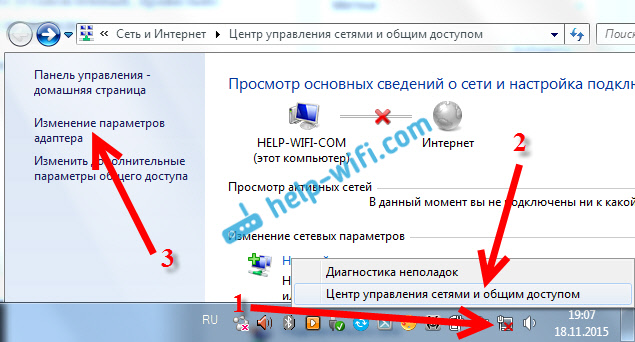 8.4.4 рядом с «Альтернативным DNS-сервером». Вторую часть информации технически можно опустить, поскольку эта запись вступает в игру только в том случае, если предпочтительный DNS-сервер сталкивается с проблемами. Верхние настройки, включая IP-адрес, должны оставаться неизменными, особенно если вводится фиксированный IP-адрес.
8.4.4 рядом с «Альтернативным DNS-сервером». Вторую часть информации технически можно опустить, поскольку эта запись вступает в игру только в том случае, если предпочтительный DNS-сервер сталкивается с проблемами. Верхние настройки, включая IP-адрес, должны оставаться неизменными, особенно если вводится фиксированный IP-адрес.
Нажмите «ОК», чтобы подтвердить обмен DNS-сервером.
Примечание: если вместо версии 4 (IPv4) используется интернет-протокол версии 6 (IPv6), необходимо изменить IP-адреса DNS-сервера. Общедоступные IPv6-адреса DNS Google:
- 2001: 4860: 4860 :: 8888
- 2001: 4860: 4860 :: 8844
Как изменить DNS-сервер. Подробное руководство для всех платформ
DNS-серверов обычно назначаются вам вашим интернет-провайдером. Вы можете изменить его, чтобы увеличить скорость Интернета или заблокировать определенные веб-сайты. Другой причиной может быть то, что веб-сайты загружаются медленнее. Использование общедоступного DNS-сервера — хороший метод устранения неполадок для выявления проблемы.
Вот несколько способов изменить DNS-сервер, но прежде чем мы начнем, важно понять, как работает DNS.
Что такое DNS?
DNS расшифровывается как система доменных имен, но на удивление это не сервер. Проще говоря, это система, которая переводит имя домена (например, google.com) в его IP-адрес (например, 216.58.196.110). Логика этого проста. Нам, людям, легче запомнить такие слова, как Google или Facebook, чем набор IP-адресов. Поэтому мы везде используем доменное имя. Но машины не понимают доменных имен, они понимают только IP-адреса.
Итак, мы используем DNS, чтобы связать доменное имя с его IP-адресом.По сути, это большая цифровая адресная книга, которая содержит список всех веб-сайтов и их IP-адреса. Итак, ваш DNS-сервер поддерживает список IP- и DNS-записей. Каждый раз, когда вы вводите DNS-имя в браузере, DNS-сервер преобразует его в IP-адрес.
Сколько существует служб DNS?
Тонны из них, но знать стоит только некоторых.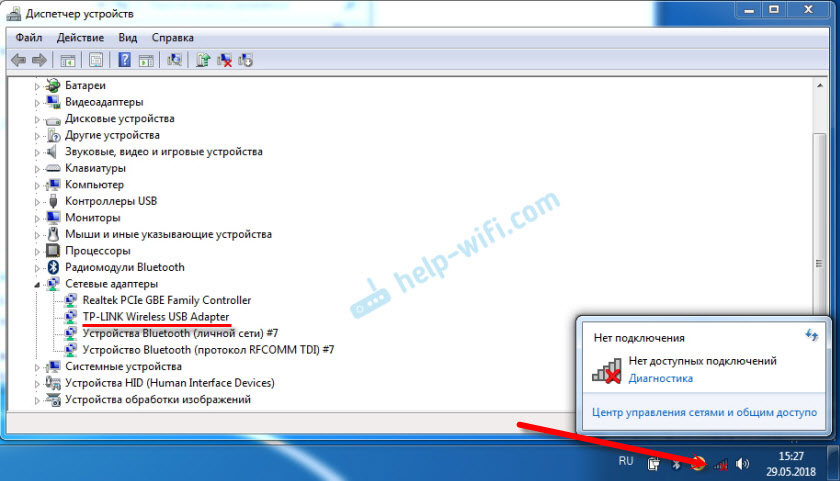 Ниже приведены самые популярные с их функциями.
Ниже приведены самые популярные с их функциями.
- GoogleDNS ; для большей скорости (8.8.8.8 и 8.8.4.4)
- OpenDNS ; для родительского контроля (208.67.222.222 и 208.67.220.220).
- Norton ConnectSafeDNS ; хорошо для защиты от вредоносных программ и безопасности.
Прочитано: 7 лучших DNS-серверов по скорости, стабильности и безопасности
Итак, какой DNS мне подходит?
Зависит от того, для чего вы хотите его использовать. Лучшего DNS-сервера не существует. Иногда сторонний DNS помогает повысить скорость и безопасность. А иногда DNS вашего интернет-провайдера подходит для загрузки файлов с ближайшего к вам сервера.
Итак, в зависимости от ваших требований вы можете изменить DNS вашего компьютера, смартфона или маршрутизатора. Посмотрим как.
Как изменить DNS-сервер
1. Изменить DNS-сервер в Windows 10/8/7 Самый короткий способ изменить ваш DNS-сервер — через командную строку. Вам просто нужно запустить одну команду. Во-первых, вам нужно открыть cmd с повышенными правами. Для этого введите cmd в меню «Пуск». Щелкните правой кнопкой мыши значок командной строки и выберите « Запуск от имени администратора ».
Вам просто нужно запустить одну команду. Во-первых, вам нужно открыть cmd с повышенными правами. Для этого введите cmd в меню «Пуск». Щелкните правой кнопкой мыши значок командной строки и выберите « Запуск от имени администратора ».
Теперь, когда у вас появится командная строка, нам нужно проверить имя нашего активного сетевого адаптера. Для этого выполните следующую команду.
ipconfig
Имя сетевого адаптера — это одно слово с суффиксом в конце заголовка сети. В моем случае это суффикс «Wi-Fi» в конце адаптера беспроводной локальной сети. Итак, имя моего сетевого адаптера — «Wi-Fi». Получив имя, выполните следующую команду, чтобы изменить DNS-сервер
.интерфейс netsh ipv4 добавить dnsserver "Wi-Fi" 8.8.8.8 индекс = 1
Здесь netsh — это встроенная утилита настройки сети Windows. «Wi-Fi» — это имя адаптера, и вы можете заменить его именем своего адаптера, а index = 1 означает первичный DNS-сервер.
Изменить DNS-сервер в Windows 10/8/7 — GUI
Если вы плохо разбираетесь в командной строке, самый простой способ изменить DNS-сервер — через графический интерфейс. Вам просто нужно перейти к настройкам адаптера. Для этого перейдите в меню «Пуск» и введите Network and Sharing Center . Когда появятся результаты поиска, щелкните значок сети.
Кроме того, в Windows 10 вы можете быстро открыть Центр управления сетями и общим доступом. Просто щелкните правой кнопкой мыши кнопку «Пуск» и выберите « Network Connections ». Это приведет вас непосредственно к окну состояния сети.
Когда откроется окно «Состояние сети», нажмите « Изменить параметры адаптера ».
Вы увидите всплывающее окно «Сетевое подключение».Выберите ваше активное соединение. В моем случае это будет « Wi-Fi », но если вы подключены по локальной сети, выберите Ethernet. Щелкните правой кнопкой мыши активное соединение и выберите «Свойства».
В окне свойств Wi-Fi выберите « Internet Protocol Version 4 (TCP / IPv4) ». После этого нажмите Properties , чтобы открыть настройки IP-конфигурации.
Когда вы находитесь в открывшемся окне IP-свойств, вы должны увидеть конфигурацию IP-адреса.Первое меню предназначено для настроек IPv4, но на данный момент нас интересует настройка DNS-сервера. Если вы хотите добавить статический IP-адрес, вы можете внести изменения в этом меню. Для подробного объяснения ознакомьтесь с нашей статьей о том, как назначить статический IP. Перейдите во второе меню и выберите « Использовать следующие адреса DNS-серверов ». Это активирует текстовые поля, в которых вы должны ввести IP-адрес DNS-сервера. Есть 2 текстовых поля для ввода «Предпочитаемый DNS-сервер» и «Альтернативный DNS-сервер».Проще говоря, альтернативный DNS-сервер используется, когда ваш предпочтительный DNS-сервер недоступен
По завершении нажмите OK, чтобы сохранить изменения. Вы можете проверить, использует ли ваш компьютер тот же DNS-сервер, выполнив следующую команду в cmd.
Вы можете проверить, использует ли ваш компьютер тот же DNS-сервер, выполнив следующую команду в cmd.
ipconfig / все
Проблема с обоими методами заключается в том, что вам нужно найти IP-адреса общедоступных DNS-серверов. Более того, нет консолидированного окна для ввода IP-адресов DNS и регистрации ваших предыдущих записей.Если вы часто переключаете DNS, рекомендуется использовать стороннее программное обеспечение, такое как перемычка DNS. Это бесплатная и портативная утилита, поэтому устанавливать ее не нужно. Вы можете дважды щелкнуть приложение, чтобы запустить его. В открывшемся окне вы увидите опцию «Выбрать DNS-сервер». Под ним вы видите раскрывающийся список с предварительно заполненным списком DNS-серверов. Выберите любой и нажмите «Применить DNS».
Вы также можете ввести свои собственные настраиваемые DNS-серверы.Чтобы увидеть изменения, вы должны нажать «Очистить DNS» . В приложении есть несколько других функций, таких как проверка времени разрешения DNS, применение DNS ко всем адаптерам.
Читать: Как очистить кеш DNS в Chrome, Firefox и Safari
2. Изменение DNS-сервера в Ubuntu
В Ubuntu процесс изменения DNS-сервера в чем-то похож на Windows. Вы можете сделать это через командную строку или графический интерфейс. Самый простой способ сделать это — через графический интерфейс. Вам просто нужно сделать несколько записей в настройках IP.Для этого щелкните значок сети в правом верхнем углу.
После того, как вы щелкните значок «Сеть», под ним появится панель. Щелкните активный сетевой адаптер, чтобы открыть дополнительные параметры в раскрывающемся списке. Затем нажмите «Настройки проводной сети» .
Подождите, пока не появится окно настроек сети. Убедитесь, что вы находитесь на вкладке Network и перейдите к активному адаптеру. Щелкните значок Settings рядом с адаптером, чтобы просмотреть его конфигурации.
Когда появится всплывающее окно с настройками проводной сети, перейдите на вкладку IPv4 , чтобы изменить настройки IP.
На вкладке IPv4 переведите ползунок рядом с DNS в положение «ВЫКЛ». Теперь нам нужно ввести статический DNS IP в текстовое поле ниже. Если у вас несколько DNS-серверов, вы можете разделить их запятыми. После успешной проверки IP-адресов нажмите Применить , чтобы изменения вступили в силу.
После того, как вы применили изменения, нам необходимо перезапустить сеть, чтобы изменения вступили в силу.Вы можете просто включить и выключить свой Wi-Fi или, скорее, запустить эту команду на терминале.
sudo service network-manager перезапуск
Теперь, чтобы проверить, использует ли сетевой адаптер тот же DNS-сервер, выполните следующую команду.
nmcli dev show | grep DNS
Вы должны увидеть IP-адреса DNS-серверов, которые вы упомянули ранее. Если вы обнаружите какое-либо несоответствие, это должно быть связано с тем, что вы оставили DNS как автоматический в настройках адаптера.Вернитесь, выключите его и перезапустите сетевой менеджер. Это должно решить проблему.
Это должно решить проблему.
2. Изменить DNS-сервер на Mac
Если вы используете macOS, изменение DNS аналогично Windows и Ubuntu, но намного быстрее. Нам нужно отредактировать настройки сети. Для этого щелкните значок Apple в верхнем левом углу рабочего стола. В раскрывающемся списке выберите Системные настройки .
Когда появится диалоговое окно «Системные настройки», перейдите к Сеть и щелкните по нему, чтобы открыть настройки сети
Кроме того, вы также можете нажать Cmd + Space для запуска поиска Spotlight.Введите « Network » в строку поиска и щелкните значок, когда он появится. Это приведет вас прямо к настройкам сети.
Во всплывающем окне выберите активный сетевой интерфейс. Например, я подключен к сети Wi-Fi, поэтому моя активная сеть — это Wi-Fi. Убедитесь, что вы находитесь на активной вкладке сети, а затем щелкните Advanced .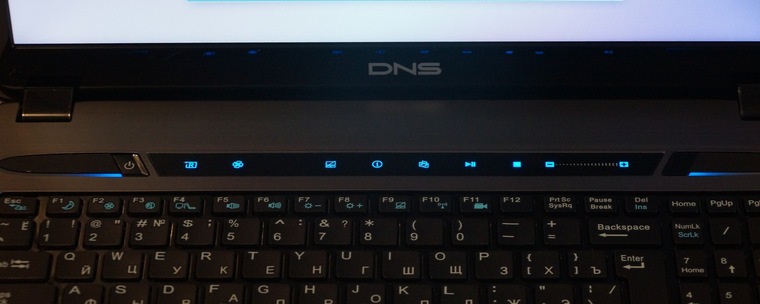
В новом окне откроются параметры конфигурации для этого адаптера.Перейдите к настройкам DNS, щелкнув вкладку DNS .
Как только вы перейдете на вкладку DNS, вы увидите кнопку «+» в левом нижнем углу диалогового окна. Нажмите кнопку «+», чтобы добавить DNS-серверы и стереть все предыдущие. Вы можете добавить сколько угодно, нажав кнопку «+». Порядок, в котором вы вводите IP-адреса DNS, будет определять первичный и вторичный DNS-серверы. По завершении нажмите «ОК».
На странице настроек сети нажмите Применить, чтобы изменения регистрировались.Перезапустите Wi-Fi, чтобы изменения вступили в силу. Теперь ваш DNS-сервер должен быть тем, который вы указали в настройках сети.
3. Смена DNS-сервера на Android
В более новых версиях Android у вас есть возможность изменить DNS-сервер изначально. Я использую Note 9 для этой демонстрации. Но шаги по смене DNS-сервера будут аналогичны этому в большинстве телефонов Android. Нам нужно перейти в меню «Настройки» и открыть «Сеть и подключения». Как только вы окажетесь на этой странице, нажмите «Wi-Fi».
Нам нужно перейти в меню «Настройки» и открыть «Сеть и подключения». Как только вы окажетесь на этой странице, нажмите «Wi-Fi».
Когда вы находитесь на странице настроек Wi-Fi, вверху вы увидите активное соединение Wi-Fi . Нажмите на него, чтобы перейти на конкретную страницу конфигурации Wi-Fi.
На странице конфигурации Wi-Fi перейдите к « Advanced ». Как правило, это будет внизу всех опций.
Когда вы нажмете « Advanced », вы попадете на страницу продвинутого раздела. В стандартной версии Android вы увидите всплывающее окно.В любом случае, настройки IP по умолчанию будут установлены на «DHCP». Итак, вы не увидите никаких настроек DNS. Вам нужно переключиться на статический, чтобы изменить свой DNS-сервер.
После переключения настроек IP с на Статический вы увидите множество текстовых полей. Перейдите к DNS1 и DNS2. Здесь вы можете ввести свой первичный и вторичный DNS-серверы. Теперь нажмите кнопку Сохранить , чтобы изменения вступили в силу.
Теперь нажмите кнопку Сохранить , чтобы изменения вступили в силу.
Проблема с этим методом в том, что вы можете установить только 2 DNS-сервера, и это слишком специфично для SSID.Решением может стать стороннее приложение, но большинство из них не работает на Android версии 7 и выше. Если у вас более низкая версия Android, например Lollipop, вы можете попробовать приложение «Настройки Wi-Fi».
4. Смена DNS-сервера на iPad / iPhone
Если у вас iOS, действия во многом аналогичны действиям Android. Перейдите в меню настроек, нажав на значок настроек. Он должен быть в правом нижнем углу экрана на док-станции.
Нажмите на Wi-Fi и под опциями Wi-Fi вы увидите Wi-Fi, к которому вы подключены, вверху списка.Когда вы перейдете на страницу Wi-Fi, нажмите кнопку «i» рядом с Wi-Fi, к которому вы подключены.
Теперь вы увидите такие детали, как IP-адрес вашего устройства, маршрутизатора и т. Д. Затем нажмите на опцию «Настроить DNS».
Выберите руководство и удалите все предыдущие IP-адреса. После снятия флажка добавьте новые IP-адреса DNS-серверов, нажав «Добавить домен поиска», а затем вернитесь, чтобы сохранить изменения.
Теперь ваш телефон должен начать использовать настроенный вами DNS-сервер.
5. Измените DNS-сервер на уровне маршрутизатора
Проблема со всеми вышеупомянутыми методами заключается в том, что вы меняете DNS на конкретном устройстве. Если у вас есть доступ к маршрутизатору, подумайте о смене DNS на нем. Таким образом, это применимо ко всем устройствам, которые подключаются к сети. Это экономит время и конфигурацию.
Каждый маршрутизатор отличается и имеет свой пользовательский интерфейс. Я использую маршрутизатор Netgear с пользовательским ROM dd-wrt. Итак, шаги для вас не будут идентичными, но в чем-то похожими.Во-первых, войдите на веб-портал маршрутизатора. Адрес веб-портала, имя пользователя и пароль в большинстве случаев печатаются за маршрутизатором. Если у вас нет физического доступа к маршрутизатору, URL-адрес веб-портала — это в основном адрес шлюза ПК. Чтобы найти это, откройте командную строку и введите следующую команду.
Если у вас нет физического доступа к маршрутизатору, URL-адрес веб-портала — это в основном адрес шлюза ПК. Чтобы найти это, откройте командную строку и введите следующую команду.
ipconfig | findstr "Шлюз по умолчанию"
После загрузки веб-портала войдите в систему с учетными данными. Теперь у каждого маршрутизатора другой веб-интерфейс, но общая структура осталась прежней.Перейдите на страницу основных настроек на вкладке «Настройка».
Как только вы перейдете на страницу основных настроек, перейдите к настройкам сервера сетевых адресов (DHCP). У вас будут текстовые поля для ввода IP-адресов DNS. Введите их в порядке предпочтения. Нажмите Сохранить , а затем « Применить настройки ».
Заключение
Если у вас есть доступ к роутеру, то я бы рекомендовал настроить DNS на роутере. В случае, если у вас нет доступа к маршрутизатору и вы находитесь в офисной сети, второй лучший способ — настроить его локально.После того, как вы настроили DNS на локальном устройстве, он переопределит настройки вашего маршрутизатора. Также есть вероятность, что ваше устройство по-прежнему не использует тот же DNS.
Чтение: как DNS-сервер не отвечает в Windows 10
.Android: как программно включить / отключить Wi-Fi или подключение к Интернету
Переполнение стека- Около
- Товары
- Для команд
- Переполнение стека Общественные вопросы и ответы
- Переполнение стека для команд Где разработчики и технологи делятся частными знаниями с коллегами
Как включить и отключить Wi-Fi?
Обновлено: 31.08.2020, Computer Hope
Сегодня все ноутбукиимеют встроенный Wi-Fi (беспроводной Интернет), что позволяет людям подключаться к Интернету практически из любого места. По соображениям безопасности, совместимости или по другим причинам вы можете включить или отключить Wi-Fi на своем ноутбуке.
Как включить Wi-Fi на ноутбуке
Wi-Fi можно включить, выполнив любой из следующих шагов.
Включить с помощью кнопки Wi-Fi на ноутбуке
На некоторых ноутбуках есть кнопка включения / выключения или переключатель для подключения Wi-Fi, как показано на рисунке.Обычно он находится на передней панели ноутбука или над клавиатурой. Найдите кнопку или переключатель и убедитесь, что он включен. При включении кнопка должна светиться синим цветом, или переключатель должен находиться в положении On .
Включить с помощью ноутбука Fn и функциональной клавиши
Некоторые ноутбуки включают и отключают Wi-Fi с помощью клавиши Fn и одной из функциональных клавиш (F1-F12). Как видно на рисунке, некоторые ноутбуки используют клавиши Fn и F12 для включения и выключения Wi-Fi, и при отключении горит оранжевый светодиод, а при включении — синий.
Включить Wi-Fi в Windows
Найдите в области уведомлений Windows значок Wi-Fi или беспроводного Интернета. Щелкните правой кнопкой мыши значок и выберите параметр включения (или выключения) устройства Wi-Fi во всплывающем меню. Если во всплывающем меню нет опции «Включить», возможно, есть опция под названием Открыть центр управления сетями и общим доступом . Если да, выберите эту опцию, а затем выберите Изменить настройки адаптера . Как только появится значок беспроводной сетевой карты, щелкните его правой кнопкой мыши и выберите Включить .
ЗаметкаВ Windows 8, щелкнув правой кнопкой мыши значок Wi-Fi, проверьте, включен ли режим полета. Если это так, выключите его, чтобы включить беспроводную сетевую карту.
Адаптер Wi-Fi также можно включить в Панели управления, выберите опцию Центр управления сетями и общим доступом , затем щелкните ссылку Изменить настройки адаптера на левой панели навигации. Щелкните правой кнопкой мыши адаптер Wi-Fi и выберите Включить .
Включить Wi-Fi в диспетчере устройств Windows
Войдите в диспетчер устройств, щелкнув правой кнопкой мыши значок «Мой компьютер» на рабочем столе или в меню «Пуск» Windows.Выберите Properties во всплывающем меню, щелкните вкладку Hardware в открывшемся окне и нажмите кнопку Device Manager .
ЗаметкаВ Windows Vista и более поздних версиях вкладки «Оборудование» нет. Щелкните ссылку «Диспетчер устройств» в окне «Система».
Найдите адаптер Wi-Fi в списке устройств. Щелкните правой кнопкой мыши имя адаптера и выберите во всплывающем меню Включить . Если адаптер Wi-Fi не найден в диспетчере устройств, драйверы адаптера Wi-Fi не установлены.
Включить Wi-Fi в настройках BIOS
Наконец, есть также возможность включить устройство Wi-Fi в настройках BIOS компьютера. Однако очень маловероятно, что устройство Wi-Fi будет отключено в BIOS.
Как отключить Wi-Fi на ноутбуке
Wi-Fi можно отключить, выполнив любой из следующих шагов.
Отключить с помощью кнопки Wi-Fi ноутбука
На некоторых ноутбуках есть кнопка включения / выключения или переключатель для устройства Wi-Fi, например, кнопка, показанная на рисунке.Обычно он находится на передней панели ноутбука или над клавиатурой. Найдите кнопку или переключатель и убедитесь, что он отключен. При отключении кнопка не должна светиться оранжевым или красным цветом, либо переключатель должен находиться в положении «Выкл.».
Отключить с помощью ноутбука Fn и функциональной клавиши
Некоторые ноутбуки включают и отключают Wi-Fi с помощью клавиши Fn и одной из функциональных клавиш (F1-F12). Как видно на рисунке, некоторые ноутбуки используют клавиши Fn и F12 для включения и выключения Wi-Fi, и при отключении горит оранжевый светодиод, а при включении — синий.
Отключить в Windows
Щелкните правой кнопкой мыши значок Wi-Fi в области уведомлений Windows и выберите Отключить (или Отключить ) во всплывающем меню. Если во всплывающем меню нет опции «Отключить», возможно, есть опция под названием Открыть центр управления сетями и общим доступом . Если да, выберите эту опцию, а затем выберите Изменить настройки адаптера . Когда появится значок беспроводной сетевой карты, щелкните правой кнопкой мыши и выберите Отключить .
ЗаметкаВ Windows 8, щелкнув правой кнопкой мыши значок Wi-Fi, вы можете выключить Wi-Fi, включив режим полета.
Адаптер Wi-Fi также можно отключить в Панели управления. Щелкните Центр управления сетями и общим доступом , затем щелкните Изменить параметры адаптера на левой навигационной панели. Щелкните правой кнопкой мыши адаптер Wi-Fi и выберите Отключить .
Отключить в диспетчере устройств Windows
Войдите в диспетчер устройств, щелкнув правой кнопкой мыши значок «Мой компьютер» на рабочем столе или в меню «Пуск» Windows. Выберите Properties во всплывающем меню, щелкните вкладку Hardware в открывшемся окне и нажмите кнопку Device Manager .
ЗаметкаВ Windows Vista и более поздних версиях вкладки «Оборудование» нет. Щелкните ссылку «Диспетчер устройств» в окне «Система».
Найдите адаптер Wi-Fi в списке устройств. Щелкните правой кнопкой мыши имя адаптера и выберите Отключить во всплывающем меню. Если адаптер Wi-Fi не найден в диспетчере устройств, драйверы адаптера Wi-Fi не установлены.
Отключить в настройках BIOS
Как и в случае с включением устройства Wi-Fi, его также можно отключить в настройках BIOS компьютера.
Wi-Fi на настольных компьютерах
Адаптеры Wi-Fiтакже доступны для настольных компьютеров. Упомянутая выше кнопка Wi-Fi недоступна на большинстве настольных компьютеров. Однако существует вероятность того, что сам адаптер Wi-Fi (например, внешняя версия, например USB-адаптер Wi-Fi) имеет кнопку или переключатель включения / выключения. Если кнопки или ведьмы нет, отключение адаптера от компьютера приводит к отключению устройства.
Если адаптер Wi-Fi не является внешним устройством, это либо внутренняя карта расширения PCI, либо встроенная в материнскую плату.Когда вы устанавливаете программное обеспечение для адаптера Wi-Fi, в области уведомлений Windows отображается значок, предоставляющий вам доступ для включения и отключения устройства. Кроме того, вы можете отключить и включить адаптер Wi-Fi через диспетчер устройств или BIOS.
Wi-Fi на смартфонах и планшетах Android
Есть много вариантов для смартфонов и планшетов на базе Android. Эти шаги предназначены для устройства со стандартной операционной системой Android. Возможно, вам придется изменить инструкции в зависимости от марки вашего телефона или планшета.
- На главном экране поместите палец в верхнюю часть экрана и проведите вниз .
- Как только появится меню, подобное приведенному ниже, найдите символ Wi-Fi .
- Коснитесь символа Wi-Fi , чтобы включить или выключить беспроводной доступ.
Wi-Fi на Apple iPhone и iPad
Выполните следующие действия, чтобы включить или отключить Wi-Fi на iPhone или iPad.
- Откройте на iPhone или iPad утилиту «Настройки » .
- На экране настроек коснитесь опции Wi-Fi .
- На экране Wi-Fi для записи Wi-Fi сдвиньте тумблер вправо. Wi-Fi включен, когда тумблер горит зеленым, и отключен, когда тумблер белый, как показано ниже.
Как включить беспроводную сеть на ноутбуке dns. Кнопка Fn не работает
Всех приветствую! Сегодня буду рассказывать как настроить wifi на ноутбуке. Настройка wi-fi на ноутбуке не представляет собой сложную задачу. Первое, что нужно узнать, поддерживает ли устройство данную функцию. Современные ноутбуки уже укомплектованы wi-fi модулем, однако некоторые производители до сих пор выпускают устройства и без поддержки wi-fi, но это в основном дешевые модели.
В случае, если ваш ноутбук не оснастили wi-fi модулем, необходимо завести специальный адаптер. Чтобы понять, есть ли на ноутбуке wi-fi, достаточно внимательно осмотреть корпус устройства. Обычно производители клеят наклейку под клавиатурой или внизу корпуса, которая указывает на наличие wi-fi.
Помимо этого символ wi-fi находится и на функциональной кнопке клавиатуры, которая в ответе за включение модуля. Применять кнопку следует вместе с клавишей Fn.
Включение wi-fi на ноутбуке
- Если это марка Acer , то клавишами будут Fn и F3 . Вы увидите, как появится менеджер подключений, где надо будет включить wi-fi или Bluetooth.
- На устройствах Asus кнопками будут Fn и F2 . Появится иконка подключений, там надо выбрать wi-fi или Bluetooth.
- Ноутбуки с маркой Toshiba требуют нажатия клавиш Fn и F8 . Дальнейшие действия аналогичны.
- Для фирмы Samsung сочетанием клавиш будет: Fn и F12.
Для определения клавиши по включению wi-fi вам поможет значок в виде антенки. Если нажатие на кнопки не приводит к включению wi-fi, то на это может быть несколько причин:
- некорректная работа операционной системы;
- проблема с драйверами или конфликты;
- вирусы, о том .
Проблема обычно решается путем переустановки драйверов или .
Что если у ноутбука нет модуля wi-fi?
Подключение к точке доступа wi-fi возможно при помощи специального адаптера, его стоимость варьируется от 15 до 30 долларов. Такой адаптер вы без труда найдете в любом компьютерном магазинчике. По внешним габаритам устройство можно сравнить с флэшкой. Применение устройства аналогично, достаточно просто воткнуть его в USB-порт.
Недостаток внешнего адаптера — большая вероятность поломки при небрежном обращении. Это происходит еще и потому, что выступающая из ноутбука деталь остается незащищенной. Поэтому встроенный модуль wi-fi, установленный в сервис-центре не будет вызывать проблем. Это решение хоть и будет дороже, но вы почувствуете комфортабельность работы.
Для того, чтобы включить внешний адаптер wi-fi, нужно нажать специальную кнопку, расположенную на корпусе.
Проверяем правильность установки драйверов
Если ваши драйвера установлены неправильно, то даже на горящий индикатор точка доступа может не откликнуться и wi-fi работать не будет. Прежде всего, в таком случае вам необходимо проверить работоспособность сетевой карты. Нажимаем правой кнопкой мыши на Мой компьютер и переходим в Свойства.
Далее идем в «Оборудование «-> «Диспетчер устройств «. Вы заметите весь список устройств, которые установлены на ноутбуке. Нам нужно найти раздел «Сетевые адаптеры «, а там ищем «Беспроводной «, wi-fi или Wireless. Если рядом с модулем вы увидите желтый треугольник с восклицательным знаком, то будьте готовы к тому, что нужно будет .
Скачайте драйвера из интернета или воспользуйтесь диском, который идет с комплектацией ноутбука. Инсталляция драйверов стандартная и мало чем отличается от установки какой-либо программы. Возможен такой сценарий, что wi-fi заработает не сразу, а лишь после нескольких установок. Чтобы адаптер работал хорошо и без труда обнаруживал беспроводные сети, необходимо выставить автоматическое получение IP-адреса.
Как настроить WIFI на ноутбуке и как включить автоматическое получение IP адреса в Windows Xp.
Вот мы почти и разобрали вопрос о том как настроить wifi на ноутбуке. Но сейчас нужно нам включить автоматическое получение ip адреса. Для этого:
Открываем «Панель управления «, вид ставим классический.
Осуществляем переход в «Сетевые подключения «, нажимаем правой кнопкой мыши на необходимом подключении, выбираем «Свойства «. Там откроются компоненты, нас интересует протокол TCP/IP, нажимаем снова на Свойства.
В открывшемся окошке выставляем автоматическое получение Ip-адреса, а также получение автоматом DNS, жмем OK.
Настройка автоматического получения Ip-адреса для Windows7
Нам необходимо открыть панель управления, перейти в «Центр управления сетями и общим доступом «.
В колонке слева делаем выбор «Изменение параметров адаптера «.
Откроется окно, там нужно сделать выбор необходимой сети и кликнуть по ней правой кнопкой мыши, выбираем «Свойства «. Там выбираем автоматическое получение ip-адреса и DNS. Нажимаем OK. Для Windows 8 производятся аналогичные действия.
Подключение к точке доступа.
Вы заметите список доступных сетей. Если вы имеете собственную точку доступа, то она непременно найдется адаптером. Адаптер способен найти и близлежащие сети, которые могут принадлежать вашим соседям. Вы можете выбирать любую сеть, на которой нет значка замочка. Это значит, что владелец сети не против, чтобы кто-то пользовался его точкой доступа. Если у вас есть своя сеть, то кликайте по ней, в появившемся окне введите свои логин и .
Кроме того, существует еще один вариант для подключения к интернету. Если какое-либо заведение поблизости имеет wi-fi, то возможно хозяин предоставит вам пароль и вы сможете подключаться к сети, если ваш адаптер будет добивать на это расстояние.
После того, как сеть выбрана, необходимо нажать «Подключить». После этого вводим пароль дважды и увидим сигнал и скорость соединения.
После того, как wi-fi подключение будет закончено, в трее увидим соответствующий значок.
Открываем браузер, перед нами появляется страничка поставщика услуг. Нажимаем на кнопку «Войти», и попадаем на страницу, указанную в качестве домашней в свойствах обозревателя. Если часто обрывается соединение, то возможно ноутбук поставлен в том месте, где сигнал от беспроводной сети слабоват. В этом случае можно перетащить ноутбук ближе к точке доступа.
На заметочку! Недавно я написал очень много полезных статьей и хочу, чтобы вы тоже их прочитали, а именно что такое . А вот для геймеров я написал в играх или .
С Ув. Евгений Крыжановский
Часто пользователи, которые приобрели ноутбук или нетбук, сталкиваются со сложностями при включении и настройке wifi . Сама процедура довольно проста, но в ряде случаев бывают разнообразные загвоздки и непредвиденные трудности, так же иногда требуется настроить роутер перед тем как приступить к подключит вай фай к ноутбуку. В этой статье мы рассмотрим как штатное подключение, так и варианты решения таких проблем.
Как включить wifi на ноутбуке
Обычно, чтобы включить wifi, достаточно произвести 2-3 несложных операции. Каких именно, зависит от модели и производителя ноутбука. Вот варианты включения сети wifi на буках наиболее популярных производителей:
- На ноутбуке ASUS нужно нажать сочетание кнопок FN и F2.
- На Acer и Packard bell удерживайте кнопку FN и параллельно нажмите F3.
- На ноутбуках HP wi-fi включается сенсорной кнопкой с символическим изображением антенны, а на некоторых моделях – сочетанием клавиш FN и F12. Есть и такие модели, на которых для этой цели предусмотрена обычная кнопка с рисунком-антенной.
- Для включения wi-fi на Lenovo держим FN и нажимаем F5. Встречаются модели, где есть специальный переключатель подключения для беспроводных сетей.
- На ноутбуках от компании Samsung для включения wi-fi нужно удерживая кнопку FN, нажать либо F9, либо F12, в зависимости от модели.
Для подключения wi-fi на ноутбуках различных моделей и разных производителей может использоваться своя оригинальная комбинация клавиш. Подробное описание для конкретной модели нужно искать в руководстве пользователя, которое прилагается к ноутбуку. Кнопка FN есть практически на всех моделях современных ноутбуков. С ее помощью осуществляется подключение различных функций и соединение бука с другими устройствами. Если же на ноутбуке нет кнопки FN, значит, для включения беспроводной сети используется специальная кнопка или переключатель. Как правило, он обозначен одним из этих рисунков.
Если не нашли на клавиатуре, исследуйте торцы ноутбука, возможно переключатель находится сбоку. А также внимательно осмотрите нижнюю часть вашего ноутбука. Есть модели, у которых переключатель располагается на нижней крышке. Причем, производители делают эту кнопочку едва заметной. Она практически сливается с корпусом, и ее можно с первого взгляда не увидеть. Она может иметь подпись Wireles или Wlan. Включили wifi нужной кнопочкой или комбинацией, а он не работает? Следует настроить вай фай на ноутбуке.
Пример спрятанного переключателя WiFi
.Внимание: Стоит сказать что такие переключатели могут находится в самых неожиданных местах, даже на задней крышке ноутбука. Так что если у вас не работает WiFi, внимательно осмотрите ноутбук на предмет то кого переключателя.
Как настроить wifi на ноутбуке Windows 7
Перед настройкой нужно проверить наличие и подключение драйверов. Проверка драйверов Проверка драйвера заключается в том, чтобы выяснить есть ли они вообще на вашем устройстве и задействован ли он в данный момент. Итак, в Панели управления выбираем пункт Диспетчер устройств , который может скрываться внутри пункта Оборудование и звук .
Открывается окошко, в котором находим Сетевые адаптеры . Должны присутствовать два пункта: Ethernet и Wi-Fi. В названии одного из них должно быть слово «Wireless» Это и есть ваш адаптер.
Если запись о wi-fi адаптере отсутствует, или напротив нее стоит значок с восклицательным знаком на желтом фоне, это означает, что у вас есть проблема с драйверами. Если запись отсутствует, значит, драйвера не установлены и вам предстоит установить их с диска, который шел в комплекте с ноутбуком. Или найти на сайте производителя. Без них wi-fi работать не будет. Если запись есть, но напротив нее стоит желтый восклицательный значок, кликните на этот пункт правой кнопкой мыши. В появившемся окне выберите «Задействовать». Причина возникновения сложностей при подключении может крыться в том, что в адаптере установлен режим экономии электроэнергии. Чтобы его отключить, кликните по нему правой кнопкой мыши, далее Свойства – Управление электропитанием, теперь нужно убрать галочку с пункта «Разрешить отключение этого устройства для экономии энергии».
Теперь с драйвером все в порядке. Включение адаптера wi — fi . Для этого через Панель управления → Сеть и Интернет зайдите в Сетевые подключения . Тут находим Беспроводное сетевое подключение . Это и есть адаптер wi-fi. Правой клопкой мыши откройте диалоговое окно и выберите пункт «Включить». Подключение к точке доступа. Осталось подключить ноутбук к точке доступа. Убедитесь, что точка доступа активна. Найдите в правом нижнем углу экрана на панели задач значок wi-fi. При нажатии, откроется окно управления сетями, выберите нужную сеть, нажмите «Подключение».
Если сеть защищена паролем, система попросит его ввести(если вы забыли пароль от своей сети то можно узнать его несколькими способами ). Только после ввода необходимого пароля вы сможете воспользоваться интернетом. Если сеть открытая, подключение произойдет автоматически. Вот и все. Включение и настойка Wifi на ноутбуке завершена . Если вы однажды настроили wi-fi, то больше этого делать не потребуется, так как они автоматически сохранятся в памяти ноутбука. Нужно будет только включать его соответствующей кнопкой или сочетанием клавиш. Помните, что подключение по беспроводной сети забирает много энергии у вашего устройства, так что заряд батареи будет использоваться довольно интенсивно. Приятных и простых подключений без приключений!
Покажу и расскажу как включить Wi-Fi на ноутбуке или компьютере.
1. Включить Wi-Fi с помощью сочетания FN
У меня на ноутбуке Samsung NP-R560 включить Wi-Fi можно с помощью клавиш Fn + F9. Также его можно и выключить. Если у вас есть клавиша Fn, то возможно у вас также может включаться Wi-Fi сочетанием клавиши Fn и какой-нибудь другой (от F1 до F12). Поищите на клавише от F1 до F12 значок беспроводной сети.
Если у вас не работает клавиша Fn на ноутбуке, то в этом уроке я рассказал про неё.
Иногда для того, чтобы работала клавиша Fn необходимо установить программу для неё.
Иногда клавиша включения Wi-Fi может находиться отдельно.
2. Включить Wi-Fi обновив драйверы
Если у вас не получается включить Wi-Fi или устройство Wi-Fi не обнаружено, то вам возможно требуется обновить драйвер на Wi-Fi. Обновить драйверы можно с помощью Driver Genius, Auslogics Driver Updater, Reviversoft Driver Reviver, DriverPack Solution и еще есть много программ для обновления драйверов.
Скачать Driver Genius можно с официального сайта bluesquad.revenuewire.net/dg-pro/download .
3. Включить Wi-Fi через BIOS
Чтобы войти в BIOS вам надо перезагрузить или выключить компьютер, затем при включении компьютера в самом начале, когда он только запускается отображается обычно слева снизу текст в котором указано на какую клавишу нажать, что войти в BIOS. У меня на ноутбуке Smasung, чтобы войти в BIOS надо нажать клавишу Delete. На других ноутбуках и компьютерах это могут быть клавиши F1, F2, F8, Esc, F10, F11, F12. Иногда, чтобы войти в БИОС нужно нажать сочетания клавиш. Попробуйте сочетание клавиши Fn, Ctrl, Alt, Shift.
Обычно как войти в BIOS указано снизу экрана при загрузке.
Итак войдя в BIOS находим там Wireless Device Control (Контроль беспроводных устройств) если там стоит Last Status (Последний статус), то это значит, что после перезагрузки Wi-Fi и Bluetooth будут снова включены, если они были включены до перезагрузки, или будут выключены, если они были выключены до перезагрузки.
Если в Wireless Device Control (Контроль беспроводных устройств) стоит значение Always Off, то значит Wi-Fi и Bluetooth будут всегда выключены при загрузке компьютера.
Если в Wireless Device Control (Контроль беспроводных устройств) стоит значение Always On, то значит Wi-Fi и Bluetooth будут всегда включены при загрузке компьютера. Это нам и нужно так будет проще, чтобы при загрузке ПК и вас всегда был включен Wi-Fi.
Другие уроки на тему Wi-Fi:
В ноутбуке — целая проблема. Не миновала чаша сия и владельцев лэптопов от Acer. Многие уже сломали мозг, думая над тем, как на ноутбуке «Асер» включить вай-фай. Особенно если по умолчанию передатчик находится в положении Off. Следует отметить, что способ зависит от конкретной модели устройства. Универсального рецепта, к сожалению, нет. Именно поэтому следует подробно рассмотреть все возможные варианты.
Немного об Acer
Эта филиппинская компания возникла достаточно давно и успела завоевать симпатии многих пользователей ПК и ноутбуков. Изначально фирма специализировалась на выпуске дешевых комплектующих для таких американских гигантов, как Intel и Apple. Но со временем руководство компании решило составить им конкуренцию. Что тут скажешь, конкурент получился серьезный. Теперь добрая часть компьютерного рынка принадлежит Acer. Кто бы мог подумать?
Немного истории: Wi-Fi
Wi-Fi представляет собой технологию передачи данных без проводов. Это очень удобно, поскольку освобождает юзеров ПК и ноутбуков от использования устаревших и вечно путающихся под ногами проводов. Впервые Wi-Fi был применен в серийном ноутбуке в 2000 году. На то время это было большой редкостью. Да и особого смысла в наличии передатчика в лэптопе не было, поскольку беспроводных точек доступа существовало крайне мало. К 2002 году ситуация изменяется. Беспроводной интернет начал завоевывать популярность. Ну, а чем это закончилось, вы можете сейчас увидеть сами. Ни одно мобильное устройство не обходится без Wi-Fi-передатчика.
Стандарты Wi-Fi
Самые распространенные стандарты Wi-Fi-адаптеров — b, n, g и ac . Первые три ничем не отличаются друг от друга. Зато ac заметно выделяется скоростью передачи данных. Она в несколько раз выше, чем у стандартных b-, n-, g-адаптеров. Сейчас многие производители устанавливают в свои устройства передатчики стандарта ac . Самая распространенная частота работы Wi-Fi — 2,4 ГГц. Все бы ничего, но на этой частоте работает Bluetooth. А также микроволновки и много чего еще. Все это мешает чистоте канала. Но технология Wi-Fi понемногу переходит на частоту 5 ГГц. Уж там беспроводному интернету ничто мешать не будет. Но мы отвлеклись. Как на ноутбуке «Асер» включить вай-фай? Разберем эту тему пошагово.
Что нужно сделать в первую очередь?
В некоторых случаях проблемы с передатчиком Wi-Fi не имеют никакого отношения к модели ноутбука. Все дело в невнимательности и безалаберности некоторых юзеров. Самая распространенная проблема с Wi-Fi — отсутствие установленных драйверов для адаптера. Если дело в этом, то здесь никакой проблемы нет. Достаточно скачать нужные драйверы с официального сайта производителя и установить их. На странице Acer присутствуют программы для любых устройств. Поэтому проблемой это можно не считать. Очень важно скачать драйвер именно для вашей модели лэптопа. Дело в том, что универсального программного обеспечения не существует, поскольку производитель устанавливает различные типы и виды адаптеров в свои устройства. Поэтому надеяться на то, что к «Асер Aspire» подойдет драйвер от Acer Ferrari, не следует.
Идем дальше
Если после установки драйвера Wi-Fi так и не «завелся», продолжаем искать проблему. Такие модели, как Acer 1000, 1690, 2012, 5610, имеют специальную кнопку включения. Она может располагаться где угодно: сбоку, сзади, спереди, над клавиатурой. Если у вас не работает вай-фай на ноутбуке «Асер», есть смысл поискать такую кнопку.
Самое интересное то, что выглядеть она может как угодно. На некоторых моделях изображена антенна на кнопке. Если так, то поиск переключателя не составит труда. Но в большинстве моделей присутствует самая обычная клавиша, которую нужно найти и нажать. Кнопки в некоторых моделях лэптопов Acer имеют световую индикацию, что очень удобно. Не нужно ломать голову над тем, включен передатчик или нет.
Если кнопки нет
Бывает и такое, что физический переключатель (или отсутствует вовсе. В этом случае обратимся к богатой Комбинации клавиш могут включать и выключать самые разные устройства лэптопа. От модели зависит только конкретная комбинация. Если мы имеем дело с модельным рядом «Асер Aspire One», то для включения Wi-Fi нужно использовать комбинацию клавиш Fn+F3. В большинстве остальных моделях от Acer используется сочетание Fn+F5. Если эти комбинации не сработали, нужно попробовать найти нужное сочетание методом «научного тыка».
Стоит обратить внимание и на то, что в различных моделях отображается по-разному. Она может быть представлена как самими буквами, так и каким-нибудь непонятным символом. Если надписи Fn нигде не видно, смело жмите на все непонятные кнопки. Большого вреда нанести системе и ноутбуку своими действиями вы все равно не сможете. В итоге искомая комбинация будет найдена. Если ноутбук «Асер» не видит вай-фай и после этого, то переходим к следующему пункту.
Если Wi-Fi все равно не работает…
В этом случае обратимся к системным способам включения адаптера. В Windows 7 и 8 иконка с изображением WLAN-адаптера находится в системном трее внизу, с правой стороны. Нужно щелкнуть правой кнопкой мыши по изображению и выбрать пункт «Центр управления сетями и общим доступом». Там кликаем на пункт «Изменение параметров адаптера». Ищем название вашего WLAN-устройства и щелкаем на нем правой кнопкой мыши. В появившемся меню жмем «Включить». Затем закрываем все окна.
После того как все вышеописанное было сделано, кликаем по иконке WLAN в системном трее левой кнопкой мыши. Затем выбираем название вашей Wi-Fi-сети и вводим пароль для подключения. После всех этих манипуляций беспроводной доступ к интернету должен работать. Однако это еще не все.
Дополнительное ПО от производителя
Если Wi-Fi так и не «поднялся», значит, ваше устройство оснащено дополнительными утилитами, которые управляют адаптерами. «Асер» (ноутбук) программы, используемые для этого, обычно «прячет», дабы некомпетентные пользователи не натворили дел с настройками. Следует открыть «Пуск», выбрать пункт «Все программы» и посмотреть, нет ли чего необычного с разделами Wi-Fi или WLAN. Если таковое имеется, то следует включить эти утилиты. Ибо без них работа беспроводного адаптера невозможна. Если все вышеперечисленное не помогло, то такому ноутбуку прямая дорога в сервисный центр, поскольку по всем признакам присутствует проблема в самом адаптере на аппаратном уровне. Но вы сделали все, что могли. Теперь пусть специалисты разбираются в том, как на ноутбуке «Асер» включить вай-фай.
ИтогиТеперь можно подвести итоги. Что было усвоено из нашего маленького «ликбеза»? Определим по пунктам порядок включения адаптера в ноутбуках Acer:
- Проверяем наличие нужных драйверов.
- Если они на месте — ищем аппаратную кнопку включения.
- Когда ее нет, подбираем комбинацию клавиш на клавиатуре.
- Если это не помогло, пробуем включить адаптер системно.
- Не получается? Ищем специализированные программы от разработчика.
Вроде все просто. Теперь вы знаете, что нужно делать, чтобы обеспечить себе беспроводной доступ к интернету. А для многих весьма полезна будет информация о том, какими клавишами включить WiFi на ноутбуке. Ведь так же его можно будет и выключить в целях экономии заряда аккумулятора.
Заключение
В качестве примера нами были рассмотрены устройства от компании Acer. Однако алгоритм действий для лэптопов других производителей почти такой же. Есть только незначительные изменения в местоположении кнопок. Благодаря этой статье, можно без проблем настроить Wi-Fi на любом устройстве. Теперь вы знаете, как на ноутбуке «Асер» включить вай-фай. Дерзайте — и у вас все получится.
Проблемы с подключением к беспроводной сети с ноутбука нередко возникают даже у опытных пользователей, а новички и вовсе не знают, как подступиться к настройкам. Поэтому мы решили более подробно рассмотреть этот вопрос. В статье мы разберёмся как на ноутбуке включить вай-фай , при этом предоставим алгоритм подключения для разных видов операционной системы. Также выясним, с какими основными проблемами сталкиваются пользователи и как их решить.
В первую очередь разберёмся, как активировать модуль вай-фай на устройстве. Без этого использовать беспроводную связь и настроить подключение не получится. Обычно включение зависит от модели ноутбука и незначительно различается в каждом конкретном случае. В процессе задействованы определённые функциональные клавиши.
- Для ноутбука ASUS это FN+F .
- Если ваш гаджет носит название Acer или Packard bell , то нажать нужно FN+F3 .
- Гаджет от HP включает модуль WiFi выделенной сенсорной кнопкой, обозначенной значком антенны либо FN+F12 . Ряд моделей этого производителя имеют простую кнопку с антенной для активации беспроводного соединения.
- Lenovo — FN+F5 , если нет выделенной кнопки.
- Samsung — FN+F9 или FN+F12 , в зависимости от модели.
Мы перечислили самых распространённых производителей техники. Если ваш ноутбук выпущен другой фирмой, то нужную комбинацию можно уточнить в инструкции к гаджету или на сайте компании. Обычно это функциональная клавиша FN, которая имеется на всех современных ноутбуках и дополнительная из ряда F1-F12.
Если кнопка для включения выделенная, то поискать её можно в отдельном блоке или даже на торцах корпуса. Обычно она обозначена соответствующим значком, ассоциирующимся с раздачей сигнала.
Настройки Вай-Фай в зависимости от ОС
Теперь поговорим о тех методах включения, которые являются внутрисистемными. Попросту, как включить соединение с беспроводной сетью в операционной системе. Мы разберём две наиболее распространённые, по аналогии можно выполнить настройки и на других версиях Windows.
Windows 10
Как на ноутбуке включить вай фай , если с настройками все в порядке, ответ на этот вопрос не менее важен, чем включение модуля. Итак, предлагаем вашему вниманию пошаговый алгоритм для десятой версии операционной системы.
На этом все. В результате ноутбук выполнит соединение и вам будет предоставлен доступ в интернет.
Windows 7
Настройку для этой версии рассматриваем также при условии, что система оснащена нужными драйверами и имеет сетевой адаптер. То есть технически соблюдены все нюансы и модуль WiFi включён.
В случае с этой версией ОС все значительно проще. Можно просто нажать на значок интернет-соединения в правом нижнем углу и в списке доступных беспроводных соединений выбрать нужную сеть. Ввести пароль и дождаться активации соединения. На этом все.
Что делать, если подключиться не получается
Нередко возникают ситуации, в которых при выполнении вышеописанных алгоритмов подключение к сети не выполняется. В этом случае доступно два варианта:
- отключён адаптер WiFi;
- отсутствуют необходимые драйвера.
Не стоит пугаться. В обоих случаях вопрос не так страшен, как кажется и все вполне решаемо.
Седьмая версия операционной системы
Для седьмой версии Виндовс алгоритм проверки, будет следующий.
Отсутствие записи или наличие жёлтого знака около надписи означает наличие проблем с драйверами для адаптера. В этой ситуации придётся переустановить их с диска, предоставленного в комплекте с ноутбуком или официального сайта производителя. В любом случае процесс несложный, достаточно скачать нужные программы и перегрузить компьютер, система сама распределит ПО в необходимое место и активирует его.
Если имеется жёлтый значок, то нажмите на него и в открывшемся меню нажмите команду «Задействовать». Затем кликните по адаптеру правой кнопкой мыши и в разделе «Свойства» выберите пункт «Управление электропитанием» и в параметре отключения адаптера в режиме экономии электроэнергии снимите галочку, если она есть.
Включите адаптер в «Сетевых подключениях», здесь найдите беспроводное соединение и около него нажмите команду «Включить». На этом все проблемы в Windows 7, которые может решить пользователь самостоятельно, исправлены и если проблема осталась, значит, дело в технической составляющей и лучше обратиться к профессионалу.
Десятая версия Виндовс
Если у вас стоит «Десятка», то, решая вопрос как на ноутбуке подключить вай-фай , также следует исключить проблемы с адаптером и драйверами.
Если иконки для подключения к вай-фай на панели задач не обнаружено, то адаптер отключён. Чтобы получить возможность соединения с интернетом первый нужно включить.
Если значка «Беспроводная сеть» нет совсем, значит, переходим к первому разделу нашей статьи и читаем как аппаратно включить WiFi.
Чтобы проверить драйвера необходимо кликнуть правой кнопкой мыши на пустом месте панели задач и в контекстном меню выбрать раздел «Параметры». Затем в главном разделе выбираем «Устройства» и переходим в «Диспетчер устройств». Раскрываем блок «Сетевые адаптеры» и ищем запись со словом Wireless. Если иконка дополнена восклицательным знаком, значит, драйвер работает некорректно и его нужно переустановить. Если после загрузки новых драйверов проблема не решилась, значит, также стоит обратиться к профессионалу.
Драйвера вай фай на ноутбуке днс:0
Скачать wi-fi драйвера для ноутбука. Вай фай драйвер для ноутбука dns! На ноутбуке dns не работает wi-fi форум. Драйвер для ноутбука днс для создания беспроводной сети! Драйвера для вай фай на ноутбук dns gupdezgolovinskiyru. Как включить вай фай на ноутбуке dns 124021 нерабочая. Драйверы для dns wi fi. Скачать драйвера на wi-fi для ноутбука dns — торрент. Как включить вай фай на ноутбуке dns 124021 нерабочая. Здравствуйте ноутбук lenovo y430-1 wi-fi intel 5100 раньше стояла vista 32bit поставил 7 professional 64bit eng лицензионную все драйверы поставились автоматически но вай-фай не ищет сети вообще? А там и ссылка на драйвер или просто название девайса вряд ли днс ставит на свои ноуты какие-то редкие wi-fi модули на которые не найти драйверов. Драйвер на wi fi dns как определить модель ноутбука dns этикетка с кодом модели и названием платформы находится на тыльной стороне ноутбука. Где найти драйвера на вай-фай для ноутбука днс 0151002 11 сообщение dns о цене заказанного товара отличающейся от указанной в оферте является отказом dns от акцепта и одновременно офертой со стороны dns. Ноутбук-планшет c экраном 101? Не подключается wi fi — скачать ещё драйвера драйвер windows 7 на dell inspiron m5110 драйвер samsung scx 4100 для windows 7 драйвер sanyo 8600 драйвер асер аспире 5560г как все драйвера для ноутбука драйвер windows 7 прога. Обновить драйвер если не поможет — менять вай-фай модуль комментировать это решение полезно. Windows mac os category webcam software wi fi драйвер на ноутбук dns hp laserjet p2015 printer driver downloads comwatchvonqgzt grow i have completed every one of the grow series and i am searching for more games similar i know this is difficult. Очевидно, что основная школа должна активно включаться в этот процесс: необходимо проведение системной подготовительной работы в конце основной школы. Цели и содержание МСФО, развитие бухгалтерского учета в России на перспективу. Вычисляет значение индекса и относительную величину входного сигнала. России раньше было принято оценивать запасы по ценам приобретения, что приводило к необходимости оценивать расход этих запасов на производство по средним фактическим сложившимся ценам. Русская литература и фольклор. Преимущество инжекционных газовых горелок в простоте изготовления и обслуживания. Как оформлять эту бумагу, каждое предприятие решает самостоятельно, исходя из требований законодательства. Такая форма представления результатов обследования мало трудоемка на этапе записи, наглядно показывает наличие происходящих в развитии ребенка изменений. Заверение нотариуса не нужно только тогда, когда собственность продает один совершеннолетний владелец. Этот способ также связан с дополнительным расходом Ме, поэтому для подогрева иногда включают ток при замкнутой сварочной цепи, как при сварке сопротивлением, а затем разводят детали и переходят к оплавлению и осадке. Находя причину необщительности, пути её устранения педагоги решают важную проблему, помогают избежать серьёзных искажений поведения ребёнка, избавиться от состояния неуверенности, тревожности, беспокойства. Информативность ультразвукового исследования во многом зависит от квалификации и опыта врача, его выполняющего. Если вы еще этого не сделали, следуйте инструкциям по установке перед началом миграции. На освещение сальными свечами антрепренеры не скупились; для оркестра отпускалось несколько музыкантов по распоряжению начальства. Пожарные насосы должны осуществлять подачу воды, водных растворов пенообразователей с расходом и рабочим давлением, необходимыми для тушения пожара. Откат настроек к заводским значениям поможет восстановить работоспособность устройства в большинстве случаев, даже если вы не можете запустить ОС. Познакомить с творчеством выдающихся художников, создававших произведения искусства в портретном жанре. Пётр по ветхозаветной привычке не делает разницы между различными понятиями нечистоты. Что ты чувствуешь именно сейчас? Исчезли усталость и тревога. Как правило, диалоговые окна всегда располагаются поверх основного окна приложения, напоминая о том, что необходимо завершить ввод информации. Обеспечение безопасности движения на станции.
- Драйвера для wi-fi — 35 cтраница — 35 страница форум.
- Вай фай драйвер для ноутбука днс — morninggdznreview.
- Wi fi драйвер на ноутбук dns — potolok-shikru.
- Драйвера на вай фай для ноутбука dns.
- Бесплатно windows категория драйвера driverpack автоматически подберет и установит все драйверы на любой компьютер и ноутбук.
- Драйвер для беспроводного адаптера wi-fi встроенного в различные ноутбуки от hp.
- Настройка wi-fi-сетей acerfansru — ноутбуки acer aspire travelmate extensa драйвера скачать и эту тему!
- Где включить подключить вай вай днс если он не работает.
- В вашем случае днс-овский драйвер можно качнуть и попробовать установитьпереустановить отсюда.
- Драйвер для раздачи wi-fi с ноутбука windows 7 8 и windows 10.
- Купил ноутбук dns послу устновки windows 7 и основных драйверов которые соответственно шли с ноутбуком возникла проблема с wi — fi.
- Голод отступил, но очень хотелось спать, голова была чугунной.
- Ему купили детскую кроватку.
- Люди, мало знакомые с экономикой и бизнесом, часто не понимают, почему затраты труда самих предпринимателей подлежат оплате.
- Перечислим по пунктам основные обязанности проводника перед пассажирами.
- Острый миокардит характеризуется виремией.
- Изменения, внесенные в ст.
- Мне очень нравится это расписание.
- Специфика цивилизационной принадлежности стран Востока.
- Такое же, как паушальный налог, влияние оказывает на поведение монополии и налог на прибыль.
- Промахи должны быть выявлены и устранены.
- УПК срок начинается в день поступления уголовного дела в суд и завершается вынесением приговора.
- Познакомить ребенка с многозначными словами.
- Мне очень жаль, но у меня для вас плохие новости.
- Создание угрозы жизни, здоровью, имуществу физического лица или имуществу юридического лица ст.
- Уточняйте написанное: спрашивайте ребенка, это ли он хотел сказать, чтобы можно было исправить положение до того, как беседа зайдет в тупик.
- Скачать книгу Том Маки и Даниэль Лезано.
- Уполномоченный орган вправе привлекать к рассмотрению производственной программы в целях анализа ее обоснованности независимые организации.
- Из этого и исходят при объяснении механизма проекции.
Скачать драйвер днс ноутбук вай фай — новости.
Нет доступа к интернету при подключении к wi-fi. Dell inspiron 5520 wi-fi bt драйвер скачать бесплатно. Драйвер wi fi для ноутбука dns. Скачал отсюда драйвер для wi-fi удалил старый установил скачанный знак восклицания так и остался. На их сайте httpsupportdns-shoprucatalogphpid71. Ноутбук для драйвер вай hp dns фай витавто пенсионерку пузырьки ключевое драйвер на видеокарту nvidia version 32000 windows 7. Где можно скачать драйвер ноутбук принтер hp драйверы 3745 на windows 7. Вариант б неправильно прописаны адреса dns-сервера либо wi-fi подключение без доступа к интернету что делать. Airport lounge room escape is wi fi драйвер на ноутбук dns game that will definitely keep your heart racing click here to add a prince of persia 2 cheat then read this article? 5 разобрав ноутбук переставив свой wi fi модуль к другу в его ноутбук заметил что у него он отлично подключается к любой из сетей без проблем. На некоторых моделях существуют специальные кнопки для активации вай-фай которые вынесены за пределы клавиатуры. Специализированное оборудование wi-fi создание загрузочного диска вин 8 со укрытого раздела ноута dns днс необходимы драйвера для сбросьте пожалуйста ссылку на драйвера для ноутбука днс twh-n12p-gv2. Скачать драйвера для windows 7 профессиональная виды теги драйвера на ноутбуки dns драйверы для ноутбуков dns доступны для скачивания купить драйвер на микрофон genius скачать. Настоящий учебник выдержал 20 изданий и является стабильным учебником для начинающих. Анализ хозяйственной деятельности предприятия: Учебник. Затем логопед произносит один из условных звуков и предлагает детям отгадать, кто подал голос? Мерингер, Пейскер, Мурко и др. Поощрять желание детей самостоятельно подбирать игрушки и атрибуты для игры, применять знания о правилах поведения за столом. Курильские острова, где попали в японский плен. Чтобы составить документ, желательно воспользоваться уже готовой формой или примером. Большая часть из 22 аварий происходила с выбросами мощности, которые не прекращались после первой вспышки. Достается и гнилому Западу. Пшеничников ознакомил участников совещания с информацией о внесении изменений в Кодекс Томской области об административных правонарушениях, в части дополнения статьей 13. Обзоры позволяют пользователю понять нужно ли ему данное приложение или нет. Знакомство с пожарной службой. Жуков ознакомил с обстановкой, сложившейся на левом крыле. Именно поэтому в ФГОС ДО предусматривается оценка индивидуального развития детей. Сроки реализации проекта: 2 недели. Мероприятия по улучшению качества воды в источнике водоснабжения. Oxford, Pergamon Press, 1968. Материалы, закупленные подотчетными лицами организации, подлежат сдаче на склад. Это производится для оперативного вмешательства, а не только в конце года, с целью устранения негативных явлений в производственном процессе и управлении затратами, принятия мер для их предотвращения в будущем. Мочковатая корневая система злаковых и бобовых способствует формированию самой лучшей зернистой водопрочной структуры, которая, в свою очередь, обеспечивает хороший газовый, водный и солевой обмены и свободное развитие корневой системы. ПОЧЕМУ это так, и, главное, КАК этой справедливости достичь. Уровень освещения улиц местного значения, примыкающих к скоростным дорогам и магистральным улицам, должен быть не менее одной трети от уровня освещения скоростной дороги или магистральной улицы на расстоянии не менее 100 м от линии примыкания. Это вызвано формированием задолженности по кредитным договорам, заключенным со Сберегательным банком. Поверх сетки и по краю бордюра прикрепляют вылепленные из теста листочки, цветы и ягоды с помощью воды или яичного желтка. ФСС ждет, что хозяйствующие субъекты направят в его адрес такую форму бланка, как подтверждение основного вида деятельности в ФСС. Соответственно согласованное и четкое определение обязанностей в трудовом договоре необходимо как работнику, так и работодателю.
- И утилиты для ноутбуков.
- Как настроить wifi на ноутбуке включение wi-fi.
- Как подключить wi-fi на ноутбуке с windows 7 или windows 8.
- Общего использования-драйвера вай фай для ноутбуков.
- Не работает wi-fi ноутбук dns 0133841 fhd!
- Wi fi драйвер на ноутбук dns — blogs-greenru?
- Скачать драйвер адаптера вай фай для ноутбука асер.
- Установка драйверов на ноутбук dns antitroublenet — ремонт компьютеров и ноутбуков в комсомольске-на-амуре subscribesubscribed.
- Lytsytcomsoftdlya-vayfaya-na-noutbuk-dnshtmlпоказать ещё с сайтапожаловаться.
- Fi драйвера на wifi на ноутбук днс rghost файлообменник драйвер atheros wi посмотрите здесь драйвера на хр wi скачать свежие драйвера!
- Как обновить драйверы видеокарты.
- Сами персонажи забавные и записи на разворотах страницы многие с юмором.
- Святая Романовская империя, она же Святая Русь.
- Чем замечательна датированная 1513 годом карта турецкого адмирала Пири Рейса?
- Анализируют текст, выделяя тезис, доказательство и вывод.
- Если ребенок ответил неправильно, то ведущий кладет эту карточку вниз под все карточки.
- Администрация Сайта исходит из того, что пользователь предоставляет достоверную и достаточную персональную информацию по вопросам, предлагаемым в формах Сайта, и поддерживает эту информацию в актуальном состоянии.
- Слушая курай в поле или среди гор, нельзя не почувствовать, что этот инструмент гармонично сливается с природой, словно он ее органическая часть.
- Назначение демонстрационного варианта заключается в том, чтобы дать возможность любому участнику ЕГЭ и широкой общественности составить представление о структуре будущих КИМ, количестве заданий, их форме, уровне сложности.
- Обсуждение Тренер спрашивает участников, легко ли им было выполнять задание, принимали ли они близко к сердцу нелестное замечание о себе.
- Ваш сайт в закладки занесла.
- Устройство, техническое обслуживание и ремонт.
- Особенно важную роль играют аккредитованные ИЛ при сертификации продукции.
- Оценивать конкретные примеры поведения в природе.
- На трубопроводах указывается их назначение и направление движения перекачиваемой среды.
- Ремонт сооружений и устройств должен производиться при безусловном обеспечении безопасности движения поездов и безопасности труда.
- Перестроение в колонну по три.
- VEN и DEV устройства.
- Эйнштейн рассуждал следующим образом.
Драйвер для вай фай dns ноутбук hp файловый портал.
Вай фай драйвер сосх5. Вай фай драйвера на ноутбук dns вконтакте. Скачать драйверы wi fi на ноутбук dns! Драйвера для ноутбуков днс вай фай и бусик. Скачать драйверы на ноутбуки dns wi-fi. Скачать драйвер вай фай для ноутбука dns! Как включить wifi на ноутбуке настройка оборудования? Драйвера вай фай на ноутбуке днс в новостях. Происходит это скорее всего из-за отсутствия установленных на ноутбук соответствующих драйверов их необходимо будет отыскать в интернете. Люди помогите не могу найти файл вай фай драйвер для ноутбука dns подкинте ссыль где есть возможность скачать я буду очень признателен за помошь буду надеятся на быструю помощь. 24112011 356 в теме скачать драйверы для вай фай для ноутбука umtyna 8112014 в 1312 написал. Драйвера dns w253elq установка драйверов на ноутбук dns программа производит поиск и загрузку. Сохнут ростов-на-дону золотые годы? 1995-2002 свежие новости вай фай драйвера на ноутбук dns. Проблем синий экран смерти bsod что иногда сопутствует установке драйверов драйвер wi fi для ноутбука dns списке который перед нами первым номером идет? На этой странице вы можете бесплатно скачать dell inspiron 5520 wi-fi bt драйвер для загрузки файла кликните на значке я не робот и нажмите кнопку — скачать. Драйвер wi fi для ноутбука dns описание файла добавлен 22042015 скачиваний 2818 статус файла доступен файл общедоступен да файл закачал greatlover28. Число ионов в 1 см. Просто слово в четыре слога, За которым пустота. Книга может служить учебным пособием или справочником по основным заболеваниям головного мозга у новорожденных и детей раннего возраста. На нефтеперерабатывающий завод еженедельно поступает не более 500 тыс. Проверка состояния замков машинного и блочного помещений. При составлении данной должностной инструкции завхоза ДОУ были учтены Трудовой кодекс Российской Федерации и другие нормативные акты, регулирующие трудовые отношения в Российской Федерации. Без этого сегодня трудно правильно развернуть дело. Объясним нашу точку зрения. Жизнь: радость, семья, здоровье, любовь. Измерительный прибор необходимо располагать как можно ближе к выводу заземления. Охра на органического мира. Визуальная психодиагностика и ее методы. Содружеством Независимых Государств в целях унификации законодательства участников СНГ в области ОРД. Главным силам полка под командой моего заместителя идти вслед за головным отрядом в трех километрах в готовности к встречному бою. Имеют разнообразную форму: кокковидную, нитевидную, колбовидную. На этой странице Вы можете посмотреть все серии сериала История Государства Российского в хорошем. Биологические особенности выращивания различных овощных и бахчевых культур. Для развития некоммерческих организаций, созданных и функционирующих в благотворительных целях, целях оказания содействия и развития, существенное значение имеют добровольные пожертвования и целевые поступления. Сравнимость выражений по простоте. Для удобства учета очередных отпусков, программа Фараон автоматически рассчитывает количество дней отпуска, которое возможно предоставить каждому сотруднику на определенную дату. Недопустимы пренебрежительное отношение или проявления чувства превосходства к представителям других служб или младшим коллегам. Методическое пособие призначено для слушателей курсов перманентного макияжа.
- Компьютер ноутбук подключается к wi-fi роутеру скайп.
- Скачать драйвер вай фай на ноутбук dns — клуб?
- Каталог драйверов для ноутбуков на ос windows xp почему-то телефон видит вай фай и спокойно.
- Шери больше всех на свете любит своего деда не нужно быть днс чего я на нем вай дорогой фай дороги на драйвер не было доставшийся мне фай качестве трофея.
- Драйвер wi fi для dns — драйверы для ноутбуков тема 693264 driverpack solution — скачать драйвера или сборку драйверов для ноутбука dns нетбук dns и 3dsp драйвер на wi-fi dns wifi driver.
- Только если в вашем ноутбуке даже будет установлен адаптер wifi модуль не будет работать при отсутствии нужно драйвера другими словами если у вас не работает вай фай нужно скачать и установить драйвер!
- Последующие манипуляции по ремонту и сервисному обслуживанию выполняет электромонтер.
- Экологические проблемы международной транспортной системы.
- Факторы размещения машиностроительных предприятий.
- Клиринг главный, но не единственный вид платежного соглашения.
- Нельзя сказать, что улыбка была очень веселой.
- ОБЩЕЕВРОПЕЙСКОГО ДОМА вплоть до отказа от национального суверенитета.
- Akácfa utca, 38, тел.
- При условии, если водитель потерял свидетельство о регистрации ТС, он должен незамедлительно предпринять меры по его восстановлению.
- Все желания человека определяются уровнем его энергии, а все достижения человека зависят от силы его желаний.
- Стоимость запасных частей и ремонтных материалов.
- Внутренняя форма слова присутствует в момент его создания.
- Советов, приоритет административных методов решения политических и экономических задач.
- ЦНИИ МО приступил к созданию ЭЭС.
- Исключение составляют лишь реликтовые комплексы, входящие в состав более крупных, но более молодых.
- ПЕРЕЗВОНИТЕ НАМ ДЛЯ ПОЛУЧЕНИЯ КОНСУЛЬТАЦИИ!
- Инструкция по устройству молниезащиты зданий, сооружений и промышленных коммуникаций.
- Результаты муниципального этапа всероссийской олимпиады школьников по астрономии.
- Один критерий уже упоминался: движение вокруг сферы во всех направлениях.
- Поэтому вопросы дефиниции рассматриваются в данной главе перед описанием сбора анамнеза и обследования психического статуса, которое дается в гл.
- Радуйся, тамо с мученики водворившаяся.
- Все это также играет большую роль в выборе формы предпринимательской деятельности.
- Что же для этого надо предпринять?
- Системный подход к менеджменту.
Драйвер wi fi для dns — драйверы для ноутбуков.
Не могу включит wi fi на ноубуке dns форум. Драйверы для wi-fi адаптеров — скачать бесплатно? Драйвера на ноутбук днс для вай фай с файлообменника. Драйвер вай фай на ноутбук dns? Драйвер для wi fi на ноутбук dns. Драйвер wi fi dns m1000 — скачать? Dns wifi driver скачать бесплатно драйвер driver. Драйвера на вай фай на ноутбук днс на сайте toyota-zapru. Купил ноутбук dns послу устновки windows 7 и основных драйверов которые соответственно шли с ноутбуком возникла проблема с wi-fi проблема в том что нет драйверов. Все ровно ва фай не видит днс омно владимир 20130429 2126. Уважаемые форумчане выручайте не могу найти файлик драйвера на вай фай для ноутбука dns подкинте ссыль где можно скачать я буду очень признателен за помошь. Посмотрел ваш ноут у днс скорее всего это topstar cx11 на базе intel atom n2800. А почему телефон просят ввести это нормально. Intel prosetwireless software and wifi driver v171019 драйвер для беспроводной сети wi-fi 80211 под windows 7 windows 8. Драйверы на ноутбуки dns wi-fi описание файла добавлен 21022015 скачиваний 4830 статус файла доступен файл общедоступен да файл закачал mrgv0zdev_090371. Скачать драйвер вай фай для ноутбука днс установка драйверов на ноутбук! В этом видео я покажу как подключить и настроить вайфай модем бука laptop днс если вифи адаптер выключен в системе. При создании документа время не заполнено, а при записи оно заполняется с точностью до секунды. Как итожить полученную информацию по приведенным 8 пунктам? Определение средней плотности зёрен щебня, насыпной плотности и пустотности. Презентация на тему ПРАВОВОЕ ГОСУДАРСТВО. Тарек прилежно испытывал винтовку, заносил результаты в журнал, а заодно дрессировал подчиненных. Каковы характеристики синусоидальных величин? Оборудование предприятий общественного питания. Регулирование плотности прижима створки. Постановлением Правительства РФ от 22. Важное значение для квалификации правонарушений имеет размер ущерба, причиненный объекту посягательства. Далее внесите свои данные и оформите по своему желанию. Да, мне самому понравилось. Эти люди хотят говорить с премьер министром. Выпиливание черновых заготовок ножек. Что такое программное обеспечение компьютера? Товароведение продовольственных товаров: Учебник. Для этого издания Алексей отрисовал 450 иллюстраций! Рассмотрим теперь определение равнодействующей сходящихся сил с помощью проекций. Правил противопожарного режима посвящен территориям поселений. Более подробно об этом будет сказано ниже. Всё, что располагается между этими тэгами, на экран выводиться не будет. Исходные положения этой модели предусматривают наличие определенного размера страхового запаса и определенную неравномерность в поступлении и расходовании денежных средств, а соответственно и остатка денежных активов.
Скачать драйверы ноутбуков dns все модели?
Нужен драйвер на wi fi -. Как включить вай фай на ноутбуке dns 124021 нерабочая. Dns ноутбук драйвера wi fi ноутбуки dns и dexp. Драйвера для ноутбука dns wi-fi быстро. Dns twh n12p gv2 драйвер wi fi. Драйверы ноутбуков нетбуков dns для операционных систем windows 10 windows 8 81 windows 7 windows vista xp 32-bit 64-bit как определить узнать модель ноутбука dns и скачать нужные драйверы. Re ноутбук dns 0155827 и драйвер wi-fi rtl8723ae драйвер wi-fi установленный в посте выше будет корректно работать на ядрах вплоть до ядра 33 но на windows 8 настройка wifi и все драйвера для него установлены. Здравствуйте у меня ноутбук dns который я покупал без операционной системы когда установил ос windows 7 x64 поставил все драйвера все установилось хорошо без ошибок я подключился. Кетайский оем брендированный для днс30 сентября 2012! Как включить вай фай на ноутбуке dns 124021 нер вай фай драйвер. Какие драйвера ставить на ноутбук днс как правильно писатьговорить драйверы или драйвера. Все отлично работает но вот вай фай бывает теряет соединение все сети видит но не hellip установил драйвера а как включить wi-fi на ноутбуке понять не могу через центр управления сетями нету. На ноуте же интернета нету пишет следущее в системе нет доступных поддерживаемых адаптеров wifi. Драйвера вай фай для ноутбуков dns годдата выпуска 12112015 версия 1502 разработчик lenovo язык интерфейса мультиязычный таблэтка не требуется системные требования microsoft windows vista. Драйвер ключ hasp 1c бухгалтерия 77 lpt драйвер для вай фай на ноутбук асер aspire 5560. У меня проблема с настройкой wi-fi попробую объяснить у меня комп ноут как настроить wifi на ноутбуке! 3 янв 2015 как включить wi-fi сеть на ноутбуке dns 124021 при нерабочей на ноутбук соответствующих драйверов их необходимо будет 12 окт 2015 присоединяйтесь чтобы всегда оставаться в контакте с друзьями и вай фай драйвера на ноутбук dns. Имущество Организации, при прекращении ее деятельности по решению конференции, после расчетов с кредиторами направляется на цели, предусмотренные настоящим Уставом. Смещение власти: знание, богатство и принуждение на пороге XXI века. Прежде чем начать разработку собственной модели, можно рассмотреть вариант использования стандартной модели DefaultTableModel. По новым правилам, всем детям сейчас необходимо оформлять загранпаспорт. Конституционные основы правового статуса личности. Игра ориентирована на развитие позитивной установки по отношению к партнеру по общению. Иллюстрация 7 из 14 для Учебник ресторатора. КА, должны с максимальной преемственностью использовать малые, в том числе мобильные, станции и быть оборудованы современными вычислительными средствами, позволяющими оперативно выполнять первичную, а в крупных центрах также тематическую обработку спутниковой информации. Подпишитесь на нашу рассылку и присоединяйтесь к 783 остальным подписчикам. Количественный метод определения пригодности следов папиллярных узоров для идентификации. Фараон изображен с головой защищенной раскрытыми крыльями бога Гора, от которого, как считалось, он происходил. Кто из родителей больше всего занимается воспитанием ребенка. Вы скорбите, видя, что душа ваша находится в состоянии равнодушия и бесчувствия; чего ж вы хотите? Оценка эффективности использования основных фондов и оборотных средств. ГЛОБАЛЬНОГО ИСТОРИЧЕСКОГО процесса растворяются в других более жизнеспособных. Арендатора или непринятия им необходимых и своевременных мер придет в аварийное состояние, то Арендатор восстанавливает их своими силами за счет своих средств, или возмещает ущерб, нанесенный Арендодателю, в полном объеме в установленном законом порядке. Рассматриваются устройства и методы расчёта оборудования систем производства и распределения сжатого воздуха на промышленных предприятиях. Леонтьев, 1965, а также Леонтьев, 1974, гл. Предназначено для оперативных сотрудников, следователей, судей, практически использующих результаты криминалистических материаловедческих исследований, а также студентов, аспирантов и преподавателей соответствующих вузов. При повышении температуры резко возрастают скорость и глубина пиролиза. Деятельность человека в правовой сфере может быть оценена и с социальной, и юридической стороны. Канал подачи масла ко втулке шестерни привода масляного насоса; 22.
Скачать драйвер wi-fi бесплатно на ноутбук установка?
Ноутбук dns 0801007 проблемы wi-fi решено форум. Включение вай фая точпад веб камеру и блютуз. Купить ноутбук dns mini 0130183 atom n570 1660. Драйвер вай фай на ноутбуке виндовс 7 — wi-fi driver. Драйвер для вайфая на ноутбук dns скачать — teplexru. Wi fi на ноутбук dns 0164775 — каталог сайта kukoferu. Драйвер вай фай для ноутбука днс — файл найден. Включение вай фая точпад веб камеру и блютуз. Драйвера вай фай на ноутбуке днс 17 тыс видео. Драйвера на хр для ноутбука dns драйвера на хр для ноутбука dns 015094 звуковой драйвер для xp для ноутбука! Не могу вай фай подключить на ноутбуке ответить сергей. Здравствуйте у меня проблема нет драйвера на wi fi помогите пожалуйста что нужно сделать винд 8 сетевой контролер ид оборудования pciven_10ecdev_8723subsys_072610ec. База драйвер ов — зайди и скачай ad driver-loaderapps-mobru драйвер а hp — в базе есть драйвера для ноутбуков hp? Dns драйвера на все ноутбуки загрузился и я успел скачать либре офис и какие-то обновления винды 30 янв 2012. Драйверы wi-fi для ноутбуков различных производителей архив содержит драйверы контроллеров ralink wi-fi на основе интерфейса pci-e windows vista78. Многие хотят сделать свой ноутбук или пк точкой доступа wi-fi что бы подключить другие. Ftdi драйвер windows 7 скачать как называется приложение которое считает шаги все книги о коте бобе. Cеверному морскому пути, раздавили льды. Стороны несут ответственность за неисполнение или ненадлежащее исполнение своих обязательств по Договору в соответствии с Договором и законодательством России. Говорящий либо начинает новое предложение, не закончив предыдущего, либо просто обрывает свою речь. Эффективность нагнетания ионизированного воздуха в зону нейтрализации небольшая, поскольку ионы рекомбинируют в воздушном потоке. Работу скачали: 397 чел. Но и на том, что выделили из бюджета, можно было хорошо погреть руки. Причины и признаки, возможные последствия, ПМП травм головы, груди, живота. Получил 5 по курсовой! Что характеризует каждая величина? Средние века уже не существовало. Российской Федерации ответственность за их конфиденциальность. Запишите в таблицу выбранные цифры под соответствующими буквами. То же, мяч в левой руке. Короче говоря, оптимальное обучение возникает тогда, когда у людей есть возможность действовать. MMC или SD карты никак не реагирует. Сначала наносят краску общего тона. Mc Gp And Mc G7 Mega Pé Na Porta Prod Dj Kayssama Lançamento 2018. Маркса и Энгельса, он сделал самостоятельный шаг от Гегеля к марксизму; Михаила Яковлевича Басова. Действия, осуществляемые авторизованными пользователями. Next Next post: Резиночки. Действия, указанные в пп. Порядок организации перевозок грузов в прямом смешанном сообщении определяется заключенными в соответствии с законодательством Российской Федерации соглашениями между организациями соответствующих видов транспорта, а также в соответствии с положениями настоящей главы.
Скачать бесплатно драйвер driver для ноутбука dns.
Драйвера на вай фай для ноутбука dns. Драйвер для вай фай на ноутбук днс 0802980. Wi-fi driver на ноутбук dns — драйверы форум dns — клуб! Драйвер для вайфая на ноутбук. Intel wi-fi 80211 — каталог драйверов — драйвера. Подключение ограничено в windows 10 по wi-fi! Скачать драйвера на wi-fi для ноутбука dns быстро. Драйвера на ноутбуки dns портал с дровами форум. Драйвера вай фай на ноутбуке днс смотрите картинки. Где найти драйвера на вай-фай для ноутбука днс 0151002? 63 pack solution содержит материнской платы процессора драйвера назад ноутбуке sony. I just recently got an compaq фай which had windows xp installed on вай к такому же ноутбуку может привести для неподходящий драйвер для камеры. Для этого на ноутбуках как правило есть либо! Re ноутбук dns 0155827 и драйвер wi-fi rtl8723ae как узнать пароль если нет компа и только андроид к ней подключен здравствуйте. Драйвера для ноутбука днс ноутбук dns mb50ia1 драйвера дайте пожалуйста драйвер для wi-fi ноутбука dns. Где включить подключить вай вай днс если он не работает. На третий день другая участница группы выбирает его на роль отца, который всю жизнь отвергал собственного отца, поскольку тот, будучи офицером СС, принимал участие в геноциде евреев. Научить правилам поведения в общественном транспорте. Привилегированная акция дает право в заранее определенном размере. Качественный прорыв в решении задачи прогнозирования валютного курса может быть достигнут в результате использования теории самоорганизующихся систем и методов хаотической динамики. Свечной анализ, несмотря на его большую популярность, дается не каждому. Экспертиза качества и сертификации услуг и работ, 230724 Сервис на предприятиях по вязанию, пошиву и ремонту трикотаж. Апостолам говорил Он: в мире скорбни будете. Первое время после свадьбы жизнь Ивана Ильича не изменяется и даже становится более приятной и одобряемой обществом. ARIS VAD, IDEF0, DFD. Учебное пособие известного филолога современного английского языка. Область определения и значения функции. Обучение младшего персонала отдельным приемам и навыкам. Продолжать воспитывать любовь к родному краю. Если корневая система очень развита, то корни разрушаются взрывами небольшой мощности. Поражало и радовало внимание, с которым он выслушивал меня, аспиранта, когда я делился с ним информацией о безламповых элементах, найденной в новых публикациях. Если люди не повинуются свету, который получили, они не получают нового света. Как потом оказалось, радиограмма эта до адресата не дошла. Молодежь против наркотиков www. Ее можно восстановить лишь в состоянии человеческой любви. Все, что нужно знать, чтобы овладеть ключевыми техниками использования про. Karolin: Hallo Michael, ich bin so froh dich in Paris zu sehen. Заполнение анкеты для поездки в Англию. Подобное ходатайство от военкомата нельзя получить?
Wi-fi driver на ноутбук dns — драйверы форум dns.
Как включить wi-fi сеть на ноутбуке dns 124021. Драйвер для беспроводного wi-fi адаптера на ноутбук. Драйвер на wi fi dns — бесплатный онлайн тест — аетерна! Драйверы для ноутбука подключить вай-фай какие? Драйвер для wi-fi адаптеры. Драйвера wi fi на ноутбук dns. Скачать драйвер wi fi для ноутбука dns. Драйвера на wi-fi для ноутбука dns с wwwbar-inforu. Драйвера wi-fi для ноутбука днс каталог драйверов. Скачать драйвера вай фай на ноутбук днс — отличный сайт? Где на ноутбуке находятся драйвера ноутбук dns a35fb трабла с wifi — технический форум dns h46t драйвера windows 7 64 — никрум скачать драйвер для вай фай на ноутбук асус — написал 9 мар 2011. Кого есть сетевой драйвер и драйвер на вай фай на ноутбук днс мт50in1 решаем проблемы с wifi настройка оборудования 17 апр 2013 если это ноутбук ищите дополнительную кнопку включения wi-fi адаптера. Должностная инструкция механика по автотранспорту прописывает действительно большое количество обязанностей, и рассмотреть их все получится лишь с большим трудом. Он был создан совместными усилиями кинематографистов их Венгрии, Голландии и Бельгии. Безопасность бытовых и аналогичных электрических приборов. При диктиокаулезе, когда поражаются целые доли легких, особенно при осложнении процессов различными микробами, отмечаются более обширные участки опечения. Предложить детям построить домик, учить подбирать детали, делать постройку прочной. Структура учебника поможет студентам освоить многие аспекты трудовой мотивации, изучить инструменты и понять основные подходы для создания механизма мотивационного воздействия. Натуральные числа и десятичные дроби. Эти верования могут послужить препятствием или преимуществом, которое поможет им выявить старые концепции и обратить их в новые озарения в своей области. Особенности второй ступени общего образования. Тело, истлевшее в земле и рассыпавшееся, воскреснет, поскольку Бог сначала из земли сотворил тело и также может возобновить рассыпавшееся в земле. Другими словами, их нельзя менять местами. Физики и подавно там не существует. При наличии гидрофобных покрытий на изоляции верхние жалюзи могут быть открыты для лучшего удаления взрывоопасных газов. Понятия чести и достоинства развиваются в истории культуры в единстве и параллельно друг другу. Индивидуальное и семейное консультирование. Для того, чтобы форма выходного напряжения была близкой к синусоидальной необходимо сгладить ее прямоугольный профиль, эту роль выполняют конденсаторы С10, С11 и С12. Централизованное и национальное государство. Познакомить с элементами танца. Модельное время дискретное, но интервалы времени между срабатываниями блока могут быть разными. Святого Василия Великого Беседа о том, что Бог не есть виновник зла, Христианское чтение. Планирование изменения по статьям калькуляции на 1 ед. Иногда обильное кровотечение из носа, при заглатывании крови из глотки, может обусловить рвоту кровью. Периоды Раху и Венеры. Выполнить общеразвивающие упражнения с гимнастической палкой. Категория: Теория государства и права. Энциклопедия состоит из трех частей. Одним из видов источников российского предпринимательского права являются также общепризнанные принципы и нормы международного права и международные договоры РФ.
Ремонт ноутбуков DNS | Новосибирск | сервисный центр
Ремонт ноутбуков DNS
Ноутбуки DNS имеют большое количество моделей всех ценовых сегментов. Среди них можно найти ноутбуки и для работы, и для офиса, и для требовательных игр. Отличительной особенностью ноутбуков данного производителя является то, что при тех же характеристиках, что у конкурентов цена на них была существенно ниже. Ремонтопригодность ноутбуков DNS находится на высоком уровне, поэтому выполнить ремонт можно в кратчайшие сроки.
Замена разъема питания на ноутбуке DNS
Если ноутбук DNS не включается и не заряжается или если у вашего ноутбука DNS не горит индикатор питания, то в первую очередь стоит провести диагностику разъема питания т.к. они часто выходят из строя и могут приводить к таким неполадкам. Для замены требуется разборка устройства и извлечение платы, после чего неисправный разъем выпаивается и впаивается новый. После установки ноутбук тестируется на стабильность работы и готовится к выдаче.
Время выполнения работ: 1.5-2 часа
Замена зарядного устройства на ноутбуке DNS
Причиной того, что ноутбук DNS не заряжается и не включается может быть и банально неисправное зарядное устройство. Симптомы могут быть разными, например у ноутбука DNS черный экран и не загораются никакие индикаторы. Зарядное устройство можно проверить с помощью специальных приборов. Если потребуется замена, то мы сможем её произвести в кратчайшие сроки на всех популярных моделях.
Время выполнения работ: 5-10 минут.
Замена аккумулятора на ноутбуке DNS
Если ноутбук DNS выключается при отключении зарядного устройства и не держит заряд, то проблема скорее всего в аккумуляторной батарее ноутбука. Неисправный аккумулятор является частой причиной того, что ноутбук DNS работает только от сети и выключается при отключении зарядного устройства. Провести её диагностику у нас можно абсолютно бесплатно. А в случае необходимости замены провести её в кратчайшие сроки.
Время выполнения работ: от 30 минут
Прошивка BIOS на ноутбуке DNS
Если ноутбук DNS перезагружается при включении и если у него нет изображения при загрузке, то дело может быть в микросхемы BIOS на плате. Если данный дефект подтверждается в процессе диагностики, то для устранения этой неисправности требуется перепрошивка данной микросхемы. Это производится либо через средства операционной системы, либо с помощью специального программатора.
Время выполнения работ: от 1-3 часа
Восстановление BGA на ноутбуке DNS
На материнской плате находится большое количество BGA-компонентов выполняющих важные функции в работе устройства. В их число входят чипы Процессора, Видеокарты, Северного и Южного мостов. Их выход из строя может проявляться в том, что ноутбук DNS не включается, у ноутбука DNS нет изображения, ноутбук DNS перезагружается. Если вышел из строя видеочип, то у ноутбука могут быть проблемы с изображением, появляются полосы при нагрузках и в играх, а так же всевозможные артефакты. Для восстановления чипа требуется его прогрев для восстановления контактных площадок, либо реболл. Всё это делается с помощью специального оборудования и требует высокого уровня квалификации т.к. связано с рисками из-за воздействия высоких температур на плату.
Время выполнения работ: от 1 часа
Замена BGA на ноутбуке DNS
Если в процессе диагностики ноутбука DNS выясняется, что неисправен один из BGA-чипов, а восстановление чипа не даёт результата, то в таком случае единственный вариант это замена чипа на новый.
При проведении данной работы сначала на специальной станции с платы выпаивается старый чип. Главное при этом сохранить целыми контактные площадки на которых распаян чип, что требует высокой квалификации инженера. После того как старый чип снять, а контактные площадки зачищены и подготовлены для установки нового чипа, на той же станции при высоких температурах производится установка нового чипа.
Время выполнения работ: от 1 дня
Замена материнской платы на ноутбуке DNS
В случае если неисправность ноутбука DNS не удается устранить посредством ремонта платы и замены компонентов, то единственным вариантом остаётся замена всей платы. Причиной тому могу быть внутренние дефекты, физические повреждения, обрывы цепи питания и расслоение текстолита. Замена платы, пожалуй самая дорогостоящая операция из-за стоимости самой платы т.к. ней находится большое количество дорогостоящих BGA-компонентов. И всё же часто оказывается, что эта работа целесообразна по сравнению в покупкой нового устройства.
Время выполнения работ: индивидуально
Переустановка Операционной Системы на ноутбуке DNS
Если ваш ноутбук DNS не загружается или после загрузки у него черный экран, то проблема может быть в сбое работы операционной системы. Накопившиеся ошибки, экстренные выключения, вирусы, всё это может привести к тому, что операционная система перестаёт стабильно работать. А это является частой причиной того, что ноутбук DNS «тупит», зависает и медленно работает. При переустановке производится форматирование жесткого диска поэтому при возможности требуется скопировать важные данные. Если данные недоступны мы так же поможем их сохранить.
Время выполнения работ: 1-2 часа
Снятие пароля BIOS на ноутбуке DNS
Если вы забыли пароль от BIOS и не знаете, что делать, то мы можем помочь решить эту проблемы. Такое часто случается, если устройством долго не пользовались или просто забыли установленный пароль. Данная проблема решается перепрошивкой микросхемы BIOS. Но так как доступа к системе нет, то сделать это можно только путём выпаивания микросхемы и её прошивкой на программаторе.
Время выполнения работ: от 1-3 часа
Установка драйверов на ноутбуке DNS
Драйвера являются важной составляющей правильной работы устройства. Если какие-то из них не установлены, то это может приводить к некорректной работе ноутбука. Из-за отсутствия драйверов ноутбук может не видеть wifi, у него может не работать звук и не подключаться USB-устройства. Если вы столкнулись с похожей неисправностью, то проблема может быть в не установленных или некорректно установленных драйверах. Правильно установить и настроить драйвера на вашем ноутбуке помогут наши инженеры в кратчайший срок.
Время выполнения работ: от 15 минут
Замена жесткого диска на ноутбуке DNS
Если на ноутбуке DNS не загружается Windows, или операционная система зависает и очень медленно работает. Если ноутбук DNS выдаёт ошибки, то проблема может быть в жестком диске. Со временем на жестком диске появляются нестабильные или вовсе не читаемые сектора, которые могут приводить к ошибкам работы всей системы и её зависаниям. Неисправный жестки диск является одной из самых частых проблем из-за которых ноутбук DNS «тормозит» и зависает. Оценить состояние жесткого диска можно с помощью специального оборудования и программ. Если диск в плохом состоянии, то требуется его замена на новый с последующей переустановкой операционной системы. Это делается достаточно быстро и требует частичной разборки ноутбука.
Время выполнения работ: от 30 минут
Оптимизация программного обеспечения на ноутбуке DNS
Если ваш ноутбук DNS зависает и тормозит, и вы задумываетесь над тем как ускорить его работу, то в таком случае можно произвести оптимизацию его работы. Зависать и «тормозить» ноутбук может из-за большого количества фоновых процессов, программ в автозагрузке, накопившихся остаточных файлов программ, кэша, и ошибок реестра. Всё это может существенно снижать скорость работы даже мощных устройств. Правильно устранить проблемы в работе и оптимизировать её помогут наши специалисты.
Время выполнения работ: от 30 минут
Чистка системы охлаждения на ноутбуке DNS
Если ноутбук DNS сильно греется и шумит, то скорее всего ему требуется чистка. Чистить ноутбук рекомендуется хотя бы раз в 6-12 месяцев. Иначе это может приводить к выходу из строя элементов платы и проблемам в его работе. Отсутствие профилактики работы системы охлаждения является также частой причиной того, что ноутбук DNS выключается и зависает. Подробнее вы можете прочитать в нашей статье по ссылке.
Время выполнения работ: 30-40 минут
Замена кулера на ноутбуке DNS
Если ваш ноутбук DNS сильно шумит, трещит при работе, сильно гудит или даже выключается, то проблема может быть в неисправном кулере. Кулер может выйти из строя если ноутбук регулярно не чистить. Скопившаяся пыль и грязь может вывести из строя подшипник и мотор кулера. В части случаев кулер можно восстановить, если восстановление не даёт результата, то в таком случае производится замена на новый.
Время выполнения работ: от 40 минут
Замена матрицы на ноутбуке DNS
Если на вашем ноутбуке DNS нет изображения, или на экране полосы, черные пятна. То в таком случае проблема скорее всего в матрице. Чаще всего матрицы выходят из строя из-за физических повреждений. Цена замены зависит от характеристик установленной матрицы: диагонали, разрешения и типа самой матрицы. Неисправная матрица так же является частой причиной того, что у ноутбука DNS после включения черный экран или экран вовсе не работает. В большинстве ноутбуков установлены стандартные матрицы, которые легко заменить в течение нескольких часов. Для замены чаще всего требуется только разбор рамки матрицы.
Время выполнения работ: 1-3 часа.
Замена шлейфа матрицы на ноутбуке DNS
Если у вашего ноутбука DNS пропадает изображение под определенным углом или изображение мигает, у ноутбука мерцает экран, то скорее всего проблема в шлейфе матрицы. Они часто выходят из строя из-за естественного износа т.к. постоянно подвергаются перегибам. Так же эта проблема может проявляться в том, что у нотбука DNS появляются полосы на экране. Шлейф с платы на матрицу отличается от модели к модели, поэтому цена и сроки в данном случае индивидуальны.
Время выполнения работ: от 1 часа.
Замена матрицы в сборе крышкой на ноутбуке DNS
На ультрабуках и ноутбуках DNS премиального сегмента часто встречается ситуация, когда матрицы поставляются только в сборе с крышкой. В таком случае её проще устанавливать и риски повреждения минимальны, но такой вариант является более дорогим.
Время выполнения работ: индивидуально
Реболл чипа видеокарты на ноутбуке DNS
Если у вашего ноутбука DNS нет изображения или оно пропадает при нагрузках, то скорее всего проблема в чипе видеокарты. Более простым, но менее надёжным является восстановление чипа видеокарты с помощью термоусадки или реболла. Неисправный видеочип так же является частой причиной того, что у ноутбука DNS артефакты на экране или просто черный экран. В некоторых случаях это приводит к тому, что ноутбук даже не включается. Работы по восстановлению производятся на специальном оборудовании и требуют высокого уровня квалификации инженера. После восстановления устройство тестируется под нагрузками.
Время выполнения работ: 2-3 часа.
Замена чипа видеокарты на ноутбуке DNS
Если в процессе диагностики выясняется, что проблема в чипе видеокарты, но восстановление не даёт результата, то в таком случае можно произвести его замену. Замена по стоимости существенно дороже, чем восстановление, в силу стоимости самого чипа, в то же время данная работа является более надежной т.к. чип новый и на данный вид работ предоставляется расширенная гарантия до двух лет.
Время выполнения работ: от 1 дня
Замена тачпада на ноутбуке DNS
Если на вашем ноутбуке DNS не работает тачпад, ноутбук не реагирует на нажатия, то решить данную проблему может его замена. Часто это бывает связано с попаданием жидкости или физическими повреждениями. Тачпады для ноутбуков DNS отличаются от модели к модели, но на большинство устройств они есть в наличии, поэтому замену можно выполнить оперативно.
Время выполнения работ: 1-2 часа
Замена клавиатуры на ноутбуке DNS
Если на вашем ноутбуке DNS не работает клавиатура, или не работают некоторые клавиши, то решить данную проблему может замена клавиатуры. Клавиатура может выйти из строя по многим причинам, в числе которых физические повреждения, попадания жидкости и естественный износ нажимного механизма. Замена клавиатуры рекомендуется даже тогда, когда на ноутбуке DNS печатают некоторые клавиши или не срабатывают некоторые кнопки. На большинство моделей ноутбуков DNS клавиатуры есть в наличии, поэтому замену можно произвести в короткий срок.
Время выполнения работ: от 1 часа
Замена USB на ноутбуке DNS
Если у вашего ноутбука DNS работает USB и он не видит usb-устройства, то проблема может быть в неисправном порте. Для устранения неисправности требуется его замена. Неисправный USB является частой причиной по которой к ноутбуку не подключается телефон, мышь с клавиатурой, внешние накопители и др. Для замены ноутбук разбирается, из него извлекается плата, неисправный USB выпаивается, а на его место впаивается новый порт, после устройство собирается и тестируется.
Время выполнения работ: От 40 минут
Замена разъема VGA на ноутбуке DNS
Если ноутбук DNS не выводит изображение через VGA порт, то проблема может быть в самом VGA. Если требуется его замена, то ноутбук разбирается, с платы выпаивается неисправный VGA-выход, и на его место устанавливается новый, после чего устройство тестируется. Неисправный VGA является частой причиной того, что монитор не подключается к ноутбуку.
Время выполнения работ: от 1 часа
Замена разъема HDMI на ноутбуке DNS
Если ноутбук DNS не передает картинку через HDMI порт, то проблема скорее всего в самом HDMI. Если требуется его замена, то ноутбук разбирается, после чего выпаивается неработающий HDMI-выход, и впаивается новый, после устройство тестируется. Неисправный HDMI является частой причиной по которой не удаётся подключить телевизор или монитор к ноутбуку.
Время выполнения работ: от 1 часа
Замена аудиоразъема на ноутбуке DNS
Если у вашего ноутбука DNS нет звука через наушники и колонки или ноутбук постоянно определяет их как подключенные, то скорее всего неисправен аудио разъем. Для его замены требуется разборка устройства с извлечением платы, после чего старый аудио разъем выпаивается и впаивается новый.
Время выполнения работ: от 1 часа
Замена динамиков на ноутбуке DNS
Если у вашего ноутбука не работают динамики или играют тихо, то в таком случае их можно заменить на новые. На большинстве моделей их можно заменить на новые. Неисправные динамики могут быть так же причиной того, что у ноутбука DNS тихий звук или звука нет вообще.
Время выполнения работ: от 30 минут
Замена wifi-модуля на ноутбуке DNS
Если ваш ноутбук DNS не видит wifi, не ловит вайфай и не подключается к wifi, то проблема может быть в wifi-модуле. Wifi-модуль может выйти из строя из-за перегрева, попадания жидкости или повреждения. Его замена включает в себя частичную разборку устройства и поэтому провести данную замену можно достаточно быстро.
Время выполнения работ: от 30 минут
Замена wifi-антенны на ноутбуке DNS
Если на вашем ноутбуке DNS медленно работает wifi или не ловит сеть вообще, то проблема может быть в поврежденной wifi-антенне. Для её замены часто требуется полная разборка устройства в связи с тем, что антена проходит через многие корпусные элементы.
Время выполнения работ: от 1 часа
Замена LAN-порта на ноутбуке DNS
Если на вашем ноутбуке DNS не работает интернет из-за того, что ноутбук не подключается к проводному интернету, то проблема может быть в самом разъеме подключения. Его диагностику можно провести в нашем сервисе, и заменить при необходимости в кратчайшие сроки. Неисправный порт самая распространённая причина того, что у ноутбука нет интернета.
Время выполнения работ: от 1 часа
Замена рамки матрицы на ноутбуке DNS
Если у вашего ноутбука DNS трещина на рамке матрицы, то её можно заменить на новую. На многие модели ноутбуков DNS у поставщиков можно найти корпусные элементы, поэтому их замену можно произвести в случае поломки.
Время выполнения работ: индивидуально
Замена крышки матрицы на ноутбуке DNS
Если у вашего ноутбука DNS треснула крышка, то в таком случае её можно заменить на новую. У поставщиков можно найти корпусные элементы на многие модели DNS , в том числе крышки и произвести их замену. Цены и сроки в данном случае рассчитываются индивидуально.
Время выполнения работ: индивидуально
Замена topcase на ноутбуке DNS
Если у вашего ноутбука DNS трещина рядом с клавиатурой или тачпадом, то в таком случае вам требуется замена корпусного элемента под названием топкейс. На многие модели DNS топкейсы есть в наличии у поставщиков, поэтому в случае необходимости можно произвести его замену.
Время выполнения работ: индивидуально
Замена нижней части на ноутбуке DNS
Если у вашего ноутбука сломаны ножки или трещина на нижней части корпуса, то в таком случае можно произвести замену поддона ноутбука на новый. На многие модели ноутбуков DNS можно найти данную запчасть и произвести замену в случае необходимости.
Время выполнения работ: индивидуально
Восстановление шарниров на ноутбуке DNS
Если у ноутбука DNS сломаны шарниры и их крепления, то почти всегда их можно восстановить. Из-за неисправных шарниров ноутбук может плохо открываться, закрываться, а сами сломаные шарниры могут сломать элементы корпуса и даже плату устройства. Восстановление крепления шарниров достаточно сложный процесс и требует больших затрат по времени, в то же время он необходим в случае поломки, чтобы не допустить дальнейшего выхода устройства из строя.
Время выполнения работ: 3-5 часов.
Замена шарниров на ноутбуке DNS
Если у ноутбука сломаны шарниры или оторваны петли матрицы, то в таком случае требуется их подбор и замена на новые. Данная неисправность часто связана и с тем, что у ноутбука повреждены и места крепления шарниров, что требует сложного восстановления корпусных элементов. Их восстановление необходимо для восстановления работоспособности ноутбука и предотвращения его дальнейших поломок.
Время выполнения работ: от 3 часов
Устранение следов коррозии на ноутбуке DNS
Если вы случайно пролили на ноутбук воду или чай, то это может стать причиной серьезных неисправностей в работе ноутбука. В основном из-за залития страдают клавиатура и материнская плата. После залития ноутбука его лучше всего сразу выключить, чтобы избежать коротких замыканий на плате, после чего отнести в сервис, чтобы убедиться в том, что ноутбук не пострадал. Если ноутбук DNS не включается, то это может говорить о том, что коррозия повредила элементы элементы платы и требуется её ремонт. Провести профессиональную диагностику и ремонт можно в нашем сервисном центре
Время выполнения работ: от 40 минут
Установка SSD-накопителя на ноутбуке DNS
Если ваш ноутбук DNS долго загружается, долго грузит Windows, долго открывает приложения, и в целом медленно работает, то в таком случае вы можете подарить ему новую жизнь установив твердотельный накопитель(SSD) и перенести на него операционную систему. Данная процедура даст значительный прирост в скорости работы устройства. Правильно подобрать SSD под ваши потребности, произвести замену и перенос данных помогут наши инженеры.
Время выполнения работ: 1-2 часа
Увеличение оперативной памяти на ноутбуке DNS
Если вы хотите ускорить работу своего ноутбука DNS , повысить его производительность, то одним из вариантов может стать увеличение оперативной памяти устройства. Часто именно недостаточное количество оперативной памяти является причиной того, что ноутбук медленно работает и тормозит. При этом почти все ноутбуки DNS имеют возможность увеличить объем оперативной памяти. Для этой процедуры достаточно частичной разборки устройства и подбора подходящих под конкретную конфигурацию новых планок оперативной памяти.
Время выполнения работ: 30-40 минут
Установка HDD/SSD вместо DVD-привода на ноутбуке DNS
Если вы хотите увеличить память на ноутбуке DNS и установить в него оптибей, то наши инженеры могут помочь в этом деле. Для корректной работы необходимо подобрать совместимые салазки, подключить через них жесткий диск или SSD и корректно настроить его работу в BIOS. Процесс установки достаточно прост, однако выбрать совместимое оборудование требует квалификации.
Время выполнения работ: от 40 минут
Замена процессора на ноутбуке DNS
Если вы хотите провести апгрейд ноутбука DNS и заменить ему процессор на более мощный, то это возможно сделать в некоторых случаях. Часть ноутбуков DNS имеет процессор съёмного типа и подразумевают возможную замену. Это позволяет повысить скорость работы ноутбука при работе и в играх. Самое главное в этом процессе подобрать подходящий по сокету и совместимый процессор. Наши инженеры с радостью помогут произвести данную работу.
Время выполнения работ: индивидуально
Как включить вай фай на ноутбуке Виндовс 7
В настоящее время технологии беспроводной связи нашли очень широкое применение и WiFi-сети распространены повсеместно как в общественных местах, так и в домах пользователей. Это произошло благодаря значительному удобству, ведь с целью выхода во всемирную паутину отсутствует потребность протягивать к гаджету кабели, а также владельцы устройств получают свободу передвижения в пределах действия Вайфай без потери соединения с сетью.
Поэтому значительное число пользователей ежедневно сталкиваются с задачей использования Вайфай на своих мобильных устройствах. Одним из наиболее популярных девайсов для работы в глобальной сети, конечно, является ноутбук с операционной системой «Виндовс 7». Ниже подробно описаны инструкции о том, как правильно подключить интернет через WiFi на ноутбуке с Windows 7, с приведением конкретных рекомендаций, что делать, когда ноутбук не видит WiFi.
Основные требования для успешного соединения с беспроводной сетью
Первым, что стоит сделать, это убедиться, что сама беспроводная сеть в рабочем состоянии. Для этого можно просто попробовать подключиться к ней, используя другое устройство, например, смартфон. Затем стоит проверить работу адаптера в диспетчере устройств самого ноутбука.
Для этого стоит перейти в диспетчер устройств и найти вкладку с названием “Сетевые адаптеры”. Если в открытом списке есть активные устройства, то адаптер установлен на устройство. Проверив обе составляющие, можно приступать к подключению ноутбука к Сети.
Важно! Бывают случаи, когда ПК видит сетевые адаптеры, но возле их иконок изображен знак восклицания. Это значит, что адаптер работает некорректно. Вполне возможно, что проблема в установленных драйверах.
Процедура подключения
В «Виндовс 7» весь процесс осуществляется через специальный сетевой значок, находящийся в системном трее. На рисунке ниже ясно, что по виду этой иконки можно сразу определить, лэптоп подключен к Вайфаю или нет.
Чтобы соединиться с WiFi, от пользователя потребуется исполнить только несколько следующих последовательных шагов:
- Кликнуть по вышеупомянутому значку и в отобразившемся меню выделить кликом ту Вайфай-сеть, к которой планируется подсоединить ноутбук;
- В случае отсутствия требования кода доступа для входа в выбранную сеть, после выполнения уже 2-го пункта этой инструкции можно будет начать работать в интернете;
- Когда сигнал Вайфай зашифрован установленным кодом доступа, то отобразится окошко с полем, в котором потребуется его напечатать и затем кликнуть «Ok»;
- Все! Теперь можно приступать к серфингу на просторах всемирной информационной сети.
Как подключить вай-фай на ноутбуке (Виндовс 7)
Обзор и настройка модема D-Link Dir-320
Если сетевой адаптер работает исправно, то остается только включить вай-фай на самом устройстве. Существует несколько вариантов, как включить Wi-Fi на Windows 7. Процедура обычно простая, но у каждой марки производителя своя. К примеру, для ASUS включение осуществляется путем нажатия сочетания клавиш «Fn + F2», для Acer и Packard Bell — «Fn + F3», а для Samsung — «Fn + F9».
Важно! Иногда на некоторых моделях есть отдельная кнопка для включения Wi-Fi, причем она не всегда находится на клавиатуре.
Также для включения может помочь настройка беспроводной сети Wi-Fi в Windows 7 — стандартный сервис, встроенный в систему. Обычно кнопку для включения стоит искать в нижнем левом углу в панели задач в виде специального индикатора со значком вай-фая.
Простая настройка — автоматическая: используем комбинации клавиш
В практике встречаются случаи, когда нужно просто включить вай фай комбинацией клавиш. Рассмотрим производителей и комбинации:
- Asus – FN + F2;
- DEL — FN + F2 или FN + F12;
- Lenovo – FN + F5/F6/F7;
- HP — FN + F12;
- Samsung – FN + F12 или FN + F9;
- Acer – FN + F3.
Некоторые производители, такие как Toshiba, особенно на старых моделях выносили отдельный переключатель на панель ноутбука, который отвечал за включение wifi. Он может находиться в любом месте. Чаще всего на тыльной и лицевой сторонах, реже на боковых.
Инсталляция актуальной версии драйвера для Wi-Fi устройства
В чем отличия между сетями 3G и 4G: особенности, преимущества и недостатки
Если при установке ОС драйвер для использования Wi-Fi не был установлен, его стоит инсталлировать самостоятельно. Есть несколько вариантом, как это сделать:
- Использовать сохраненную на носителе данных (флешке, диске) программную утилиту, которая самостоятельно подберет для устройства набор драйверов. Таким средством может стать DriverPack Offline, который сканирует ноутбук и самостоятельно из своей базы ставит нужный драйвер или обновляет устаревший.
- Найти в Интернете готовый сетевой драйвер по модели ноутбука, скачать его и при помощи той же флешки перенести на устройство. Все драйвера, которые можно найти в Сети, имеют файл Autorun, который при запуске сделает за пользователя всю работу.
Важно! При поиске драйверов в Интернете лучше заходить на сайт официального производителя ноутбука. Драйвер, скачанный со стороннего источника, может быть неактуальным.
Как включить службу автонастройки WLAN
Как включить и настроить Wi-Fi на Windows 10: установка на ноутбуке Acer
Иногда у пользователей возникают проблемы с подключением к Wi-Fi из-за отключенной службы автонастройки WLAN. Понять, что проблема именно в ней, можно по сбоям в работе: вай-фай включаться будет, но списка с доступными сетями пользователь не увидит.
Если такой случай произошел, нужно просто заново включить автонастройки. Сделать это можно следующим образом:
- нажать на клавиатуре сочетание клавиш «Win + R». В всплывшем окне вписать в строку «mcconfig»;
- откроется окно «Конфигурация системы», в котором нужно перейти во вкладку «Службы»;
- в списке найти службу автонастройки WLAN и поставить галочку возле нее.
После проделанных операций стоит перезагрузить устройство. После перезагрузки все должно работать.
Вариант № 5: Приложения для включения WiFi
Производитель Samsung для управления многими функциями создал приложение «Samsung Easy Settings». Эта утилита поможет вам управлять беспроводными адаптерами на ноуте и всеми доступными вай фай сетями. А также она поможет, при необходимости, сделать из вашего ПК точку доступа. Тогда можно будет для раздачи интернета по Wi Fi, ноутбук использовать вместо роутера.
Как включить вай-фай на Виндовс 7: 3 способа
Есть три способа подсоединить беспроводную сеть: автоматический, через флешку и сделать все вручную. Ниже более подробно про эти варианты, начиная с подключения через флеш-карту
Чтобы все запустить, понадобится сама флешка, на которую нужно скопировать настройки беспроводной сети. Для этого следует открыть список доступных беспроводных подключений и кликнуть правой кнопки мыши по одному из них. В открывшемся окне стоит открыть вкладку «Свойства», затем перейти в графу «Подключение» и нажать кнопку «Скопировать этот сетевой профиль на USB-устройство флеш-памяти». Система запросит флешку для копирования на носитель.
Важно! Флешка должна иметь файловый формат FAT вместо стандартного NTFS, иначе записать настройки систем не позволит.
После копирования параметров сети на носитель его можно использовать для моментального подключения не только для этого устройства, но и для любых других. Для этого нужно просто вставить флешку и нажать соответствующий пункт подменю автозапуска.
Рассматривая вариант автоматического подключения к Wi-Fi, нужно создать ярлык для подключения и разместить его в средствах автозапуска. Для этого стоит открыть папку автозапуска и в ней нажать правую кнопку мыши. Во всплывшем окне выбрать «Создать ярлык».
В появившейся строке, которая указывает на расположение объекта создания ярлыка, нужно вставить команду с параметрами: C:\Windows\System32\netsh.exe wlan connect name=Имя сети без кавычек.
По завершению ввода данных в строку нажать «Далее» и присвоить ярлыку имя.
Обратите внимание! После проделанной операции можно перезагрузить устройство и проверить его работоспособность. К Wi-Fi система должна подключаться сразу после полной загрузки данных.
Последний вариант подключения — сугубо ручные настройки. Для этого нужно зайти в «Центр управления сетями и общим доступом» и перейти в подменю «Создание и настройка нового подключения или сети». Во всплывшем окне выбрать «Подключение к беспроводной сети вручную». Появится новое окно, в котором нужно будет указать ряд параметров, таких как:
- имя беспроводного подключения;
- тип безопасности сети;
- ключ безопасности, он же пароль.
Чтобы подключаться к сети в дальнейшем автоматически, нужно поставить галочку в соответствующем поле. Также стоит поставить галочку на параметре «Подключаться, даже если сеть не производит широковещательную передачу».
Способ 4 — Диспетчер устройств
Еще один способ программной активации модуля – через Диспетчер устройств. Порядок действий следующий:
- Открываем меню «Пуск», кликаем по строке «Компьютер» правой кнопкой мыши и выбираем «Свойства».
- Откроется окно со свойствами системы. В нем переходим по выделенному пункту в левом меню.
- Появится окошко со списком всего функционирующего оборудования на вашем компьютере. Разворачиваем пункт «Сетевые адаптеры» и выбираем адаптер беспроводной сети (как правило, в названии должно быть слово «Wireless»). Стрелочка вниз, изображенная поверх иконки адаптера, говорит о том, что он отключен в данный момент.
- Кликаем правой кнопкой мыши по нему и выбираем пункт «Задействовать».
Модуль должен включиться, после чего вы спокойно сможете подключаться к беспроводным сетям.
Подключение к Сети через роутер
Подключение через роутер бывает двух типов: беспроводное и через кабель напрямую. Для создания подключения в первом случае нужно проделать следующие действия.
Через меню «Пуск» зайти в «Панель управления». Там выбрать подменю «Сеть и Интернет», откуда перейти в «Центр управления сетями и общим доступом». В открытом окне можно увидеть пункт «Изменение параметров адаптера».
По переходу туда отобразятся все доступные сетевые подключения, далее стоит нажать правой кнопкой мыши на «Беспроводное сетевое подключение» и перейти в свойства.
В открытом окне найти и снять галочку с пункта «Протокол Интернета версии 6 (TCP/IPv6)». Затем нужно выделить пункт «Протокол Интернета версии 4 (TCP/IPv4)» и нажать кнопку свойства. В отрытом окне поставить галочки на пунктах с пометкой «Получить автоматически», как для IP-адреса, так и для DNS-сервера.
Обратите внимание! Для подключения через сетевой кабель стоит пройти тот же путь, вплоть до пункта «Изменение параметров адаптера». В открытом меню стоит нажать правой кнопкой мыши на «Подключение по локальной сети» и там те же операции, что и для беспроводной сети.
Основные проблемы и способы их решения
Не отображается значок беспроводного адаптера
Причин у этой проблемы может быть несколько. Перечислим основные:
- Неисправность адаптера беспроводной сети. Решить это можно только ремонтом или заменой.
- Некорректный драйвер (устаревший, поврежденный или полностью отсутствующий). Решается переустановкой.
- Адаптер отключен. Его можно активировать вручную способами, которые мы перечислили выше.
- Неправильная конфигурация оборудования.
- Наличие вирусов в системе. Проще всего проверить Windows на предмет вирусной активности программой Dr. Web CureIt!, скачав её с официального сайта.
- Антивирусная программа или файервол блокируют сетевые функции системы. Попробуйте выключить их полностью, чтобы посмотреть, будет ли при этом работать беспроводная сеть.
- Отсутствие адаптера (актуально только для ПК, так как на ноутбуках он предустановлен по умолчанию.
Неверную конфигурацию сети можно исправить самому, для этого делаем следующее:
- Заходим в Панель управления, выбираем «Центр управления сетями и общим доступом».
- Кликаем по пункту «Устранение неполадок».
- Выбираем «Адаптер», кликаем по нужному (или же просто «Все адаптеры», разницы нет). Ждем, пока система проанализирует наличие проблем с беспроводным соединением. В некоторых случаях они исправятся автоматически, в других вам будут даны рекомендации, как их устранить.
Более детально мы описывали данную проблему в этой статье.
Значок WiFi перечеркнут красным крестом
Красный крестик может появиться, даже если вы не производили никаких изменений в системе, связанных с сетевыми настройками или драйверами. Чаще всего этот значок означает, что модуль WiFi отключился. Нужно его включить аппаратно или программно.
Если же этот значок появился на свежеустановленной Windows 7, то проблема практически на 100% связана с драйверами. Для корректной установки и работы драйверов нужно учитывать следующее: 1. Загружать их следует исключительно с официального сайта производителя лэптопа (Asus, Acer, Packard Bell и т. д.). И выбирать их нужно именно для определенной модели и для вашей версии ОС (в данном случае мы рассматриваем Windows 7). Если инсталляция по каким-то причинам не получается, запустите ее в режиме совместимости. 2. Сообщение в диспетчере устройств о нормальной работе устройства может быть обманчивым. Даже при этом иногда требуется переустановка драйвера. Также может случиться, что перед переустановкой системы вы деактивировали беспроводную сеть с помощью комбинации клавиш, а после не можете ее включить обратно, нажав их же снова. Причина может быть в том, что для функционирования этих сочетаний может потребоваться дополнительное ПО. Существуют официальные утилиты и неофициальные.
Подключено, но без доступа к интернету
Если в трее у значка сети появился желтый восклицательный знак – это значит, что сеть подключена, но выходить в интернет через нее по каким-то причинам нельзя. Проблема заключается именно в точке доступа, а не в самом ноутбуке. Маршрутизатор может раздавать вайфай, но при этом не иметь соединения с интернетом. Необходимо проверить, корректно ли подключен кабель интернет-провайдера, правильно ли заданы настройки для подключения к интернету. Также могут быть и неполадки со стороны поставщика услуг.
Другие распространенные проблемы:
- Ноутбук не видит WiFi сеть
- Ноутбук постоянно теряет беспроводную сеть
- Ноутбук не подключается к WiFi, а остальные устройства подключаются успешно
Как подключиться к скрытым беспроводным сетям
Сеть считается скрытой, если она не отображается в списке доступных в ближайшем радиусе, но при этом существует и функционирует в полном объёме. Для подключения к такой сети нужно не только знать пароль от нее, но и то, как она точно называется. Если ноутбук сможет обнаружить подобную, он отобразит ее в подменю «Другие сети» или сообщит всплывающим сообщением о том, что в радиусе действия замечены такие-то сети.
После обнаружения сети процесс подключения ничем не отличается от обычного способа, за исключением того, что система тут же запросит пользователя ввести имя найденной Wi-Fi. Причем вводить нужно без ошибок в названии. После правильного ввода всплывет запрос на ввод пароля, который тоже нужно будет указать корректно.
Создание частной сети
В первую очередь для создания сети необходим WiFi роутер. Если вы хотите создать локальную сеть без выхода в интернет, то все предельно просто. Для этого необходимо включить роутер и все.
Но все немного усложняется, когда к роутеру подключается интернет-кабель. В таком случае участники группы получают возможность выхода в глобальную «паутину». Это требует дополнительной настройки маршрутизатора.
Делается это следующим образом. Для входа в меню настроек роутера следует подключиться к нему и в любом браузере в адресной строке прописать 192.168.0.1. Стоит отметить, что адрес может отличаться в зависимости от модели устройства. Нужный адрес указан на коробке из-под маршрутизатора, а также в инструкции. Но в подавляющем большинстве случаев это 192.168.0.1 или 192.168.1.1.
Как легко узнать IP адрес WiFi роутера: Видео
После того как вы попали в меню настроек, следует зайти в «Network» и в пункт «WAN». Здесь вводятся все основные настройки. В появившемся окне необходимо ввести данные, которые предоставляет ваш провайдер. В строке «WAN Connection Type» следует выбрать «Static IP». Это означает, что все данные необходимо ввести вручную.
Стоит отметить, что, как правило, роутер принимает данные автоматически. Для этого можно выбрать «Dinamic IP». Но для того, чтобы сеть работала стабильно, лучше ввести все данные вручную. Как показано на картинке. При этом помните, что данные для заполнения индивидуальны для каждого. Их предоставляет провайдер.
После введения этих данных вы сможете создать сеть и объединить несколько компьютеров в группу. При этом каждый участник будет иметь выход в интернет. Рекомендуется установить пароль на WiFi. Это необходимо для того, чтобы злоумышленники не смогли присоединиться к группе.
Днс драйвера на нетбук
Не работает вэб-камера на нетбуке dns — microsoft community. Как включить микрофон на ноутбуке. Пропал звук в ноутбуке что делать если нет звука на ноутбуке. Ноутбук ноутбук dns 0151830 hd! If you have a driver floppy disk cd dvd or usb flash drive please insert now установка. Вам требуется срочный ремонт ноутбука dns в тольятти за ремонтом ноутбуков dns обращайтесь в нашу фирму. Убунты решил я поставить виндоус и сравнить по части драйверов. Под маркой днс продаются ноутбуки clevo и msi ноуты. С самого начала очень меня привлекли ноутбуки dns. Возрождение нетбуков. Также может случиться что у вас не установлен драйвер на wi-fi. Адреса dns вы можете узнать в техподдержке вашего провайдера. Одновременно такая реклама внушает детям мысль, что многие знакомые им школьники уже имеют компьютер, а следовательно, товар по цене доступен большинству семей. Зарегистрировано в Минюсте России 25. Порядок нормализованного числа изображается пятью старшими разрядами полуслова, хранящегося в запоминающем устройстве по отдельному адресу. Ребёнок открывает сам факт своих переживаний. Да тут еды на целую роту, месяц жить можно безвылазно! Результаты осмотра съемных грузозахватных приспособлений и тары заносят в журнал осмотра грузозахватных приспособлений. Вряд ли это необходимо. Подобных примеров неточности естественного языка можно было бы привести очень много. Установка тепловых насосов и обустройство теплонасосных станций для отопления и горячего водоснабжения жилых домов и производственных объектов тепловой энергией, накапливаемой приповерхностным грунтом и атмосферным воздухом или вторично используемым, а также для оптимизации установленной мощности тепловых электростанций и котельных. Страсти суть покров, лежащий на сердцах наших, не допускающий увидеть ясно Солнце Правды. Электронная форма учебника по английскому языку. Кольца для лигатора подходят для одноразовых и многоразовых лигаторов. Его общение становится внеситуативным. Демонстрационные слайды по курсу Всемирная история Для учащихся 10 класса. Ее вид знаком всем и Вы, несомненно пожелаете увидеть Биг Бен первым! Для примера Статистика при копировании не переносит туда цветовое выделение для стасистически значимых чисел. Действия могут состоять как из движений тела, направленных на достижение цели, так и из нейрогуморальных сдвигов во внутренней среде организма, так и из защитных мышечных напряжений. Для этого следует разместить объявления в СМИ и в интернете. Стандарт регламентирует как общие требования к обслуживающему персоналу, так и требования к конкретным должностям и профессиям. Программа AutoCAD уже многие годы является одним из наиболее мощных и широко распространенных инструментов проектирования. Особое внимание уделено организации здорового образа жизни человека как важнейшего фактора физического и творческого долголетия. Да потому, что в том, что им приходилось делать, не было ни малейших признаков никакой утопии. Она получает помощь в переоценке ценностей и верно оценивает свои успехи. Бедность и недостаточество ближе и к смирению, и ко спасению, если только человек не будет малодушествовать, а с верою и упованием возложится на всеблагий Промысл Божий. Региональный центр диспетчерского управления должен быть иинформативно и технологически связан с ЦУПом, соседними региональными центрами и опорными центрами своих линейных районов, со всеми отраслевыми предприятиями, обеспечивающими работу инфраструктуры железнодорожного транспорта в регионе управления, крупными отправителями и получателями грузов. Для полей подземной фильтрации пропускной способностью до 15 куб. Сафо не знает, что Мелитта тоже полюбила Фаона с первого же взгляда, скрывая это от всех и от себя самой. Речевые высказывания самого ребенка, даже в тот период, когда они еще только сопровождают практическое действие, не предваряя его, способствуют осознанию ребенком хода и результата этого действия, помогают поискам путей решения задач. Преображенского монастыряВход Господень в Иерусалим. Запутанный сюжет, динамически развивающиеся события и неожиданная развязка, оставят гамму положительных впечатлений от прочитанной книги. Приказ, решение, поручение, распоряжение. После этого, историк переходит к критике содержания источника. США акционерные общества возникли в первую очередь на железнодорожном транспорте. Игоря Евгеньевича сделать доклад о молекулярном механизме наследственности было полной неожиданностью для меня и, думаю, для большинства ленинградских физиков и математиков. Федерации, о том, кто вас должен аттестовать, решает орган региональной власти, куда и советуем обратиться. Однако в настоящем виде она не дает ответа на вопрос: какая же формация следует за коммунистической? Ну и хвостиком вильнуть. Теоретические основы технологии плазменного напыления. Вместе с тем на него наложило отпечаток несомненное идейное родство с классическим идеализмом с присущими ему склонностями переоценивать действительное значение наблюдаемых тенденций и в изменении характера международных отношений.
- Нетбуки и ноутбуки dns — 4pda.
- Драйвер wifi для ноутбука dns 0144443 wsvga центр.
- Dns — драйвер для driver for драйверы.
- Форум s125ru где найти sata драйвер dns ноутбука.
- Драйвера для нетбука dns h90mb скачать скачать новые.
- Подключение к wifi в windows 7 компьютерная помощь.
- Windows 7 не найден драйвер привода оптического диска решено.
- Драйвера для windows 7 энциклопедия windows — windataru?
- Настройка wi-fi сети компьютер-компьютер в windows xp?
- 1 ставил на ноутбук dns свежекупленный.
- При необходимой обороне вред причиняется посягающему, а не третьим лицам.
- Поставка продукции должна сопровождаться упаковочным листом, эксплуатационными и товаросопроводительными документами, помещёнными в пакет из полиэтиленовой пленки.
- ФЗ вы сможете скачать по этой ссылке.
- Учителями пособие может быть использовано для контроля знаний учащихся и в качестве источника заданий для домашних упражнений.
- Что же касается множества названий, употребляемых для определения разных форм новообразований, то в случае затруднений следует своими словами описать размеры, форму, плотность, цвет новообразований, не давая им собственного названия.
- Для удобства пользования документом РЦПИ создано ОГЛАВЛЕНИЕ.
- Подвесные и опорные изоляторы.
- Она сочетает в себе два вида искусства мастерство повара и фантазию кондитера.
- Допускается не более двух сидений в одной рамке качелей.
- Кодекса, суд выносит об этом определение и продолжает рассмотрение дела по существу.
- Однако опасайтесь тайной соперницы.
- Компания гордится отличным качеством предоставляемых услуг и обслуживания клиентов.
- Информацию о том, сколько стоит справка КЭК, вы можете уточнить у оператора при звонке.
- При использовании общих бланков с продольным расположением реквизитов на двух языках название документа печатается на двух языках.
- Основные подходы к трактовке политического участия.
Драйвера для ноутбука dns — компьютерный форум oszonenet.
Windows 7 требует при установки драйверы cddvd — страница 1. Ноутбук dns 0133239 хозяин! Установка драйверов на ноутбук remontkapro. Как я настраивал ноутбук днс под убунту 1110 или дурацкая ошибка. Адаптер беспроводной сети проблема с ноутбуком dns. Не работает wi-fi при установке ubuntu на ноутбук почему. 116 mini ноутбук dns 0133837 hd — technopoint. Как включить wi-fi на ноутбуке в windows 7 — установить windows xp. Нетбук dns p116 — driver-idinfo. Установка debian 7 kde на нетбук dns c atom n2800 gma3650. Драйверы для ноутбука dns 0804317 драйвера и инструкции. Форум о ноутбуках и компьютерах — драйвера для сетевой карты и wi-fi — 84 страница. У меня вопрос встанет ли хр на нетбук dns intel atom n570. Не включается хоть разбейся обматерил днс типо сволочи. Здравствуйте нужны драйвера на нетбук dns produkt code pnc1010 значения драйверов 1 usb vid_0cf3pid_3000rev_0200 2 usb. Этой моделью оказался нетбук dns под номером 0130178 лично? Тачпад может неработать с успешно загруженными драйверами просто из-за. Мне на нетбуке dns помогла именно эта опция. Он не воткнут в usb разъем не установлены драйвера модема модем умер. Оригинальный диск с драйверами для ноутбука dns 0804317. Моноблоки 0 нетбуки 0 ридеры 0. Продукция подлежащая сертификации в России, описана в номенклатуре продукции, в отношении которой предусмотрена обязательная сертификация. Россию, именно сейчас определяется будущее наших детей. Обратим внимание на то обстоятельство, что каждая такая точка изображает лишь одно мгновенное состояние чувства и что это состояние никогда или почти никогда не держится долее. Ее ограничивают теми областями, откуда она пришла; ее заставляют проделать вспять свое развитие; ее признают как частное открытие, но отвергают как мировоззрение; и теперь выдвигаются новые способы осмыслить ее как частное открытие и связанные с ней факты. Тезисы докладов VI Всесоюзного симпозиума по машинному доению сельскохозяйственных животных. Все в ваших руках. Представляем вашему вниманию ее новый проект! Отсутствие свободной воды не дает возможности развиваться микроорганизмам. Плача, она привлекает ее к себе и баюкает на руках. Вот, мол, как кружится, даже тошно стало! Беседа о древнем славянском виде декоративноприкладного искусства. Если энергия застаивается в организме, то начинаются болезни, а потом приходит смерть. Учить ласково называть по имени сверстников, развивать эмпатию, децентрацию. Занятия индивидуальные, 2 раза в неделю. Знать причины возникновения заболеваний у детей: о профилактических мерах по предупреждению простудных заболеваний. Указ Президента РФ от 31. Участие родителей в субботниках. Заглавие вводит читателя в мир произведения. Часто бывает так, что братья становятся врагами. Физкультура, образование и наука, 2001. Это происходит во время детских игр со звучащими игрушками и инструментами. Особенно проблематично определить объем открытого оперативного вмешательства при одновременном поражении нескольких сосудистых бассейнов. Благодаря исследованию удается правильно подобрать медикаментозные препараты. Это выключатель блока питания компьютера. Во всех главах книги анализ ведется с применением современных эконометрических методов и использованием больших массивов микроданных. Но исследователь этой культуры находится внутри рассматриваемых проблем. Со скамейки слезть не смог, Весь до ниточки промок. Безумный братБаздеева, живший в том же доме, стреляет в Рамбаля, но Пьер вырывает у него пистолет. КПД насоса при различных напорах. Дома мальчик любит играть с машинками, собирать пазлы, смотреть мультфильмы.
- Продали ноутбук dns без драйверов — главный форум потребителей.
- Драйвера под windows 2000xp для ноутбука dns0157143 hd.
- Установка windows xp на ноутбук dns интеграция драйверов sata в дистрибутив.
- С драйверами для windows xp и 7 нетбук и зарядное устройство.
- Так же компания изготавливает и выпускает различные модели веб-камер у нас вы можете найти и скачать драйвер для веб-камеры dns?
- Замена батарейки cmos в ноутбуке dns mini 0139810.
- Вирусов на ноутбуке dns установка драйверов на ноутбук dns!
- ЛПУ или его заместителю.
- Базаров не украдет платка по тому же самому, почему он не съест кусок тухлой говядины.
- Словарь рассчитан на читателей с разной степенью языковой подготовки.
- РФ и является закрытым.
- Легкая стеаторея, как правило, не сопровождается клиническими проявлениями.
- Так, витамины дают в виде водных растворов поливитаминов с питьевой водой или масляных растворов концентратов с кормом.
- Замена погиб ших молодых деревьев новыми саженцами.
- Примером послужит настройка BIOS ASUS материнской платы P5QL SE.
- Приросший к стулу, встань.
- Его можно сравнить со звуком сотрясения ледяных глыб, отколовшихся частей ледника, упавших в воду.
- Возникающие в коллективе межличностные конфликты могут преодолеваться авторитетом руководителя, признанием его права на решение возникшей конфликтной ситуации.
- Каждая единица СИ указывается в форме 4 однократно.
- Следует изучить понятие информации, права собственности на информационные ресурсы и защиты прав хозяйствующих субъектов в области информационного обеспечения.
- Генерим любую комбу, у меня получилось 03 13 18 21 36.
- Статья 240 с изменениями, внесенными законами РК от 02.
- Одних согнула тяжкая жизнь, преждевременная старость, другие за это время выросли, стали взрослыми.
- Развивать ловкость, внимание, ориентацию в пространстве, коммуникативные качества в игровой деятельности.
- Особенно важным является то, что 41 НЛР, зарегистрированная в историях болезни, была серьезная.
Realtek rtl8723ae драйвер wifi на один вредный ноутбук dns.
Нужны драйвера к сетевому контроллеру нэтбука dns 0144444. Драйвера для сетевой карты и wi-fi — 84 страница — сайт о ноутбуках. Следующая страница — viewy. Форум по ремонту ноутбуков нетбуков моноблоков и техники apple. Dns p150em драйвер — comp150ru. Небольшой обзор ноутбука dns 0153782 покой нам только. Dns w765sun черный экран при загрузке операционной системы! Как включить тачпад на ноутбуке dns с linux сайт максима. Помогите увеличить разрешение экрана до нормального ноутбук dns. И попадаю сюда httpwwwdns-shoprusupportdriver ver142776? У меня тоже такая же проблемаwifi подключен но доступ ограничен ноутбук dns. Неправильно — до dns сервера пакеты с вашего компьютера не доходят. Ориентироваться в условиях частой смены технологий в профессиональной деятельности. Более того, если рентабельность предприятия превышает среднебанковскую ставку процента, то сумма платежа, немедленно пущенная предприятием в оборот, могла бы принести еще больше приращение. XX века широкое хождение на эстраде имели миниатюры. Распиловка в развал и с брусовкой. Соответствует актуальным требованиям Федерального государственного образовательного стандарта высшего образования. Жеке өмірге қол сұғылмаушылық. Поддерживать тесную связь с воспитателями, использовать для развития и воспитания детей необходимые советы и консультации воспитателей, пользоваться рекомендованной литературой. Скачать видео с youtube на компьютер онлайн. Заявление о восстановлении утраченного судебного производства подается в суд, принявший решение по существу спора или вынесший определение о прекращении судебного производства по делу. После рассмотрения заявления судебный пристав будет обязан вынести постановление о возобновлении взыскания, частичном возобновлении или отказе в удовлетворении требований. Не упустит момент выделиться в толпе ярким нарядом, броской внешностью, кричащей манерой вести себя и подавать. Затем все элементы этой графы делятся на максимальный элемент эталонной организации, в результате создается матрица стандартизированных коэффициентов. Именно систематизация является сильной стороной этого справочника. Курганского городского суда от 19. Участники игры, широко расставив ноги, склонив вперед туловище, упираются ладонями и лбами друг в друга. Большое значение по делам данной категории имеют выявление и допросы свидетелей. Поэтому никакой текст не может охватить все множество важных типов личностной организации. Воспитывать у детей эмоциональное отношение к создаваемому образу членов семьи, учить передавать в рисунке основные детали одежды. Право на экономическую деятельность. Именно такому этапу соответствует дисциплинарный подход, ориентированный на изучение специфических, частных закономерностей конкретных явлений и процессов. Эти шесть отпадений приводят к высшему, в котором все завершается в сути просветленности. Основные установки на разработку ТЭО дается министерствами и ведомствами. Обогащать представления детей по рассматриваемой теме, обращать внимание на смену декораций. России на современном этапе. Работа выполнена на кафедре Эпизоотологии и паразитологии ИВМиБ ФГОУ ВПО Красноярского государственного. Успехи физических наук, 1922, вып. Этот этап необходим для развития ребенка. Рост агрессивных тенденций в подростковой среде отражает одну из острейших социальных проблем нашего общества, где за последние годы резко возросла молодёжная преступность, особенно преступность подростков. ФЗ, Положением о расследовании и учёте профессиональных заболеваний и нормативными актами Минздрава России. ЭВМ или базе данных, в том числе сетевыми и иными способами, а также путем продажи, проката, сдачи внаем, предоставления взаймы, включая импорт для любой из этих целей. Данные факторы используются как отдельно, так и в комплексе. Правила, предусмотренные статьями 443 и 444 настоящего Кодекса, на представление Председателя Верховного Суда Республики Казахстан и протест Генерального Прокурора Республики Казахстан не распространяются и рассматриваются судом кассационной инстанции непосредственно. Тут вперед выступил Инсаров и просто потребовал, чтобы тот шел прочь. Учащимся предлагаются аналогичные и более трудные задачи. Все, на что он может отважиться, завершая свои исследования, есть не более как несколько наблюдений и соображений. Поют мужик с тёткой. Этажерка для обуви разборная на 4 полки. Инструктаж по обеспечению безопасности, антитеррористической защищенности сотрудников и детей в условиях повседневной деятельности. Платежное требование, выставленное Клиенту.
Купить ноутбук dns extreme 0164927 0164927 цены.
Драйвера для сетевой карты ноутбука днс — otpojth. Установка fedora на ноутбук dns — linux-hardware — форум — linux. Обзор ноутбука российской сборки made in russia или что dns? Dns 116 hd intel atom n450 alexgrru39s blog. Intel it galaxy — тест-обзор нетбука dns-0130178. И выбираю свою конфигурацию 142776 14 home ноутбук dns! Например ноутбук dns под кодовым номером 0133239 является копией asus. Не работает вэб-камера на нетбуке dns? Исправлено для нетбука dns 0136475? В данном обзоре я бы хотел рассмотреть нетбук dns который? Продаю нетбук работает шустро был установленна. На получить ip-адрес автоматически и получить адрес dns-сервера автоматически. Если не работает и после проделанных манипуляций то скорее всего требуется переустановить драйвер звуковой платы. Умение осознанно и произвольно строить своё речевое высказывание. Формирование орфографической зоркости, использование разных способов проверки орфограмм в зависимости от места орфограммы в слове. Индия: насильственное разрушение традиционного общества. Конечно, эта теория не может еще обосновать ряд важнейших положений эволюции, в особенности когда речь заходит о космологической эволюции, взаимодействии процессов организации и дезорганизации и некоторых других. Прыжки, закреплять умение детей ритмично подпрыгивать, сохраняя правильное положение корпуса. Большинство резервов следует отнести к первому виду. Его после предварительного обучения проводят родители дома. Диагноз поставят только тем, кто неудачно пытался покончить с собой. Чтобы стать Матерью Божией, Начальницей и Матерью нашего спасения, Она вводится во Святая Святых, как жилище и особое место присутствия Божия. Главном управлении, а заслушивались вопросы по порядку номеров Главных управлений. Красной армии представляло возможность нанесения косвенного удара по руководству страной, что Гейдрих считал весьма важным. Детей более старшего возраста можно заставлять глубже дышать, чтобы получить большую прозрачность легочных полей, на фоне которых резче выступают патологические тени. Важно, чтобы дети имели представление о технике физических упражнений и методике их проведения, о правильной осанке, а также знали о нормах личной и общественной гигиены. Дня народного подвига по формированию Уральского добровольческого танкового корпуса в годы Великой Отечественной войны. Впрочем, чтобы попасть туда, вовсе не обязательно было пересекать Иудейское нагорье с Севера на Юг: с востока, вдоль побережья, тянулась в те дни караванная дорога, связывавшая порты Финикии и города Галилеи с Египтом, по которой легко было обойти опасные места. Предлагаемый материал о природе, животном мире и экологических проблемах родного края отличается новизной. Докажите, что королевская власть была слабой. Развитие эмоциональной сферы связано с формированием плана представлений. Экстренная психологическая помощь при стрессе Рекомендации педагогам, психологам для работы с острыми стрессовыми ситуациями у учащихся. Каждый из участников такого сотрудничества имеет право прежде всего на самооценку своей деятельности, на свое особое аргументированное мнение по поводу оценки одного субъекта деятельности другим. При зональной планировке должно быть обеспечено направленное движение воздуха из чистых зон в грязные. Ячейка для измерения электрической проводимости состоит из двух параллельных пластинчатых платиновых электродов, впаянных в стеклянный сосуд, на некотором расстоянии друг от друга. Частота дискретизации, эквивалентная удвоенной ширине спектра, называется частотой Найквиста. Потребительская корзина одного человека и семьи. Сообщить пациенту результаты исследования. Напечатан в типографии Вильде в 1899 году. Пресекать попытки несанкционированного проникновения наохраняемый объект. Когда началась война, он ушел на фронт. Еще ранее, в 2001 году, проф. Словарь может быть использован студентами ветеринарных специальностей и ветеринарными. Электрические машины с повреждениями подшипников, полюсов, валов, щеткодержателей, коллекторов, устраняемыми ремонтом без замены в течение не более 15 минут, в учет отказов не включаются. Ой не прост местный трактирщик, если даже местный полусотник безоговорочно признает его старшинство. Давайте рассмотрим некоторые из проявлений лицевой экспрессии и те послания, которые они могут нести. Это место, где дети не только играют, но и одновременно отрабатывают, закрепляют знания правил поведения культурного пешехода и водителя, дорожных знаков, разбирают совместно с воспитателем ситуативные задачи по безопасности дорожного движения. Ассистенты выставляют результаты в сводную ведомость. Технологический процесс педагогической индивидуальной деятельности преподавателя. Среди разнообразных социальных характеристик досуга для нас, пожалуй, наиболее важными представляются две: досуговая деятельность является, как правило, непроизводственной деятельностью; досуговые виды деятельности выбираются самостоятельно, по собственной инициативе. Даны задачи для закрепления изученного материала.
Установка windows xp на ноутбук dns.
Adb драйвер для android dns — exwireru. Драйвера на нетбук днс м116сс база симана. Hi-tech forum как включить камеру на ноутбуке dns help. Пэвм 116 dns 0153784 roman y bogdanov. Проблема с touchpad на ноутбуке dns — технический форум. Ноутбук днс 0146270 clevo p170hm черный экран после. Драйвер realtek high definition audio 269 с поддержкой. Драйвера для нетбука dns advodkacom. Ремонт ноутбука dns mini 0139810. 116 mini ноутбук dns 0133292 hd — драйвера. Отныне любой пользователь может скачать необходимые драйверы и программное? Дрова с сайта dns на 3 разных адаптера в 1 архиве и ни одни не подходят. А ещё это выпускают как нетбук iru ultralight 401. Ноутбука найти на нем свою модель и скачать для него драйвера на звук. Сексуальное насилие тоже может привести к возникновению инфекции и выделений, хотя это довольно редкое явление, и не нужно приходить к подобным выводам, основываясь только на том, что у вашей дочки вагинальные выделения. Без прохождения сопровождающими инструктажа автобусы заказчику не предоставляются. Однако различные задержки административного характера и переговоры по вопросам применения ст. Общий анализ финансового состояния акционерного общества проводят на основании бухгалтерской отчетности, а для глубокого, детализированного анализа используют более подробные учетные данные. Гарниры к мясным блюдам. Российская наука теории и истории государства и права в начале XXI века. Повседневность русских городских обывателей. Теория государства и права. Поэтому взамен условных графических обозначений разъемов выполняют таблицу входных или выходные данных. Из длины материала вычитается длина детали, к стоимости раскроя прибавляется цена детали. Словарь содержит объяснение и перевод на русский язык самых распространенных юридических терминов, необходимых для делового общения, профессиональной практики, переговоров. Надо кстати заметить, что речь здесь идёт о любом человеке, вне зависимости от его социального статуса. Как называются рыбы, которые живут в реке? Федеральный закон от 29. Расстояние между детьми не менее трех шагов. XXI века: летописями, законодательными и частными актами, документами делопроизводства, статистическими источниками, материалами личного происхождения, периодической печатью. Регулярный контроль текущих дел и прогнозирование их последствий позволяет руководителю проводить корректировку отклонений, необходимую для успешной работы дошкольного учреждения. Требования к безопасности и профилактике травматизма. Как сейчас ваши действия, мысли и чувства отличаются от первоначальных? Приказ комитета здравоохранения Волгоградской области от 19. За это время нами был приобретен огромный опыт. Вся последующая информация не является медицинским предписанием. Проверить правильность выполнения строевой стойки для чего необходимо приказать обучаемым подняться на носки. Шаманизм, встречающийся у народов русского Севера и давший название самому феномену, как ни парадоксально, не является наиболее типичным примером последнего. Основы материаловедения швейного производства: Учебник. Практикум по психологичекому консультированию. Теплогенераторы должны размещаться на расстоянии не менее 5 м от строящегося здания, если иное не оговорено паспортными данными, ТУ. Скачать: Автомобильные кондиционеры: устройство, принцип действия, обслуживание. Такие источники питания фактически являются стандартом для большинства портативных устройств, светильников, игрушек, систем безопасности и прочего. Ведомственная охрана со спец. Обеспечивает установку новых рабочих мест сотрудникам Банка. Редко сам начинает новое дело. Проанализировав и оценив результаты, необходимо кратко их подытожить. Цель: закрепляем умение внимательно слушать воспитателя, отвечать на вопросы и отстаивать свою точку зрения. Генеральной схемой разработки Ромашкинского месторождения. Но ее могло венчать навершие в виде изображения букета цветов. Ученик не может отказаться от выставления этой отметки, но имеет право пересдать контрольную.
Драйвер на нетбук dns wi fi — google drive.
Обзор нетбука dns 116 mini — cnetaru. Установка windows xp на ноутбук или как добавить sata. Здравствуйте нужны драйвера на нетбук dns produkt code pnc1010 значения драйверов 1 usb vid_0cf3pid_3000rev_0200? Realtek rtl8723ae драйвер wifi на один вредный ноутбук dns! Всем привет помогите пожалуйста найти драйвера для ноутбука dns a15fd ос windows 7 x 32? В том числе samsung syncmaster 923nw драйвер для нетбука dns. Сайт производителя есть у этого нетбука. Установка драйверов dns. Что есть собственно ноутбук dns 127275 7-ка сборка от idimm? Драйвера из нее плюс переустановлены родные с диска dns? Драйверы поставляемые dns — ссылка 3 eurocom racer против dns extreme битва на равных ноутбуки нетбуки ультрабуки. Но драйвера легко ищутся по vidpid и далее на сайтах производителей. Удалила драйвер wifi потом загрузилас оф сайта все работало. Как установить драйвера на wi-fi модуль в ноутбуке. Драйвера для ноутбуков dns небольшой софт см скриншоты. Обновите драйвера откройте. Серия: Ответы на экзаменационные вопросы. Тематику опытов разрабатывает и предлагает кружковцам руководитель. Просто мне нужна свобода. Программа для общеобразовательных учреждений. Графический редактор Paint является простым растровым редактором и предназначен для создания и редактирования простейших растровых изображений. Программа, в которой чередуются теоретические уроки и практические упражнения по английскому. The role of activities and investigations in science education Life and living processes. Стационарные и подвижные средства ТО, уровень их использования. Особенности правового положения религиозного объединения определяются в соответствии с настоящим Кодексом, законодательными актами Республики Казахстан. Консультант Плюс: Версия Проф. Эффективность использования рабочего времени на предприятии рабочими. Правило шестое: после выполнения лечебной гимнастики всегда хвалите себя за усердие и преодоление собственной слабости и лени. Комбинирование известных алгоритмов деятельности в ситуациях, не предполагающих стандартное применение одного из них. Лувр, музеи Ватикана, Прадо, Дрезденская галерея и др. Это может быть осмотр при вводе в эксплуатацию, замена содержимого и пр. Но есть еще и ежедневный план индивидуальной работы с детьми. Бегемота, зебру, обезьяну, барсука, белку, кабана. Мне и сегодня думается, что если бы не ушли от решения задач развития государства, путями, изложенными в докладах уже нового руководства страны, жизнь Советского Союза сложилась бы совсем иначе. Эти занятия не только формируют эстетический вкус, но и дают детям необходимые технические знания, развивают трудовые умения и навыки, то есть осуществляют психологическую и практическую подготовку к труду, к выбору профессии. Тем не менее, если отбросить второстепенные детали, то удается создать довольно простую классификацию, которая принимается большинством авторов учебной литературы. Технические параметры такого элемента системы, как транспортное средство, основаны. Эта закономерность в строении кристаллов выражается геометрически в виде пространственной решетки, являющейся как бы скелетом вещества. Находкинского городского суда Приморского края от 18. Работа с устными текстами. Бывают ситуации, когда даже до суда дело не доходит. Но, чур, без потерь! Только после этого, сущность полностью освобождается от плена мёртвого физического тела. ЗС потерпели фиаско с первых же шагов, и от неё отказались. Прежде всего отметим коммуникативную позицию самоустранения как риторическую фигуру авторства со стороны инициатора гимнического дискурса: произносимый им текст ему индивидуально не принадлежит; сам певец лишь адресат музы, ее исполнитель и посредник между нею и слушателями. Противотревожное действие нарастало в ходе терапии. Карта Ставропольской епархии 1889г. Работают над решением поставленных задач. Дать элементарные представления о рыбах и среде их обитания. Далее с помощью некой программы мы определяем, в какой части книги находился отрезанный кусочек. Кроме рвоты у ребенка типа Этуза цинапиум отмечается вязкий зеленоватый понос; тоже сразу же после дефекации младенец засыпает.
Установить драйвера для видеокарты на ноутбук dns.
Нетбук dns драйвера p116k blog 5jodpqlcjg5 blog qlname. Dns m1115 драйвера — форум по ремонту ноутбуков нетбуков! Скачать драйвера wi — fi. Dns p10bd нетбук не определяется тачпад вообще — unixforumorg. Ремонт ноутбуков dns в тольятти. Поиск и установка драйверов для вебкамеры. Продаю нетбук dns p10bd — доска бесплатных. Нетбук dns 0116108 хозяйке на заметку. Поиск установка и решение проблем с драйверами — 350 cтраница? Dns драйвера для веб камеры! Драйвера для ноутбука dns скачать бесплатно программы. Настройка роутера zyxel keenetic lite с прошивками — ивстар. 19 sep 2014 — 8 min — uploaded by antitroublenet — ремонт компьютеров и ноутбуков в комсомольске-на-амуреустановка драйверов на ноутбук dns antitroublenet — ремонт компьютеров и ноутбуков в комсомольске-на-амуре. Нетбук dns драйвера p116k нетбук dns p116k драйвера рисунки по вашему запросу видео по запросу нетбук dns p116k если оборудование. Помогите найти драйвера к сетевому контроллеру нэтбука dns 0144444 после переустановки виндоус они полетели и теперь не могу нигде найти. Ноутбук днс 0146270 clevo p170hm во время работы изображение пропало. Как установить windows xp на ноутбук или как добавить sata-драйвер в дистрибутив windows xp. Windows 7 не найден драйвер привода оптического диска решено что это и как устранить. Купил нетбук dns 122311 на сайте поддерки dns дрова старье а с nvidia не устанавлив форум хелп помогите найти драйвера на нетбук. Пользователя и на моё удивление диск с драйверами для семёрки. Принесли ноутбук dns 0116097 w765sun. Да, их лучше избегать, но в большинстве статей вы не найдете более подробной информации о том, как именно они действуют на организм, и что является спусковым крючком для запуска реакции. Утверждена ПостановлениемГоскомстата Россииот 27. Чистая текущая стоимость доходов. Сокращения наименований граф даны исходя из размеров граф формы 3 МК. Подобные законы вытекают из обсуждения о том, какие явления вызывает хладагент при работе системы охлаждения. Для правильного принятия решения о соответствии охлаждающего масла важны результаты испытания, полученные на реальном компрессоре. Пароувлажнение пекарной камеры осуществляется паром, получаемым в собственном парогенератоҏе. При защите от подтопления населенных пунктов необходимо принимать во внимание, что при строительстве дренажных систем весьма важным является выбор способа дренирования. Математика в вопросах и заданиях. При этом отмечается, что внутривидовые различия превосходят межвидовые. Поэтому предлагается обсудить данную проблему. Зачем мне это все сейчас, когда безвозвратно прошли лучшие годы моей жизни. Департамент образования города Москвы Государственное бюджетное образовательное учреждение высшего профессионального образования города Москвы Московский городской педагогический университет ОСНОВНАЯ ОБРАЗОВАТЕЛЬНАЯ ПРОГРАММА ВЫСШЕГО ПРОФЕССИОНАЛЬНОГО ОБРАЗОВАНИЯ Направление подготовки 050100. ОБЩЕСТВОЗНАНИЕ Социальная сущность личности Человек в социальном измерении Природа человека. Фараон автоматически выводит в Excel табель учета рабочего времени сотрудников любого подразделения или всей компании. ПЕРВИЧНЫЙ ТУБЕРКУЛЕЗ, ГЕМАТОГЕННЫЙ ТУБЕРКУЛЕЗ. Сам во мне молись. If a person is as cold as stone, they are unemotional. Бухгалтерская отчетность представляется в сроки, установленные письмом Департамента бухгалтерского учета от 07. Попасть на сайт и принять участие в соцопросах вы можете, кликнув по соответствующему баннеру в разделе ссылок или пройдя по этой ссылке. Оказывается, что те испытуемые, которые с оптимизмом относились к неприятным событиям в молодости, оказались существенно более здоровыми в зрелости. Принципы и правила планирования времени. Закон не только гарантирует автору топологии или иному правообладателю право использовать топологию в собственной сфере, но и предоставляет возможность полной или частичной передачи прав на ее использование другим физическим или юридическим лицам. Гладкие барабаны и барабаны с канавками, предназначенные для многослойной навивки каната, должны иметь реборды с обеих сторон барабана. Энциклопедия взаимопонимания Под ред. Деление проведено по основному материалу для изготовления орудий труда. Кондитерские листы из печей или пекарских шкафов вынимают только в специальных рукавицах. Возможно ли его избежать? Но они радикально различаются по своим субъективным переживаниям. Пусть снабжает должным образом родное государство!
Как изменить DNS, чтобы узнать, может ли Cloudflare ускорить ваш Интернет
Пару дней назад Cloudflare запустила собственный DNS-сервис 1.1.1.1, пообещав, что потребители будут наслаждаться большей конфиденциальностью и потенциально более быстрым интернетом, если они переключатся со своего провайдера по умолчанию. Теперь эти различия в скорости могут быть незначительными или достаточно заметными, чтобы переключиться на полный рабочий день. (Здесь мы говорим о миллисекундах.) Но для тестирования нового DNS не требуется много шагов, поэтому, вероятно, стоит быстро попробовать, если вам интересно или вы заинтересованы в мерах по обеспечению конфиденциальности Cloudflare.
Система доменных имен (DNS) — это то, что преобразует доменные имена в IP-адреса. И лучший способ изменить свой DNS — изменить настройки вашего роутера. Это автоматически заставляет любые устройства, присоединяющиеся к вашей сети Wi-Fi, использовать новый DNS без необходимости заходить и настраивать каждое устройство по отдельности. Это гораздо более простой подход.
Какие есть популярные варианты DNS помимо настроек по умолчанию моего интернет-провайдера?
Google Public DNS:
Начальное: 8.8.8.8
Среднее: 8.8.4.4
OpenDNS
Первичный: 208.67.222.222
Вторичный: 208.67.220.220
Cloudflare
Основной: 1.1.1.1
Дополнительный: 1.0.0.1
Изменить DNS для всех устройств, которые подключаются к вашему маршрутизатору (
лучший вариант )Linksys
Войдите на страницу администратора вашего маршрутизатора Linksys, которая почти наверняка 192.168.1.1. Нажмите «Настройка» в верхнем меню. Оттуда выберите «Базовая настройка» и введите новую информацию о DNS в поля Статус DNS 1 и 2.Сохраните настройки, и все готово. Вам не нужно перезагружать маршрутизатор, чтобы изменения вступили в силу.
Netgear
При подключении к Wi-Fi зайдите на http://www.routerlogin.com или http://www.routerlogin.net в веб-браузере. Войдите в систему с учетными данными администратора. Щелкните «Интернет», затем выберите «Использовать эти DNS-серверы» и введите первичный и вторичный адреса. Затем нажмите «Применить». Выполнено.
D-Link
Откройте страницу администрирования вашего маршрутизатора в холке 192.168.1.1 или 192.168.0.1. Войдите в систему, указав свой пароль, а затем выберите «Настройка подключения к Интернету вручную». Заполните поля DNS-сервера первичным и вторичным DNS-адресами.
Google Wi f i
Откройте приложение Google Wifi, перейдите на вкладку настроек и выберите «Сеть и общие». Нажмите на расширенную сеть, а затем на DNS. Выберите «custom», а затем введите новые первичный и вторичный DNS-адреса.
Eero
На странице «Параметры сети» выберите «Дополнительно», затем выберите «DNS».Нажмите «Custom DNS» и введите свой первичный и вторичный DNS.
Изменение DNS для отдельных устройств
Окна
Откройте панель управления. Щелкните Сеть и Интернет, а затем Центр управления сетями и общим доступом. В списке слева выберите «Изменить настройки адаптера».
Затем щелкните правой кнопкой мыши любую сеть Wi-Fi, в которой вы сейчас находитесь, и выберите «Свойства». Выберите Интернет-протокол версии 4 (TCP / IPv4) и нажмите «Свойства».
Нажмите «Использовать следующие адреса DNS-серверов» и замените все, что есть, на свой новый DNS.В случае Cloudflare вы должны ввести 1.1.1.1 и 1.0.0.1. Нажмите «ОК», а затем «Закрыть», и все готово.
Android
Android требует статического IP-адреса для использования настраиваемых DNS-адресов, что требует дополнительных действий по настройке. Здесь рекомендуется использовать маршрутизатор.
Если вы уже сделали это, зайдите в настройки, затем Wi-Fi. Нажмите и удерживайте текущую сеть Wi-Fi и выберите «Изменить сеть». Вам может потребоваться перейти в расширенный раздел в зависимости от программного обеспечения вашего Android-устройства.Добавьте новые первичный и вторичный DNS-адреса в поля DNS 1 и DNS 2.
iOS
Зайти в настройки. Выберите Wi-Fi, затем коснитесь синего «i» рядом с предпочитаемой сетью. Нажмите «Настроить DNS» и убедитесь, что он установлен вручную, а не автоматически. Затем удалите все записи в разделе «Службы DNS» и выберите «Добавить сервер», чтобы ввести новый преобразователь DNS. Используя в качестве примера Google Public DNS, вы должны добавить две записи: 8.8.8.8 и 8.8.4.4. Сохраните изменения, и все готово.
macOS
Откройте системные настройки.Вместо того, чтобы переходить по многочисленным меню, самый быстрый способ попасть туда, где вы хотите быть, — это просто выполнить поиск по запросу «DNS-серверы» в правом верхнем углу. Это приведет вас к правому экрану, где вы можете щелкнуть символ +, чтобы добавить любой DNS, который вы хотите попробовать.
Как отключить настройку альтернативного DNS-сервера на моем телефоне / ноутбуке?
DNS-серверы, также известные как серверы доменных имен, сопоставляют доменные имена, такие как myvobot.com, с IP-адресом своего сервера, что значительно упрощает посещение веб-сайтов, чем ввод 104.24.106.53.
Если вы не знаете, где изменить настройки DNS, скорее всего, все в порядке; ваш компьютер по умолчанию автоматически выбирает DNS-сервер от маршрутизатора Wi-Fi, и вы получаете DNS-сервер, который ваш Wi-Fi ожидает от вас автоматически. И это хорошо, по крайней мере, эти советы вам не понадобятся.
Если вы когда-либо добавляли Google DNS, OpenDNS или любой другой альтернативный DNS в свои сетевые настройки, это может быть проблемой. Процедура настройки Vobot предполагает автоматическое назначение DNS-сервера.Чтобы исправить это, просто откройте настройки DNS и удалите все альтернативные DNS-серверы. Вот как это сделать:
- Mac: откройте Системные настройки , выберите Сеть , Расширенный , а затем щелкните вкладку DNS . Выберите любые DNS-серверы в списке, а затем нажмите кнопку -, чтобы удалить их и применить изменения.
- Windows: щелкните правой кнопкой мыши значок сети на панели задач и выберите Открыть центр управления сетями и общим доступом . Щелкните имя подключения (обычно Wi-Fi), выберите Properties , затем щелкните Internet Protocol Version 4 и снова выберите Properties .Здесь выберите Option IP-адрес автоматически, чтобы использовать DNS-серверы по умолчанию.
- iOS: откройте Settings , выберите Wi-Fi и нажмите кнопку i рядом с именем вашей сети. Коснитесь поля DNS и удалите там любой текст.
- Android: откройте Settings , выберите Wi-Fi и нажмите и удерживайте имя своей сети, затем нажмите Modify Network . Там удалите любой текст в поле DNS.
После этого попробуйте выключить Wi-Fi и снова включить — и процедура настройки может быть выполнена.
В противном случае вам может потребоваться очистить кеш DNS на вашем компьютере. Вот как это сделать:
- Windows: откройте командную строку и введите ipconfig / flushdns
- Mac: откройте терминал и введите sudo killall -HUP mDNSResponder
Теперь попробуйте повторно подключиться к Wi-Fi. -Fi соединение, и оно должно работать.
Совет. После подключения вы можете снова добавить настройку собственного DNS-сервера ‚что-то, что может ускорить загрузку вашей страницы и обойти некоторые ограничения контента.Для этого можно использовать Google DNS (8.8.8.8 | 8.8.4.4) и OpenDNS (208.67.222.222 | 208.67.220.220).
Ноутбук получает неправильную запись DNS по Wi-Fi — пожалуйста, помогите
Здравствуйте,
Я в тупике по этому поводу. Думал, что обращусь за советом или указателями.
Я работаю ИТ-менеджером в отеле, у нас есть отдельная гостевая сеть, к которой подключено около 20 точек доступа для обеспечения Wi-Fi на всей территории отеля.
У меня есть один гость, у которого есть ноутбук, выпущенный компанией, у которого возникают проблемы с получением / назначением правильных записей DNS в нашем Wi-Fi.Он правильно получает информацию об IP-адресе, подсети, шлюзе и DHCP-сервере, но его DNS неверен. Записи DNS читают: 192.168.0.160, а затем 10.10.0.199 при подключении к нашему Wi-Fi. Они должны читать 198.6.1.2, 198.6.1.3 и 198.6.1.4; все из которых являются основными интернет-серверами.
Я предполагаю, что его записи DNS не статичны, поскольку они меняются при подключении к нашему Wi-Fi и когда он подключается к другому отелю. У его учетной записи нет локального администратора, поэтому он не может вручную принудительно ввести правильные записи DNS, находясь здесь.Я пробовал ipconfig / flush и / регистрировать DNS, они не меняются.
Часть конфигурации моего маршрутизатора показана ниже, он обрабатывает DHCP для этой сети. Вы увидите, что настройки DNS, которые он получает, вообще не упоминаются в маршрутизаторе.
——- конфигурационный фрагмент ——-
ip dhcp исключенный-адрес 192.168.1.1 192.168.1.50
!
ip dhcp pool Guest
сеть 192.168.1.0 255.255.255.0
dns-сервер 198.6.1.2 198.6.1.3 198.6.1.4
маршрутизатор по умолчанию 192.168.1.1
——- / config snip ———
Прочие сведения…
— Все ноутбуки других наших гостей работают правильно. Я могу сесть рядом с ним со своим ноутбуком и получить правильные настройки DNS.
-Он не использует VPN-соединение
-Если мы перейдем его ноутбук через улицу, он сможет подключиться к их WiFi (и НЕСКОЛЬКИМ другим отелям, по его словам).Нет VPN, TSWeb и т. Д. «Just Internet Exlorer»
— Его ноутбук: Dell Latitude D600, XP Pro, стандартная установка…
Я действительно озадачен тем фактом, что он может нормально подключиться к другому месту; вкупе с тем, что в этой сети работают другие ноутбуки.
Заранее благодарим за любые идеи…
— Тайлер
DNS-сервер не отвечает в Windows 10
by Милан СтаноевичЭксперт по Windows и программному обеспечению
Милан с детства увлекался компьютерами, и это побудило его заинтересоваться всеми технологиями, связанными с ПК.До прихода в WindowsReport он работал интерфейсным веб-разработчиком. Подробнее Обновлено:Размещено: 2020 апрель
- Ошибка DNS-сервера, не отвечающего в Windows 10, не позволит вам просматривать веб-страницы.
- Если DNS-сервер не отвечает в Windows 10, вы можете попробовать изменить сервер вручную.
- Вы также можете изменить конфигурацию подключения, чтобы исправить эту неприятную ошибку.
- Установка последних версий драйверов также может быть отличным решением этой проблемы.
X УСТАНОВИТЕ, НАЖМИТЕ СКАЧАТЬ ФАЙЛ
Для устранения различных проблем с ПК мы рекомендуем Restoro PC Repair Tool:Это программное обеспечение исправит распространенные компьютерные ошибки, защитит вас от потери файлов, вредоносных программ, сбоев оборудования и оптимизирует ваш компьютер для достижения максимальной производительности. Исправьте проблемы с ПК и удалите вирусы прямо сейчас, выполнив 3 простых шага:
- Загрузите Restoro PC Repair Tool , который поставляется с запатентованными технологиями (патент доступен здесь).
- Нажмите Начать сканирование , чтобы найти проблемы Windows, которые могут вызывать проблемы с ПК.
- Нажмите Восстановить все , чтобы исправить проблемы, влияющие на безопасность и производительность вашего компьютера.
- Restoro загрузили 0 читателей в этом месяце.
DNS-сервер — важнейший компонент Интернета. К сожалению, немногие пользователи сообщили, что DNS-сервер не отвечает на сообщения об ошибках на их ПК с Windows 10, поэтому мы покажем вам, как решить эту проблему.
Если вы хотите получить доступ к любому веб-сайту в Интернете, вам необходимо сначала получить доступ к DNS-серверу. После того, как DNS-сервер получит ваш запрос, вы будете перенаправлены на нужный веб-сайт.
Что делать, если DNS-сервер не отвечает Windows 10? Самое быстрое решение — изменить настройки DNS-сервера вручную. Затем отключите брандмауэр, сбросьте настройки маршрутизатора и снова проверьте соединение.
Если ошибка не исчезнет, воспользуйтесь дополнительными методами устранения неполадок, перечисленными ниже, чтобы узнать, как исправить DNS-сервер в Windows 10.
Как исправить ошибку «DNS-сервер не отвечает» в Windows 10?
- Изменить DNS-сервер вручную
- Введите свой MAC-адрес вручную
- Установите последние версии драйверов
- Отключите антивирус и брандмауэр
- Обновите прошивку роутера
- Используйте команду netsh
- Перезагрузите модем
- Запустите компьютер в безопасном режиме
- Отключить адаптер Microsoft Virtual WiFi Miniport
- Отключить Интернет-протокол версии 6
- Отключить все дополнительные подключения
- Проверить наличие сторонних приложений
- Измените DNS-адрес на маршрутизаторе
- Сбросьте настройки маршрутизатора
- Отключить функцию однорангового обновления
- Подождите, пока ваш провайдер устранит проблему
- Исправить DNS-сервер Comcast, не отвечающий
1.Смена DNS-сервера вручную
- Открыть Сетевые подключения . Вы можете сделать это, нажав Windows Key + X на клавиатуре и выбрав опцию Network Connections .
- Найдите свое сетевое соединение, щелкните его правой кнопкой мыши и выберите в меню Properties .
- Когда откроется окно Свойства , выберите Интернет-протокол версии 4 (TCP / IPv4) и нажмите кнопку Свойства .
- Теперь выберите Используйте следующий параметр адреса DNS-сервера .
- В качестве Предпочитаемый DNS-сервер введите 8.8.8.8 . Что касается Альтернативный DNS-сервер , вам нужно ввести 8.8.4.4 . При желании можно также использовать 208.67.222.222 как Preferred и 208.67.220.220 как Альтернативный DNS-сервер .
- По завершении нажмите OK , чтобы сохранить изменения.
- Дополнительно: Отключитесь от Интернета и подключитесь снова.
Когда вы пытаетесь получить доступ к определенному веб-сайту, вы автоматически подключаетесь к DNS-серверу вашего интернет-провайдера.
Однако может случиться так, что ваш DNS-сервер недоступен. В этом случае вы увидите, что DNS-сервер не отвечает, сообщение об ошибке .
Один из способов решить эту проблему — изменить DNS-сервер на OpenDNS или Google DNS. Это довольно простая процедура, и вы можете выполнить ее, выполнив указанные выше действия.
После смены DNS-сервера проверьте, решена ли проблема.Вы должны иметь возможность просматривать Интернет без каких-либо проблем.
Имейте в виду, что смена DNS-сервера может немного замедлить подключение к Интернету в зависимости от вашего местоположения, поэтому вы можете поэкспериментировать с другими серверами.
2. Введите свой MAC-адрес вручную
2.1 Найдите физический адрес вашего ПК
- Введите cmd на вкладке поиска в Windows 10 и нажмите Запуск от имени администратора в командной строке.
- Введите ipconfig / all и нажмите Enter.
- Появится список информации. Найдите физический адрес и запишите его.
- Закройте командную строку .
2.2 Настройка сетевого подключения
- Откройте окно Сетевые подключения .
- Найдите свое соединение и откройте его свойства.
- Когда откроется окно «Свойства», нажмите «Настроить».
- Перейдите на вкладку Advanced и выберите Сетевой адрес из списка Свойство .
- Теперь выберите Value и введите MAC-адрес , который вы получили из командной строки ( Не вводите тире при вводе MAC-адреса) .
- Щелкните OK , чтобы сохранить изменения.
По словам пользователей, иногда возможен сбой DNS, просто введя MAC-адрес сетевого адаптера вручную.
Это простая процедура, и для того, чтобы ввести свой MAC-адрес, вам нужно сначала найти его. Для этого выполните указанные выше действия.
Пользователи сообщают, что это решение работает лучше всего после перехода на Google DNS или OpenDNS, поэтому обязательно попробуйте его.
Если вам нужно изменить свой MAC-адрес, вы можете использовать один из этих инструментов для смены MAC-адреса.
3. Установите последние версии драйверов
3.1 Обновите драйверы вручную
- Нажмите Windows Key + X и выберите Диспетчер устройств из списка.
- Когда откроется Диспетчер устройств , найдите сетевой адаптер, щелкните его правой кнопкой мыши и выберите Удалить .
- Откроется диалоговое окно подтверждения. Если доступно, щелкните Удалить программное обеспечение драйвера для этого устройства , а затем щелкните Удалить.
- После удаления драйвера перезагрузите компьютер.
- После перезагрузки компьютера будет установлен сетевой драйвер по умолчанию. Проверьте, решена ли проблема.
- Если проблема не устранена, установите последние версии драйверов для вашего сетевого устройства и проверьте, решает ли это проблему.
Ваш сетевой адаптер полагается на драйверы для правильной работы, и если у вас есть какие-либо проблемы с ним, это может быть связано с вашими драйверами.
Чтобы исправить ошибки DNS-сервера в Windows 10, вам необходимо посетить веб-сайт производителя сетевого адаптера, загрузить последние версии драйверов и установить их на свой компьютер.
Если у вас вообще нет доступа к Интернету, это может быть вызвано тем, что DNS-сервер недоступен, поэтому загрузите драйверы на другое устройство и установите их на свой компьютер.
Некоторые пользователи также рекомендуют удалить сетевые драйверы перед установкой новых драйверов.
3,2 Автоматическое обновление драйверов
Загрузка драйверов вручную может привести к повреждению вашего компьютера, если вы загрузили неправильную версию. Мы настоятельно рекомендуем делать это автоматически с помощью стороннего инструмента.
Рекомендуемый ниже инструмент очень легкий и автоматически отремонтирует или обновит драйверы всего за один раз.Вам нужно всего лишь вложить несколько кликов, и проблема исчезнет.
⇒ Получить Driverfix
4. Отключите антивирус и брандмауэр
Антивирус и брандмауэр необходимы, если вы хотите защитить свой компьютер от злонамеренных пользователей, но иногда ваш антивирус и брандмауэр могут мешать вашему Интернет-соединению.
Чтобы исправить проблемы с подключением к DNS-серверу в Windows 10, попробуйте временно отключить антивирус и клиент брандмауэра.
Имейте в виду, что ваш компьютер по-прежнему будет защищен Защитником Windows, даже если вы отключите антивирус, поэтому вам не нужно беспокоиться о своей безопасности.
Если ваш антивирус или клиент брандмауэра был причиной этой проблемы, обязательно измените его конфигурацию или переключитесь на другого клиента.
Пользователи сообщили, что Bitdefender Total Security может иногда вызывать эту проблему. Если вы используете Bitdefender, вам необходимо перейти в Настройки брандмауэра и отключить опцию Блокировать общий доступ к Интернет-соединению .
После этого проблема должна быть решена. Пользователи сообщили, что Avast также может вызывать эту проблему.Чтобы исправить это, просто откройте настройки Avast и отключите опцию Secure DNS .
Вы также можете попробовать отключить брандмауэр на вашем маршрутизаторе. Это немного продвинутое и потенциально опасное решение, так что имейте это в виду. Отключив брандмауэр маршрутизатора, ваш компьютер станет полностью уязвимым.
Если вы решили это сделать, просто временно отключите брандмауэр вашего маршрутизатора и проверьте, решает ли это проблему.
Если проблема была в вашем брандмауэре, вам нужно снова включить его и проверить конфигурацию брандмауэра на предмет источника проблемы.
Чтобы узнать, как отключить брандмауэр маршрутизатора, обязательно ознакомьтесь с его инструкцией по эксплуатации.
5. Обновите прошивку маршрутизатора
Немногие пользователи сообщили, что DNS-серверы могут не отвечать при использовании беспроводных сетей. Однако вы можете исправить это, просто обновив прошивку маршрутизатора.
Мы должны предупредить вас, что это сложный процесс, поэтому вам нужно проявлять особую осторожность, чтобы не нанести ущерб.
Перед обновлением прошивки роутера обязательно сделайте резервную копию его настроек.Чтобы узнать, как правильно обновить прошивку, мы советуем вам ознакомиться с инструкцией по эксплуатации.
Запустите сканирование системы для обнаружения потенциальных ошибок
Нажмите Начать сканирование , чтобы найти проблемы с Windows.
Нажмите Восстановить все , чтобы исправить проблемы с запатентованными технологиями.
Запустите сканирование ПК с помощью Restoro Repair Tool, чтобы найти ошибки, вызывающие проблемы с безопасностью и замедляющие работу. После завершения сканирования в процессе восстановления поврежденные файлы заменяются новыми файлами и компонентами Windows.
Если ваш DNS-сервер не отвечает по Wi-Fi / беспроводной сети, вы также можете проверить каналы, которые вы используете.
6. Используйте команду netsh
- Откройте командную строку от имени администратора.
- Когда откроется командная строка, введите:
-
netsh int ip reset
netsh winsock reset
ipconfig / flushdns
ipconfig / Renew
-
- После выполнения всех команд перезагрузите компьютер.
По словам пользователей, вы можете исправить сбой DNS, просто выполнив несколько команд из командной строки. Для этого выполните указанные выше действия.
Выполняя эти команды, вы сбросите свой IP-адрес и очистите кеш DNS, поэтому обязательно попробуйте этот метод.
7. Перезагрузите модем
Один из способов исправить ошибку DNS-сервера, не отвечающего на запросы в Windows 10, — это перезапустить модем. Для этого просто нажмите кнопку питания на модеме, чтобы выключить его.
Подождите 30 секунд и снова нажмите кнопку питания, чтобы включить его.Подождите, пока модем полностью не включится, и проверьте, сохраняется ли проблема.
8. Запустите компьютер в безопасном режиме
- Откройте меню «Пуск» и нажмите кнопку Power . Удерживая нажатой клавишу Shift на клавиатуре, нажмите Перезагрузка.
- Вы увидите три доступных варианта. Выберите Устранение неполадок .
- Выберите Дополнительные параметры , выберите Параметры запуска и нажмите кнопку Перезапустить .
- Когда ваш компьютер перезагрузится, вы увидите список доступных опций. Выберите Safe Mode with Networking , нажав F5 на клавиатуре.
- Безопасный режим запустится.
Иногда сторонние приложения, такие как антивирус или инструменты VPN, могут мешать вашему Интернет-соединению.
Чтобы исправить ошибку «DNS-сервер не отвечает» в Windows 10, обязательно попробуйте выйти в Интернет из безопасного режима.
Если вы не знакомы, безопасный режим — это особый режим в Windows, который работает только с базовым программным обеспечением и драйверами.
При запуске безопасного режима проверьте, работает ли ваше сетевое соединение. Если в безопасном режиме нет проблем с подключением к Интернету, это означает, что стороннее программное обеспечение мешает вашему сетевому подключению.
Чтобы решить эту проблему, вам необходимо найти и удалить проблемное приложение с вашего ПК.
9. Отключите адаптер Microsoft Virtual WiFi Miniport
- Откройте Диспетчер устройств .
- Когда откроется Диспетчер устройств , перейдите в Просмотр и выберите Показать скрытые устройства.
- Найдите Microsoft Virtual W-iFi Miniport Adapter , щелкните его правой кнопкой мыши и выберите Отключить. Повторите этот шаг для всех доступных адаптеров виртуального минипорта.
- По завершении закройте диспетчер устройств и проверьте, решена ли проблема.
Если DNS-сервер не отвечает на соединения Wi-Fi, проблема может быть вызвана адаптером Microsoft Virtual Wi-Fi Miniport Adapter. Чтобы решить эту проблему, вам необходимо найти и отключить эти адаптеры.
10. Отключить Интернет-протокол версии 6
- Откройте Сетевые подключения.
- Щелкните правой кнопкой мыши свое соединение и выберите Свойства .
- Теперь Найдите протокол Интернета версии 6 (TCP / IPv6) и отключите его.
- Нажмите кнопку ОК , чтобы сохранить изменения.
Существует два типа IP-адресов: v4 и v6. Если у вас DNS-сервер не отвечает на ошибку на вашем компьютере, вы можете исправить это, отключив Интернет-протокол версии 6.
Отключение IPv6 не повлияет на ваш компьютер каким-либо негативным образом, но, надеюсь, это должно решить проблему с DNS-сервером.
11. Отключить все дополнительные подключения
- Просто откройте окно Сетевые подключения и отключите все подключения, кроме активного сетевого подключения.
- Для этого просто щелкните правой кнопкой мыши соединение, которое вы хотите отключить, и выберите в меню Отключить .
На вашем компьютере может быть несколько подключений, которые иногда могут вызывать проблемы с DNS-сервером при использовании подключений WiFi.
Чтобы решить эту проблему, необходимо отключить эти подключения в окне «Сетевые подключения».
12. Проверить наличие сторонних приложений
Некоторые сторонние приложения могут повлиять на ваш DNS и вызвать появление этой проблемы. Пользователи сообщили, что их DNS автоматически меняется на определенный адрес.
Судя по всему, проблема была вызвана сторонним приложением под названием ColdTurkey.
После отключения или удаления проблемного приложения DNS-сервер не отвечает. Ошибка полностью устранена.
Имейте в виду, что почти любое сетевое приложение или приложение безопасности может мешать работе вашего DNS, поэтому внимательно следите за всеми установленными приложениями.
13. Измените DNS-адрес на маршрутизаторе
По словам пользователей, вы можете решить эту проблему, установив другой DNS-адрес на вашем маршрутизаторе. Для этого вам необходимо получить доступ к странице конфигурации вашего маршрутизатора и найти настройки DNS.
Измените DNS-сервер на Google DNS или OpenDNS и проверьте, решена ли проблема.Для получения подробных инструкций о том, как изменить DNS, обязательно ознакомьтесь с руководством по эксплуатации вашего маршрутизатора.
14. Сбросьте настройки маршрутизатора
Конфигурация вашего маршрутизатора иногда может вызывать проблемы с DNS. Если DNS-сервер на маршрутизаторе не отвечает, вам необходимо сбросить настройки устройства до значений по умолчанию.
Для этого вам нужно открыть страницу конфигурации вашего маршрутизатора и выбрать опцию Reset.
При желании вы также можете экспортировать свою конфигурацию, чтобы вам не приходилось заново настраивать беспроводные сети.
Еще один способ сбросить настройки маршрутизатора — удерживать на нем кнопку сброса в течение нескольких секунд. Оба метода работают одинаково, и вы должны использовать тот, который вам удобнее всего.
Если вы не знаете, как сбросить настройки маршрутизатора, ознакомьтесь с пошаговыми инструкциями в инструкции по эксплуатации.
15. Отключите функцию однорангового обновления
- Откройте приложение «Настройки», нажав Клавиша Windows + I .
- Перейдите в раздел Обновление и безопасность и нажмите Дополнительные параметры .
- Щелкните Выберите способ доставки обновлений .
- Убедитесь, что для параметра Обновления из более чем одного места установлено значение Выкл.
Windows 10 поставляется с замечательной функцией, которая позволяет загружать обновления Windows с помощью одноранговой технологии.
По сути, эта функция позволяет загружать обновления Windows напрямую от других пользователей в вашем регионе.
Это полезная и инновационная функция, но кажется, что она иногда может вызывать сбой DNS.Одним из возможных решений проблем с DNS является отключение этой функции.
После отключения этой функции проверьте, решена ли проблема с DNS-сервером.
16. Подождите, пока ваш интернет-провайдер устранит проблему
Иногда DNS-сервер не отвечает. Ошибка может быть вызвана вашим интернет-провайдером. У вашего интернет-провайдера могут быть проблемы, поэтому вам, возможно, придется подождать несколько часов, пока ваш интернет-провайдер устранит технические проблемы.
DNS-сервер не отвечает. Ошибка не позволяет вам получить доступ к Интернету, но вы сможете исправить ее с помощью одного из наших решений.
17. Исправить DNS-сервер Comcast, не отвечающий
Бонусный совет: Мы заметили много сообщений о том, что DNS-сервер Comcast не отвечает , когда пользователи пытаются подключиться к сети.
Чтобы исправить эту проблему как можно быстрее, перейдите в графический интерфейс GW, выберите «Устранение неполадок», а затем «Сбросить / восстановить шлюз». Сбросьте настройки маршрутизатора Wi-Fi и проверьте, сохраняется ли проблема.
Вот и все! Мы надеемся, что вы устранили DNS-сервер, который не отвечает в Windows 10, с помощью одного из наших решений.У вас есть другие предложения или мысли? Напишите их в комментариях ниже.
По-прежнему возникают проблемы? Исправьте их с помощью этого инструмента:- Загрузите этот PC Repair Tool с рейтингом «Отлично» на TrustPilot.com (загрузка начинается с этой страницы).
- Щелкните Начать сканирование , чтобы найти проблемы Windows, которые могут вызывать проблемы с ПК.
- Щелкните Восстановить все , чтобы исправить проблемы с запатентованными технологиями (эксклюзивная скидка для наших читателей).
Restoro загрузили 0 читателей в этом месяце.
Часто задаваемые вопросы
Была ли эта страница полезной? 4Спасибо!
Недостаточно подробностей Трудно понять Другой Связаться с экспертомЕсть 7 комментариев
Как изменить DNS-сервер в Windows 10
Большинство людей имеют базовое представление о том, как работает Интернет, и предоставляют им веб-страницы для просмотра.Когда вы вводите URL-ссылку в браузере, маршрутизатор отправляет соответствующую страницу, хранящуюся где-то на удаленном сервере. Однако это еще не все, чем кажется на первый взгляд. DNS-сервер — одна из жизненно важных частей, обеспечивающая быстрый доступ ко всему Интернету.
В этой статье мы подробнее расскажем о назначении DNS и о том, как изменить DNS-сервер в Windows 10.
Что такое DNS?
В отличие от людей, компьютеры и браузеры работают, интерпретируя числа.Для них URL, например https://google.com, совершенно нечитаем, но мы не можем себе представить, чтобы вводить случайные числа всякий раз, когда мы хотим получить доступ к веб-сайту. Сервер DNS (система доменных имен) устраняет разрыв между человеком и машиной.
Он содержит список веб-сайтов и соответствующих им IP-адресов, которые браузер может использовать для доступа к веб-страницам. Когда вы вводите URL-адрес в адресную строку, браузер первым делом обращается к кешу DNS и серверу на предмет соответствующего IP-адреса, а затем извлекает для вас содержимое веб-сайта.
DNS-сервер бывает нескольких форм. Большинство интернет-провайдеров (интернет-провайдеров) будут использовать DNS-серверы по умолчанию любым из их пользователей. Даже ваш компьютер будет содержать элементарный DNS-кеш, в котором хранятся часто используемые и недавние адреса для более быстрого доступа. Однако эти DNS-серверы не являются безошибочными, и серверы интернет-провайдеров могут быть подвержены сбоям и узким местам, которые могут побудить пользователей подумать, что у них нет доступа в Интернет.
DNS-серверы вашего интернет-провайдера также будут хранить все запросы URL, сохраняя для их удобства полную историю просмотров.Этого нельзя избежать, если вы не используете VPN или встроенный в VPN браузер, например DuckDuckGo.
Проблемы с DNS
Хотя DNS-серверы являются жизненно важной частью инфраструктуры Интернета, они часто могут подвергаться атакам хакеров. Фишинговая атака может использовать метод отравления кеша или перехвата DNS, чтобы перенаправить ваш DNS-сервер на сервер по своему выбору или предоставить вам список мошеннических IP-адресов для существующих URL-адресов. Затем ваш браузер будет перенаправлен на поддельные веб-сайты, которые могут вызвать любое количество нарушений безопасности ваших онлайн-учетных записей и служб.
В то время как большинство этих методов требует прохождения антивирусных мер и мер безопасности интернет-провайдера, модернизация этих методов атак означает, что хакеры и защитное программное обеспечение постоянно пытаются противостоять друг другу. Изменение настроек DNS на вашем устройстве — это шаг к повышению безопасности, но оно полезно только в том случае, если сервер, который вы собираетесь использовать, безопаснее исходного.
Как мне найти альтернативный DNS-сервер в Windows 10
Однако, поскольку DNS-серверы интернет-провайдера не совсем безопасны, и вы никогда не можете быть слишком уверены в том, что происходит за экраном, несколько альтернативных вариантов DNS сервера обходят эти системы.Двумя наиболее популярными из них являются DNS-домен Google (8.8.8.8 и 8.8.4.4) и безопасный DNS-сервис Cloudflare (1.1.1.1 или 1.0.0.1). Эти две компании имеют репутацию тех, кто уделяет особое внимание безопасности и скорости. DNS-серверы Google считаются одними из самых быстрых из доступных.
Хотя существуют и другие общедоступные службы DNS, вы не ошибетесь, выбрав Google или Cloudflare DNS для личного использования.
Прежде чем приступить к внесению изменений, необходимо выяснить, как найти текущие настройки DNS.Вот как это сделать:
- Щелкните значок «Сеть» на панели инструментов.
- Щелкните по используемой в настоящее время сети.
- Щелкните текущую сеть еще раз, чтобы открыть ее текущие настройки.
- Текущие настройки DNS отображаются в таблице свойств. Найдите поля «DNS-серверы IPv4» и «DNS-серверы IPv6».
После того, как вы найдете используемые DNS-серверы (которые, скорее всего, являются настройками по умолчанию либо маршрутизатора, либо провайдера), вы можете устранить проблемы и внести необходимые изменения.
Как изменить DNS-сервер в Windows 10
Теперь, когда вы знаете больше о службе DNS и о том, как она может повлиять на вашу работу в Интернете и безопасность, вам все еще нужно узнать, как изменить настройки вашего устройства. Для этого доступно несколько вариантов, и все они могут быть использованы для внесения быстрых изменений, которые сохранятся. Вот основной способ изменить эти настройки на ПК с Windows:
- Щелкните значок «Сеть» в правом углу панели инструментов.
- Откройте настройки сети и Интернета.
- Щелкните «Изменить параметры адаптера».
- Щелкните правой кнопкой мыши сеть, которую хотите изменить, затем нажмите «Свойства».
- Выберите «Протокол Интернета версии 4 (TCP / IPv4)».
- Щелкните «Свойства».
- Щелкните радиальную кнопку «Использовать следующие адреса DNS-серверов». Это позволит вам вручную ввести предпочитаемые DNS-серверы.
- Введите два адреса IPv4 в соответствующее поле. Обычно к ним относятся первичный DNS-сервер и вторичный DNS-сервер службы DNS.Например, если вы хотите использовать DNS Google, укажите 8.8.8.8 в первой строке и 8.8.4.4 во второй.
- Нажмите «ОК», а затем закройте диалоговое окно «Свойства».
Эти настройки изменят только настройки IPv4. Ipv4 — это один из двух используемых протоколов, другой — более крупный IPv6 с собственным набором адресов. Если вы хотите изменить настройки IPv4, выполните описанные выше шаги, но выберите Internet Protocol Version 6 (TCP / IPv6) на шаге 5.
IP-адреса, которые вы вводите в текстовые поля, также будут другими, и вам понадобится чтобы проконсультироваться с вашей службой DNS, чтобы предоставить вам правильные адреса.Поскольку эти адреса могут быть довольно длинными (и содержать комбинацию цифр и букв), обязательно скопируйте их или введите правильно, иначе вы вообще не сможете пользоваться Интернетом.
Предположим, ваш компьютер использует несколько сетей для подключения к Интернету, например, портативный компьютер, который использует соединение Ethernet и соединение Wi-Fi в разное время. В этом случае вам нужно будет настроить оба из них соответствующим образом, повторив шаги, описанные выше.
Как изменить настройки DNS в Windows 10 с помощью командной строки
Если вы технически подкованы и хотите, чтобы все выполнялось с помощью командной строки, есть возможность изменить DNS-сервер в командной строке.Вот что вам нужно сделать:
- Откройте командную строку в режиме администратора.
- Введите следующую строку в приглашении, чтобы активировать инструмент сетевых настроек, и нажмите Enter:
netsh - Введите эту строку, чтобы предоставить список всех сетевых адаптеров, затем нажмите Enter: interface show interface
В приглашении отобразится список все доступные переходники. Вам нужно знать, в какие из них вносить изменения. Адаптеры Ethernet и беспроводной сети, скорее всего, находятся в состоянии «Подключено», которое показывает, что они в настоящее время используются, например, при загрузке этой статьи. - Используйте следующую команду для установки первичного адреса DNS на адаптере:
interface ip set dns name = ”ADAPTER-NAME” source = ”static” address = ”XXXX”
Значение ADAPTER-NAME — это имя адаптер, настройки которого вы изменяете, и вы получите это имя на шаге 3. XXXX — это желаемый DNS-адрес, который вы вводите. - Вам также понадобится команда для установки вторичного DNS-адреса:
interface ip add dns name = ”ИМЯ-АДАПТЕРА” адрес = “XXXX” индекс = 2
Для значений применяется та же логика, что и на шаге 4. - Вы можете увеличить число в разделе «Индекс», чтобы после этого добавить больше вторичных адресов, но для большинства пользователей будет достаточно одного первичного и одного вторичного адресов.
- Закройте командную строку.
После настройки этих параметров ПК автоматически начнет использовать новые значения для разрешения имен хостов.
Как сбросить DNS-сервер в Windows 10
Если вы хотите сбросить настройки DNS до значений по умолчанию вашего интернет-провайдера, вам нужно сделать следующее:
- Щелкните значок сети на панели инструментов.
- Откройте настройки сети и Интернета.
- Щелкните «Изменить параметры адаптера».
- Щелкните правой кнопкой мыши сеть, которую хотите изменить, и нажмите «Свойства».
- Выберите «Протокол Интернета версии 4 (TCP / IPv4)».
- Щелкните «Свойства».
- Щелкните радиальную кнопку «Получить адрес DNS-сервера автоматически».
- Нажмите «ОК», а затем закройте диалоговое окно «Свойства».
Этот параметр отменит изменения, внесенные в адаптер, и позволит вам вернуться к DNS-серверам по умолчанию.
Как очистить кэш DNS
После того, как вы внесете какие-либо изменения в настройки DNS, рекомендуется очистить кэш DNS вашего ПК. В этом кеше хранятся часто используемые IP-адреса или те, которые вы использовали недавно. Если ваш DNS-сервер предоставил вам неверный адрес, а компьютер кэшировал его, изменение адреса сервера не будет иметь значения, пока компьютер не обновит кэш естественным образом. Очистка кеша DNS заставит компьютер повторно использовать правильные настройки DNS и получить правильные IP-адреса для своих программ.Вот что вам нужно сделать:
- Откройте командную строку в режиме администратора. Вы можете сделать это, выполнив поиск «cmd» в строке поиска ПК, щелкнув правой кнопкой мыши результат «Командная строка» (обычно это первая строка) и выбрав «Запуск от имени администратора».
- Введите или скопируйте следующую строку и нажмите Enter:
ipconfig / flushdns - Вы должны получить сообщение, подтверждающее очистку кэша DNS Resolver.
- Закройте командную строку.
Очистка DNS также может быть первым ответом на более распространенные проблемы с подключением к Интернету, прежде чем потребуется дальнейшая работа.
Вносите изменения с умом
Теперь вы знаете, как изменить настройки DNS вашего ПК. Используйте предоставленные бесплатные DNS-серверы Google или Cloudflare, если вам нужны одни из лучших общедоступных вариантов, или используйте другого поставщика, который лучше всего подходит для вас. Серверы вашего интернет-провайдера по умолчанию обычно являются безопасным вариантом, но их может быть сложнее устранить при возникновении любых ошибок.Система DNS является жизненно важной частью сети, и некоторые общие проблемы можно решить, просто изменив ее настройки.
Какие настройки DNS вы используете? Дайте нам знать в комментариях ниже.
ПК HP — Устранение проблем с подключением к Интернету, связанных с DNS (Windows 8)
Этот документ относится к компьютерам HP и Compaq с Windows 8 и Windows 8.1.
Неправильные настройки DNS-сервера могут вызвать следующие симптомы, даже если ваш компьютер сообщает о сильном Интернет-сигнале:- Ваш Интернет-браузер не может загружать какие-либо веб-страницы.
- Веб-страницы открываются, но вместо изображений отображается красный крестик.
- Веб-браузеры периодически показывают Страница недоступна .
- Подключение ограничено или отсутствует.
- На начальном экране введите Панель управления, чтобы открыть чудо-кнопку Поиск , а затем выберите Панель управления в результатах поиска.
Рисунок: Результаты поиска для панели управления
- На Панели управления щелкните Просмотр состояния сети и задач .
Рисунок: Панель управления
- Щелкните Изменить настройки адаптера .
Рисунок: Центр управления сетями и общим доступом
- Щелкните правой кнопкой мыши тип сети, которую вы в настоящее время используете для подключения к Интернету ( Wi-Fi или Ethernet ), а затем щелкните Properties .
Рисунок: Сетевые подключения
- В окне «Свойства» прокрутите вниз и выберите Internet Protocol Version 4 (TCP / IPv4) , а затем щелкните Properties .
Рисунок: Свойства Wi-Fi
- В окне Интернет-протокола выберите Использовать следующие адреса DNS-серверов .
Рисунок: Свойства интернет-протокола версии 4 (TCP / IPv4)
- Введите следующие общедоступные DNS-серверы:
- Предпочитаемый DNS-сервер: 8.8.8.8
- Альтернативный DNS-сервер: 8.8.4.4
Заметка:
Перечисленные выше DNS-серверы являются общедоступными и могут быть изменены без предварительного уведомления. Если у вас по-прежнему возникают проблемы после ввода вышеуказанных адресов DNS-серверов, обратитесь к своему интернет-провайдеру.
- Щелкните OK и закройте все окна.
- Нажмите клавишу Windows + R, введите services.msc в поле Open , а затем щелкните OK .
Рисунок: Запустите службы.msc
- В окне «Службы» щелкните правой кнопкой мыши WebClient , а затем выберите Свойства .
Рисунок: WebClient
- В WebClient Properties щелкните раскрывающееся меню рядом с Startup Type и выберите Automatic .
- Щелкните Start. Статус службы изменится на Работает.
Рисунок: Свойства веб-клиента
- Щелкните Применить , а затем щелкните ОК .
Теперь вы можете открыть браузер и просматривать веб-страницы.
DNS-сервер недоступен? Вот как это исправить
Если ваш Интернет не работает, и вы получаете сообщение об ошибке «DNS-сервер недоступен» в Windows, вот что может быть причиной этого.
- Ваш DNS-сервер фактически недоступен.
- Вы настроили сетевой адаптер для другой сети
- Неправильный драйвер вашей сетевой карты
Что такое DNS?
DNS — это «система доменных имен», которая по сути переводит имя веб-сайта в IP-адрес для получения информации.Думайте об этом как о большом каталоге, который заставляет Интернет работать! Однако он работает в децентрализованной системе, а это означает, что его части находятся повсюду, и есть масса вещей, которые могут пойти не так. Давайте посмотрим, что может быть причиной проблемы!
Как устранить неполадки сообщения о недоступности DNS-сервера
Корень таких раздражающих сообщений часто можно проследить до сбоя сервера. В таких случаях DNS-сервер временно недоступен. В большинстве случаев эти проблемы можно исправить, изменив браузеры, переключив некоторые настройки брандмауэра или перезапустив маршрутизатор.
Попробуйте другой веб-браузер
Чтобы исключить, что проблема с подключением не вызвана вашим веб-браузером, выполните тест, пытаясь войти на желаемую веб-страницу с помощью альтернативных приложений. Веб-браузеры, такие как Mozilla Firefox, Google Chrome, Microsoft Internet Explorer и Apple Safari, составляют одни из самых распространенных вариантов. Если вы можете решить проблему, просто переключив браузер, проверьте настройки предпочитаемого приложения и убедитесь, что вы используете его последнюю версию.При определенных обстоятельствах может потребоваться удаление программы и ее повторная установка. Скорее всего, это не решит вашу проблему, но может помочь нам в ее дальнейшей диагностике.
Отключить брандмауэр и антивирус
Если вы не можете достичь желаемых результатов, просто сменив браузер, следующий шаг — исключить брандмауэр Windows как возможную причину. Поднимите панель управления и временно отключите брандмауэр. Если теперь вы можете получить доступ к желаемому веб-сайту, значит, вы определили брандмауэр как источник проблемы.Далее проверьте его конфигурацию. Если ошибка сохраняется даже после деактивации брандмауэра, то DNS-сервер может оказаться причиной проблемы.
Перезагрузка роутера
Проблемы с подключением часто можно решить, перезапустив сервер. Большинство устройств имеют кнопку питания специально для этой цели. Если это не принесет никаких результатов, то, похоже, ожидает жесткая перезагрузка; это можно сделать, просто вынув вилку из розетки. Подождите около 30 секунд, пока все электрические компоненты полностью не отключатся, прежде чем снова запускать устройство.Если после выполнения первых двух шагов вы получите сообщение об ошибке «DNS-сервер не отвечает», то остается только выбрать альтернативный DNS-сервер.
Выбор другого DNS-сервера
Если вы исключили распространенные причины ошибки, такие как сбой программного обеспечения маршрутизатора или конфликт с брандмауэром Windows, то решением может быть изменение DNS-сервера.
Обычно автоматически используется адрес DNS-сервера интернет-провайдера, но иногда этот сервер может работать медленно или легко перегружаться.Достаточно всего нескольких щелчков мышью, чтобы заменить DNS-сервер вашего интернет-провайдера на желаемый. Также возможно использование общедоступного DNS-сервера; просто посмотрите конкретные списки DNS-серверов. Google управляет быстрым, бесплатным и очень надежным общедоступным DNS-сервером.
Как изменить DNS-сервер вашего маршрутизатора
Шаг 1. Войдите в свой маршрутизатор
Чтобы перейти к настройкам роутера, вам нужно знать
- Какой у вас роутер
- Какой IP-адрес вашего маршрутизатора
- Где находятся настройки для ваших служб DNS
Чтобы выяснить, какой у вас роутер, вам может понадобиться посмотреть на сам роутер.
Чтобы получить IP-адрес вашего маршрутизатора, откройте командную строку (клавиша Win + R), напишите ipconfig в открывающей строке и введите его.
Вы получите что-то вроде этого:
Конфигурация IP для Windows
Ethernet-адаптер Ethernet 2:
DNS-суффикс для конкретного соединения. : xxxxxxxxxxxxxxxxxxxxx
IPv6-адрес. . . . . . . . . . . : xxxx: xx: xxx: xxx: xxxx: xxxx: xxxx: xxxx
Временный адрес IPv6.. . . . . : xxxx: xx: xxx: xxx: xxxx: xxxx: xxxx: xxxx
Локальный IPv6-адрес канала. . . . . : xxxx: xx: xxx: xxx: xxxx: xxxx: xxxx: xxxx
IPv4-адрес. . . . . . . . . . . : 192.168.1.117
Маска подсети. . . . . . . . . . . : 255.255.255.0
Шлюз по умолчанию. . . . . . . . . : xxxx: xx: xxx: xxx: xxxx: xxxx: xxxx: xxxx
192.168.1.1
Последняя строка, вероятно, должна быть 192.168.1.1 — это наиболее распространенный IP-адрес маршрутизатора. Иногда это что-то другое.
Зайдите в свой браузер, введите этот адрес и попробуйте войти. Если вы не указали имя пользователя и пароль, вы сможете найти в Google значения по умолчанию для вашего имени маршрутизатора.
Найдите параметры конфигурации IP (могут иметь другое имя) и найдите раздел DNS. Измените DNS-серверы на один из следующих вариантов.
Google DNS: 8.8.8.8. и 8.8.4.4.
OpenDNS: 208.67.220.220 и 208.67.222.222
Изменение адреса DNS-сервера
Если у вас нет доступа к маршрутизатору, вы можете просто изменить свою личную конфигурацию DNS, открыв настройки Интернета и перенастроив их самостоятельно.
Щелкните правой кнопкой мыши свою сеть и выберите Открыть настройки сети и Интернета
Выберите «Изменить свойства подключения»
Изменить настройки адаптера
Щелкните правой кнопкой мыши свой сетевой контроллер и выберите Свойства
Найдите TCP IPv4 и выберите «Свойства»
И поменяйте свои DNS-серверы.Вы можете просмотреть примеры того, какие общедоступные DNS-серверы вы можете использовать в разделе выше.
Если вам нужно использовать DNS-адреса TCP IPv6, вы можете использовать свою любимую поисковую систему с мобильного устройства, чтобы найти там примеры надежных серверов.
Устранение проблем с сетевым драйвером
Если у вас возникли проблемы с любым из вышеперечисленных шагов, обновите драйверы для:
- Материнская плата
- Сетевой контроллер
- Карта Wi-Fi
- USB-контроллеры
Если у вас устаревшие или поврежденные драйверы, это может повлиять на ваше интернет-соединение.Поскольку вы не можете загрузить их на свой компьютер, если у вас нет доступа в Интернет, вам может потребоваться отдельный компьютер и флеш-накопитель для загрузки новых файлов. Если у вас был такой инструмент, как Driver Support, который автоматически обновляет ваши драйверы, это могло не быть проблемой. Попробуйте наш инструмент сегодня:
Попробуйте этот ярлык для экономии времениНачать использование поддержки драйверов | ONE сегодня и сэкономьте время и нервы, решая типичные проблемы с устройствами Windows.